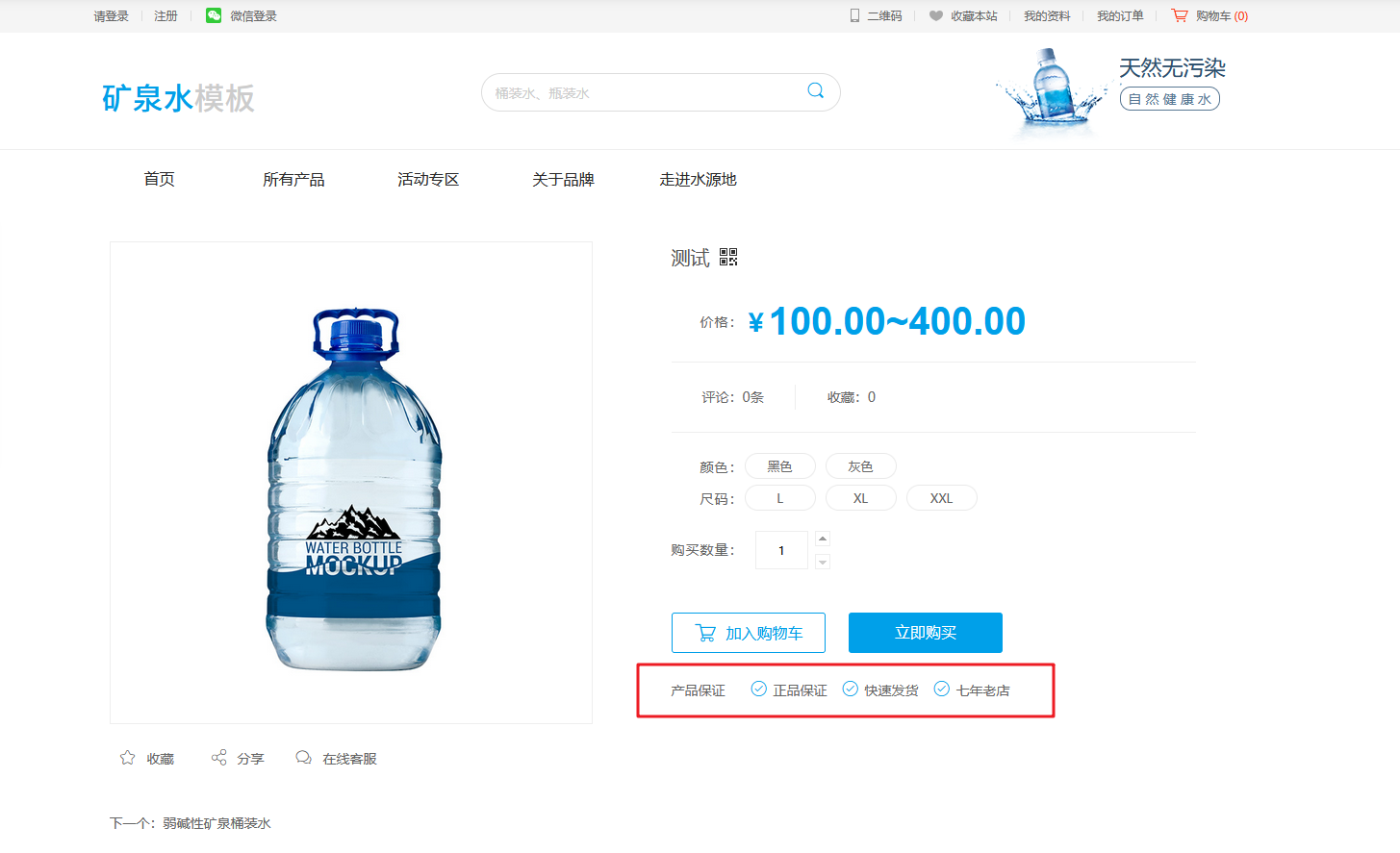【使用场景】
【功能说明】
在设计器、管理后台可点击查看审核结果,审核截图样式如下图所示,支持点击查看大图


联系客服
【使用场景】
【功能说明】
在设计器、管理后台可点击查看审核结果,审核截图样式如下图所示,支持点击查看大图


商城会员注册后,想知道是哪些公众号粉丝吗?利用微信登录注册的商城会员,以往只能知道是哪个会员,但并不知道是哪个公众号粉丝。现在支持查询注册会员的都是哪些粉丝,便于针对粉丝做进一步的营销和转化。
二、功能说明
【版本】授权公众号无版本要求
替换微信登录标识需标准版及以上版本
公众号助手需独立购买版本
三、设置教程
1. 需要有一个已认证服务号,同时授权给商城和公众号助手

2. 授权已认证服务号后补充APPSecret,补充后可点击替换微信登录标识。点击查看:获取APPSecret教程。
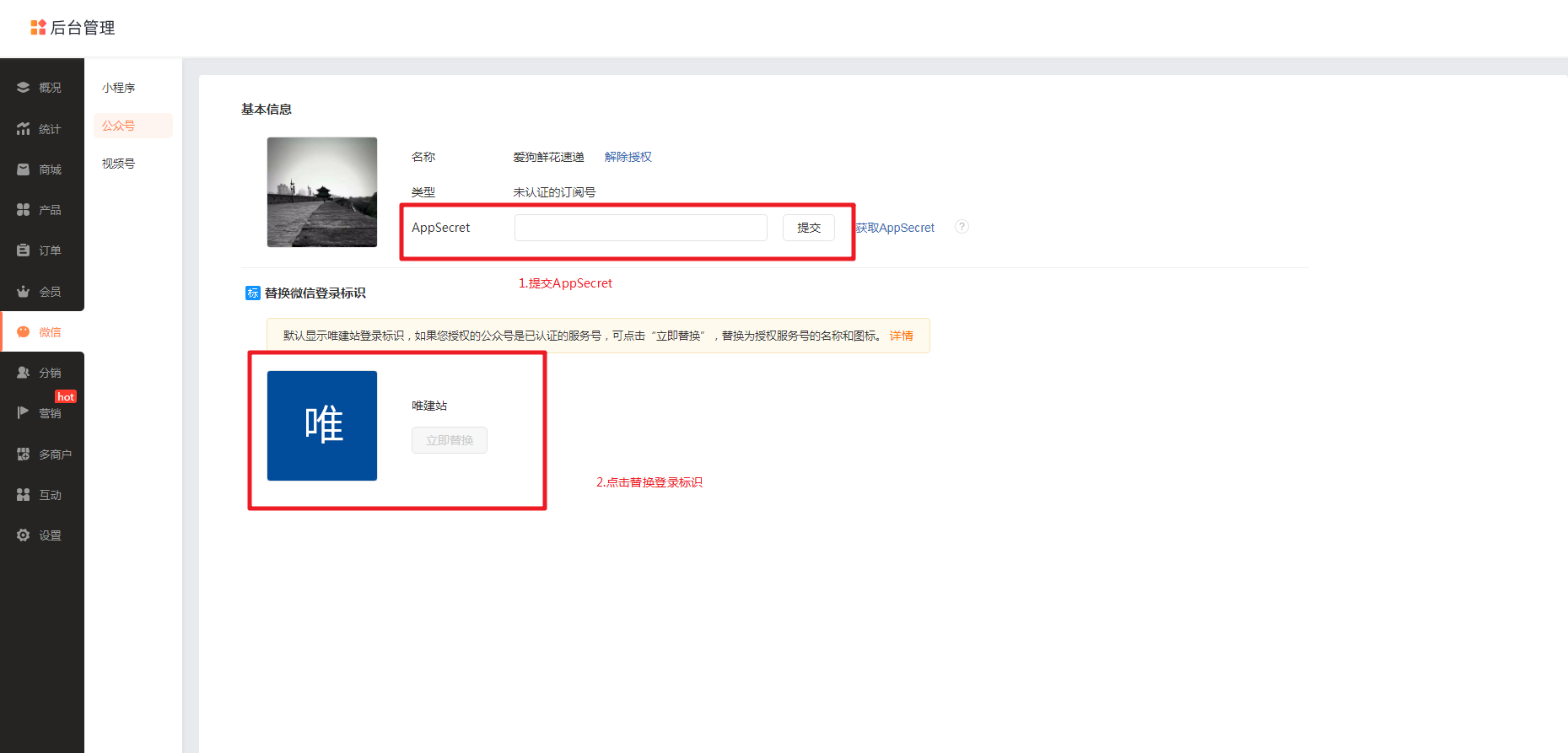
3. 在公众号助手开启分组规则。组名支持修改。
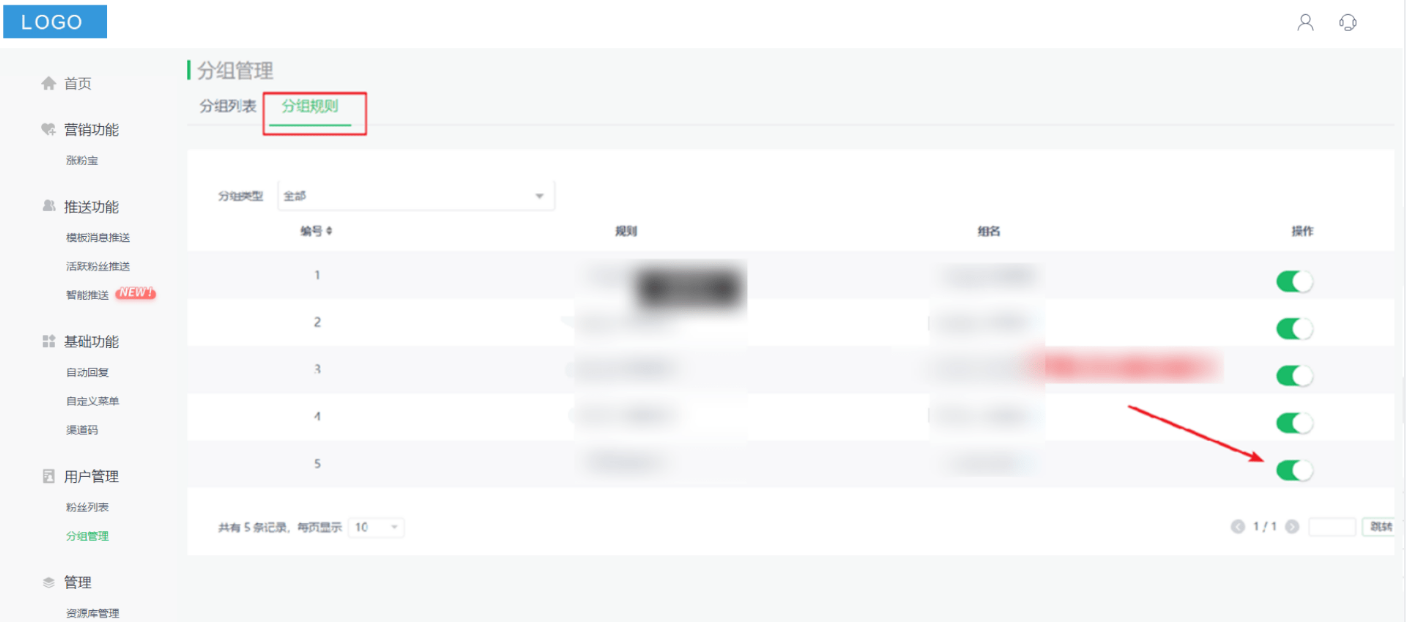
4. 设置完成后,公众号粉丝在手机商城注册登录,则能在助手同步显示。
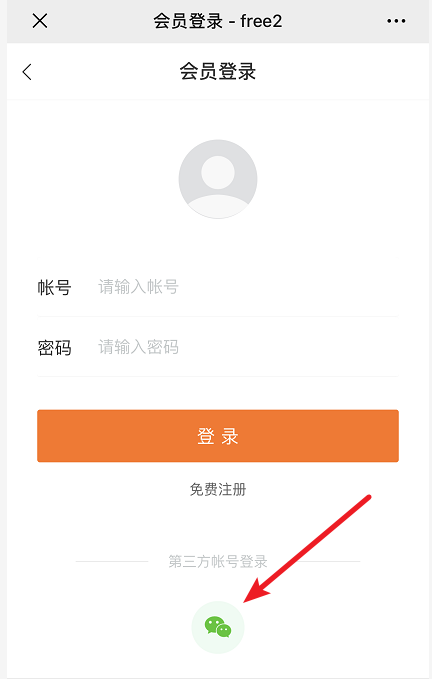
5. 如何在助手查询商城会员数据
5.1 在粉丝列表中筛选组别。
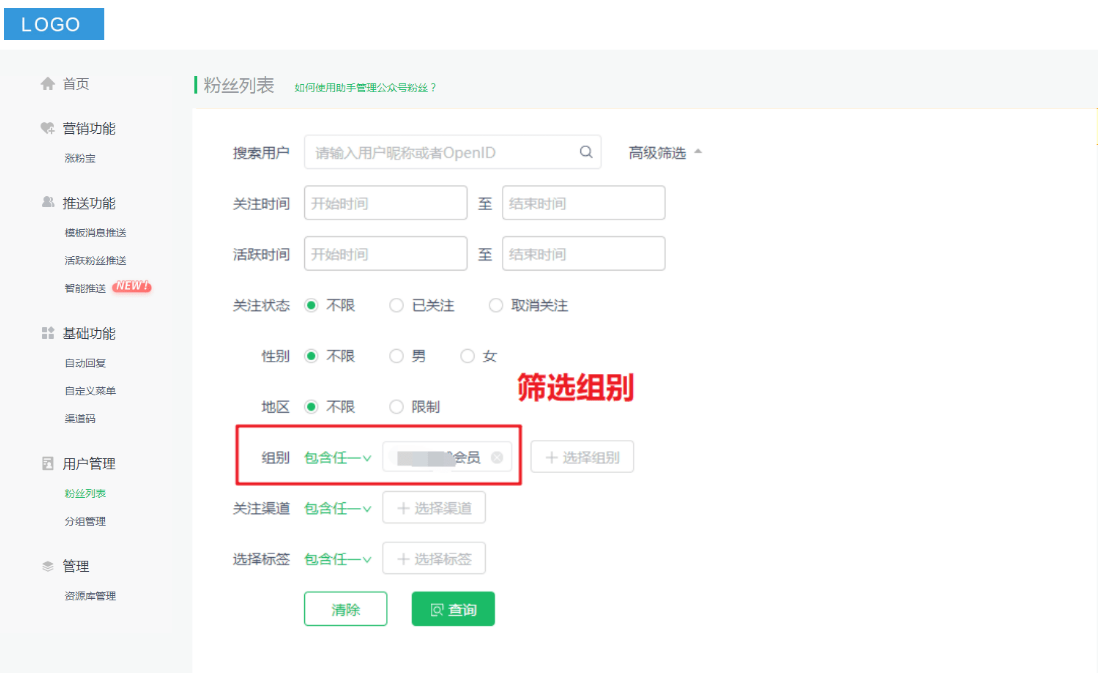
5.2 在粉丝列表筛选组别。
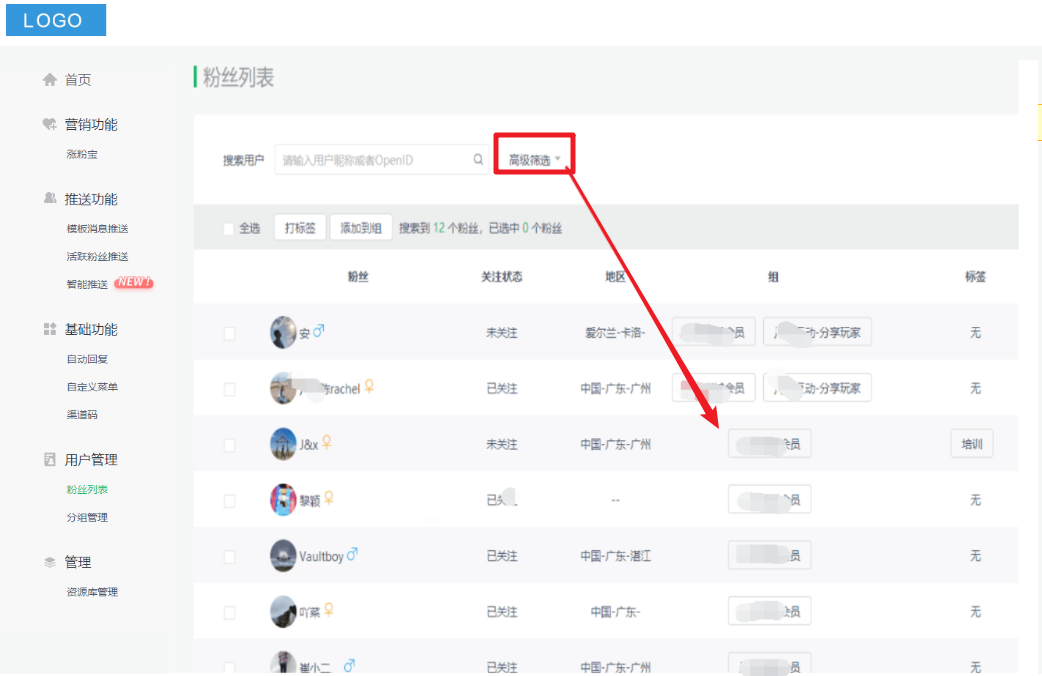
四、常见问题
Q:公众号助手针对商城会员,如何引流?
可以使用助手提供“模板消息群发”“活跃粉丝群发”,针对特定粉丝下发消息。比如针对会员下发商城商品促销信息,活动等
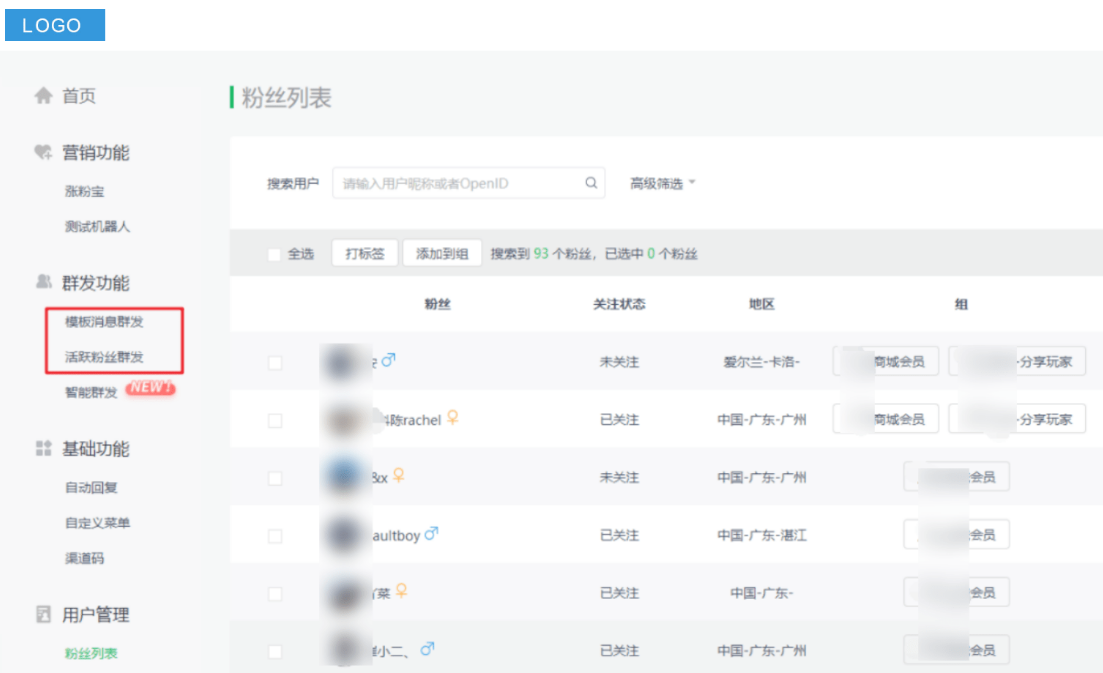
使用场景:
满足多品类商家可根据不同产品规格设置不同推广奖励需求,以进一步保障商家收益。
功能说明:
1. 商家可在「商城管理后台-分销-推广员-推广产品」开启规格设置,设置不同产品规格的推广奖励与邀请奖励。
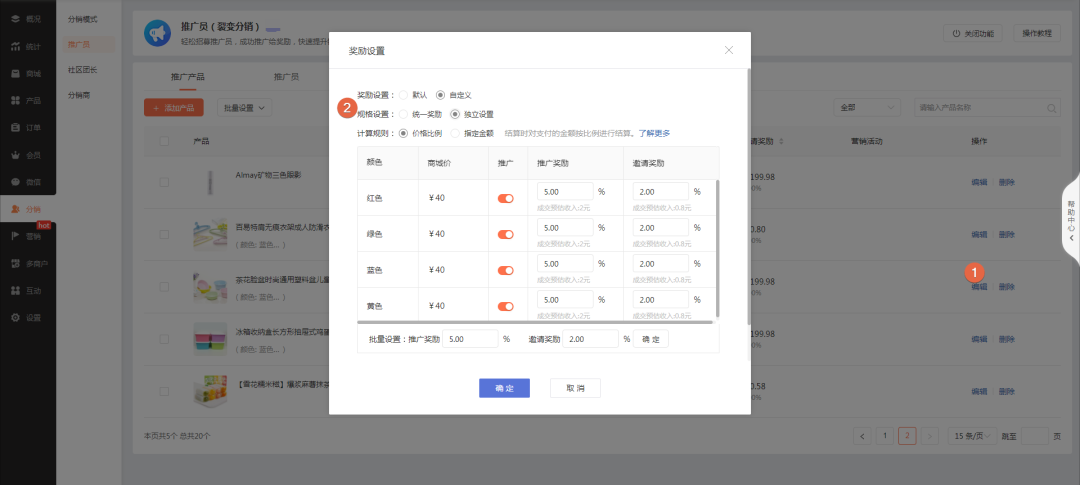
同时支持批量设置,帮助商家快速完成奖励设置,提升经营效率。
2. 用户通过推广链接购买产品后,推广员即可获得相应的奖励。
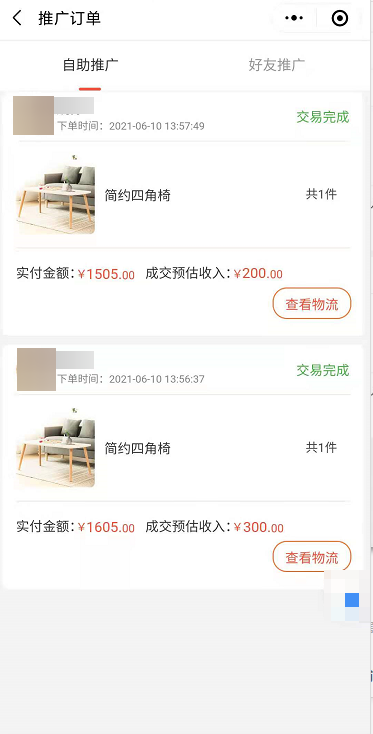
1. 商家可在「商城管理后台-微信-视频号-视频号设置」中将自定义交易组件授权给商城。
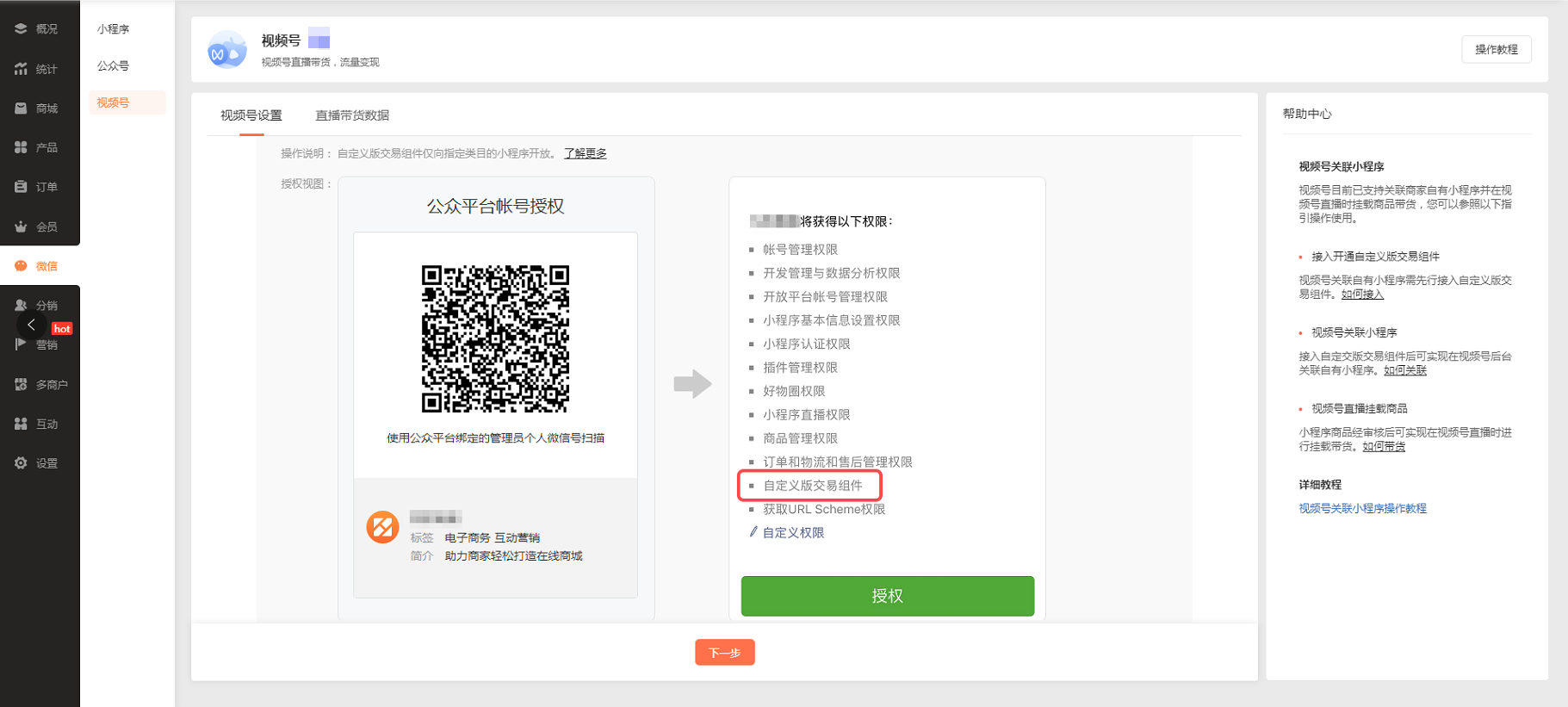
>> 02 申请接入
1. 商家可在「商城管理后台-微信-视频号-视频号设置」中申请接入自定义版交易组件。
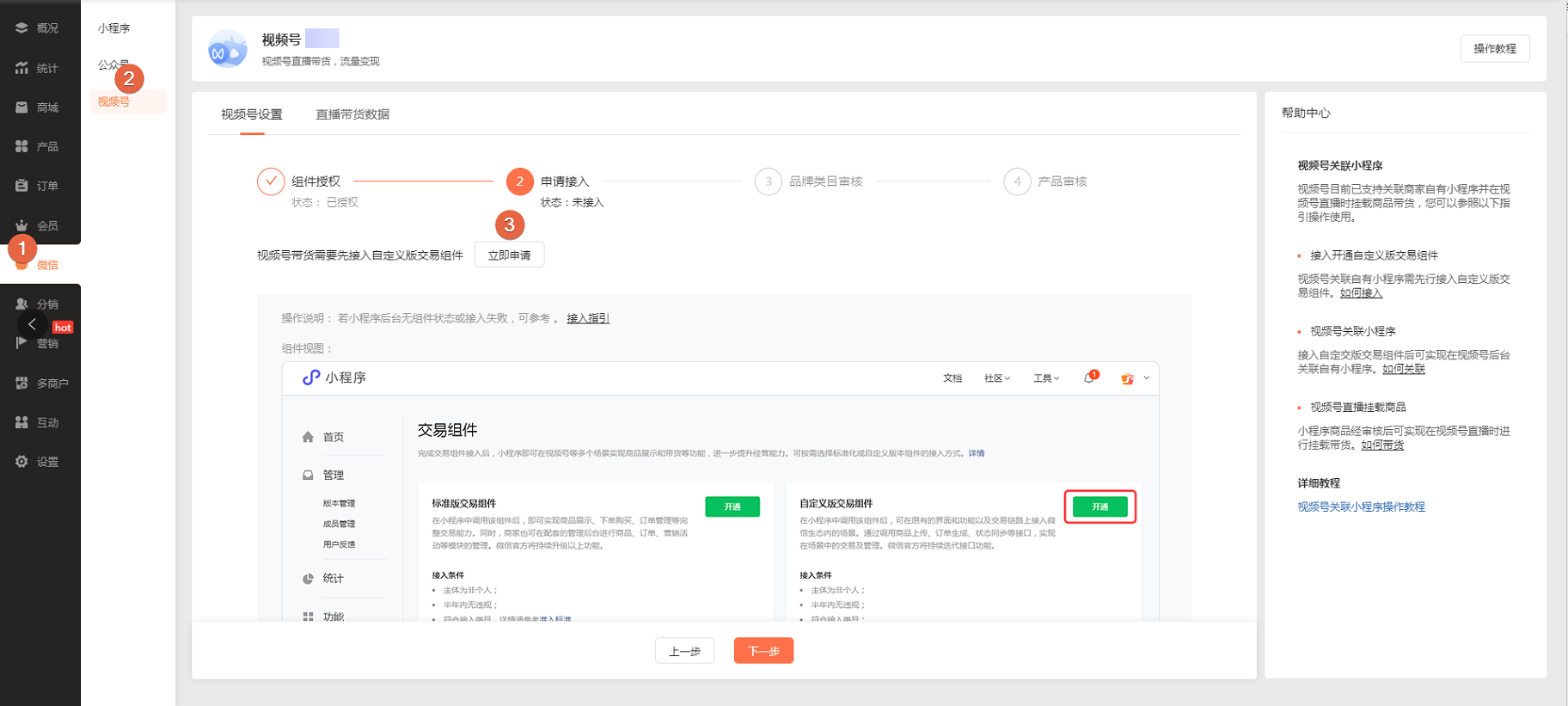
>> 03 品牌类目审核
1. 商家可在「商城管理后台-微信-视频号-视频号设置」中查看品牌以及类目,完成品牌及类目审核。
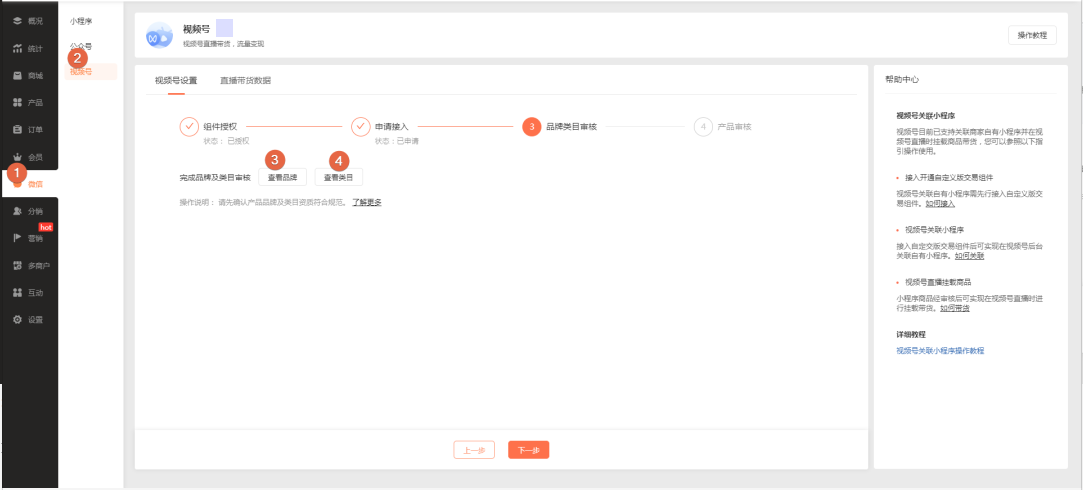
2. 添加品牌时,商家需上传营业执照、商标注册证,填写品牌名称、商标注册人、商标注册号等信息。
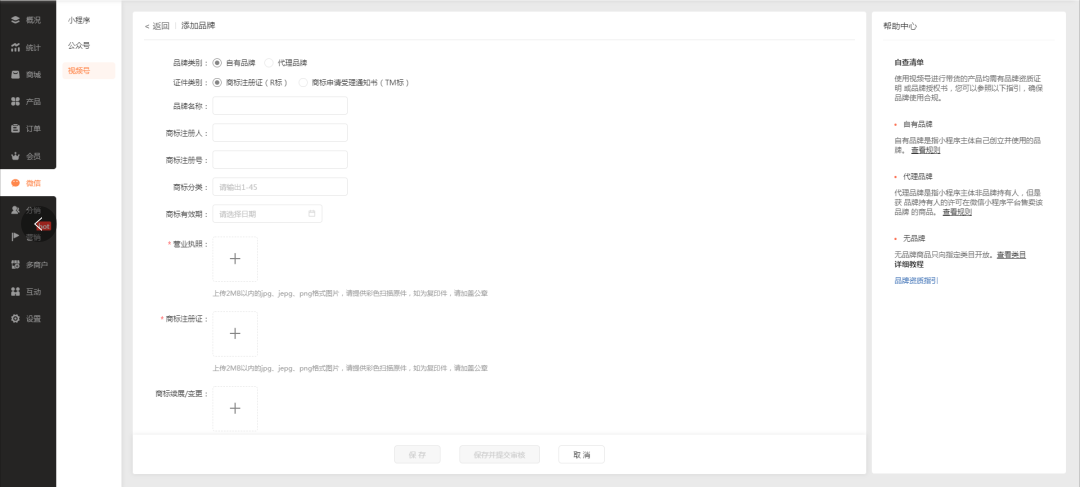
3. 添加类目时,商家需选择类目,并上传营业执照、资质证明。
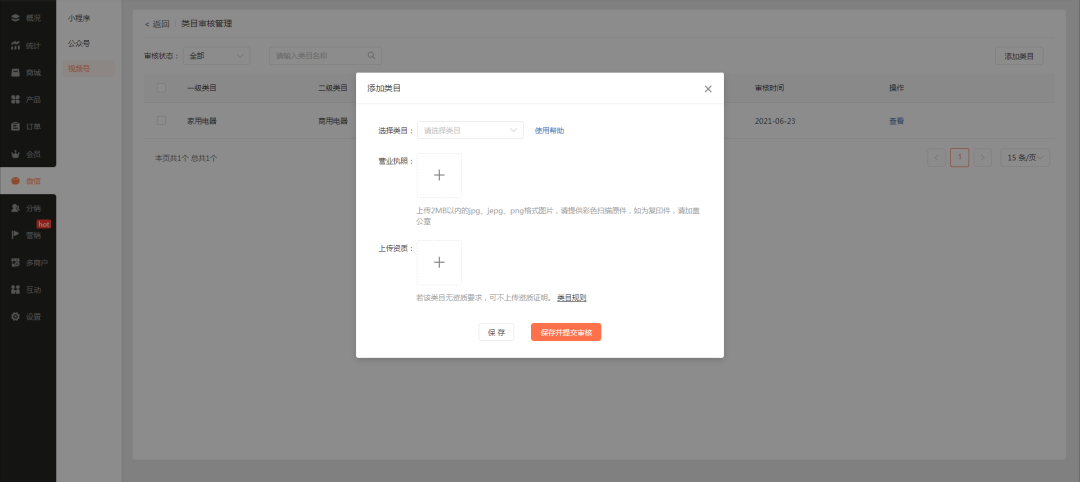
>> 04 支付校验
1. 完成品牌类目及产品审核后,商家需要在体验版小程序中使用微信支付下单一件通过审核产品,完成支付校验。
操作流程:
①扫描二维码,进入小程序商城;
②挑选任一产品,使用微信支付完成下单;
③完成订单发货;
④进行订单售后。
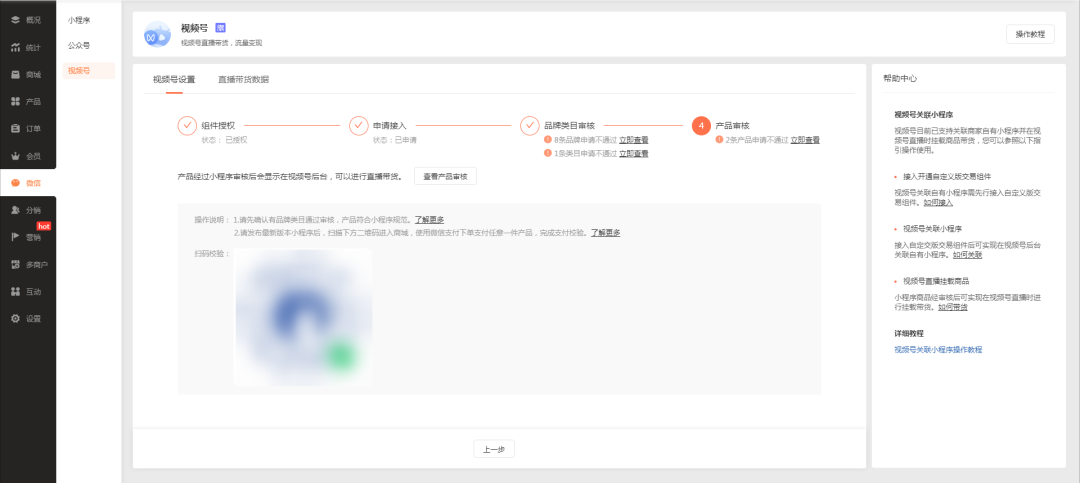
注:完成上述步骤后,前往微信公众平台检查组件开通情况,如果各步骤未显示已完成,请点击完成进行步骤检验。
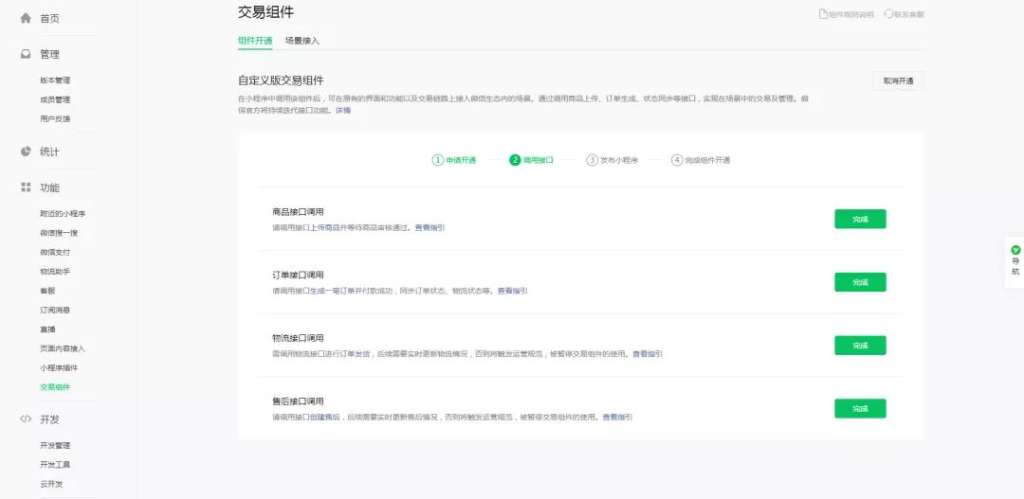
1. 确认自定义组件开通后,可以前往微信支付后台-交易组件,进行场景接入,添加视频号推广员,添加成功后,推广员可在其个人微信视频号中选择商城产品进行带货。
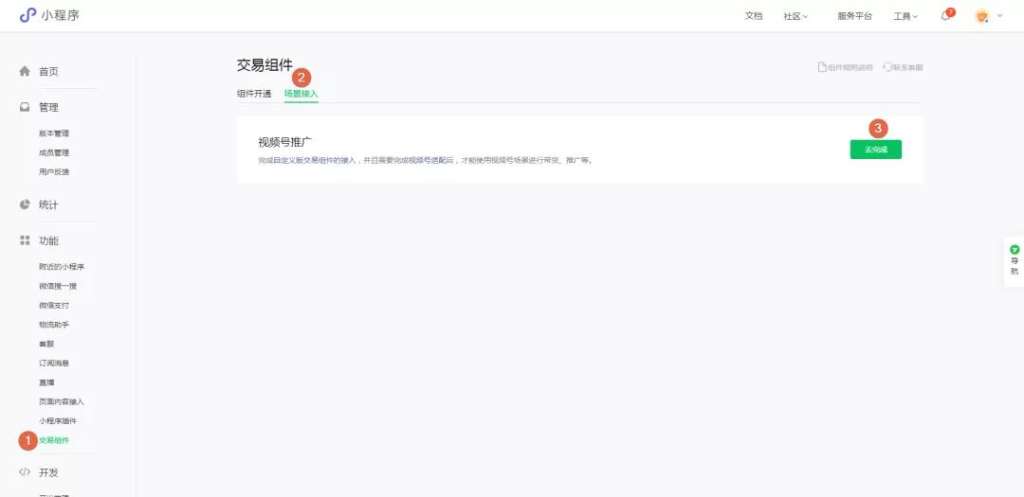
「 如何在视频号挂载产品」
1. 推广员登录到微信「我的-视频号」,点击右上角人物标志进入个人主页。
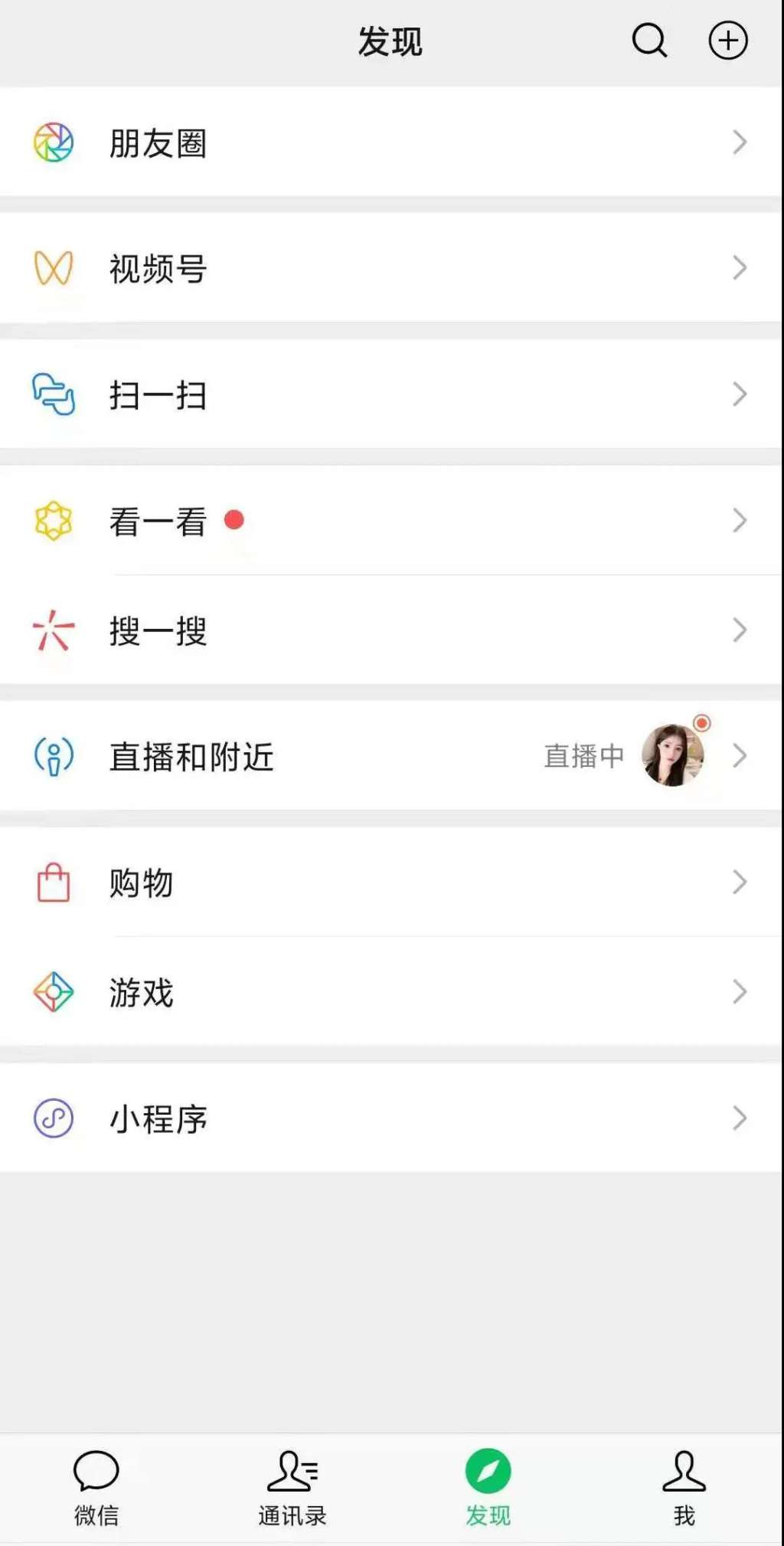

2. 「我的视频号」进入视频号个人主页,通过审核的产品会自动显示在个人主页的商品橱窗中。
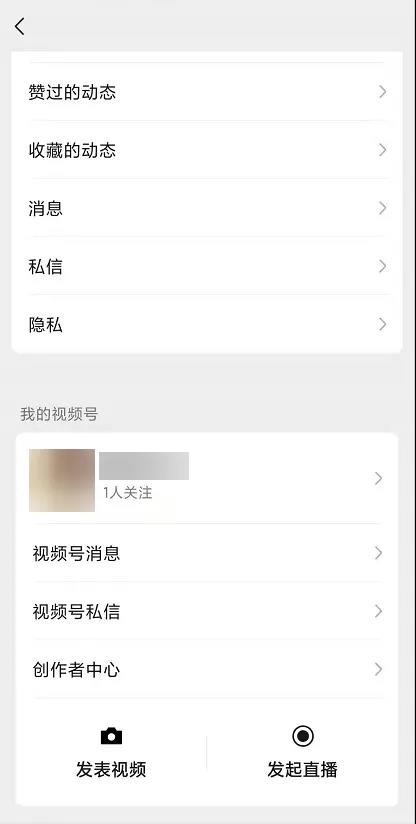
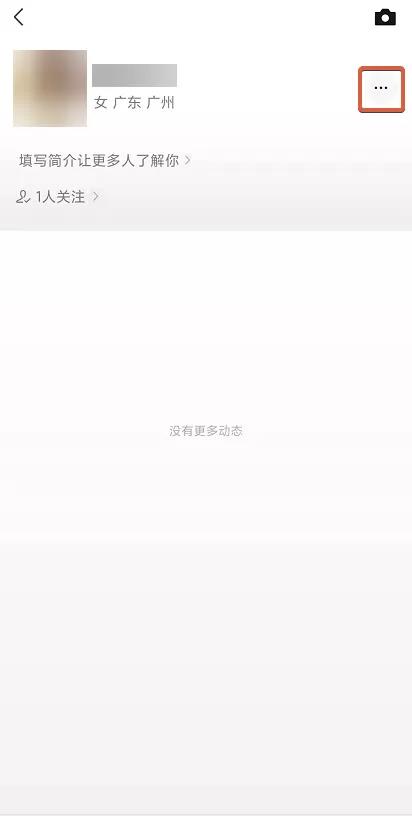
3. 之后,商家即可发起直播,选择商品进行带货讲解。
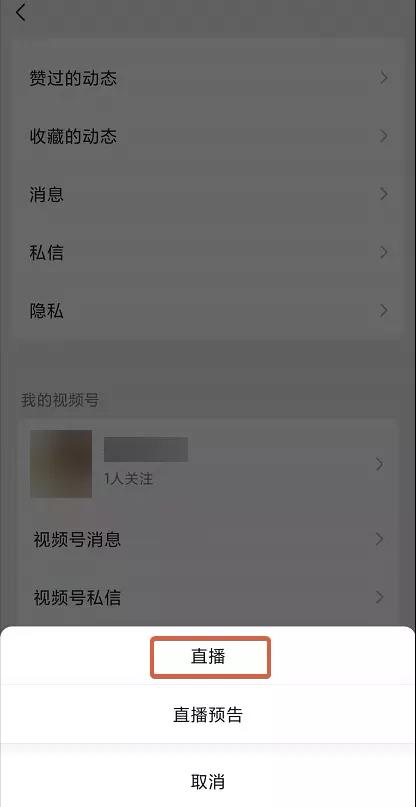
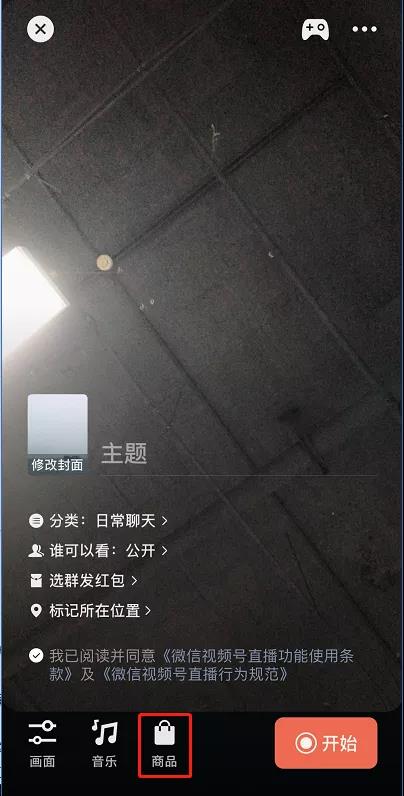
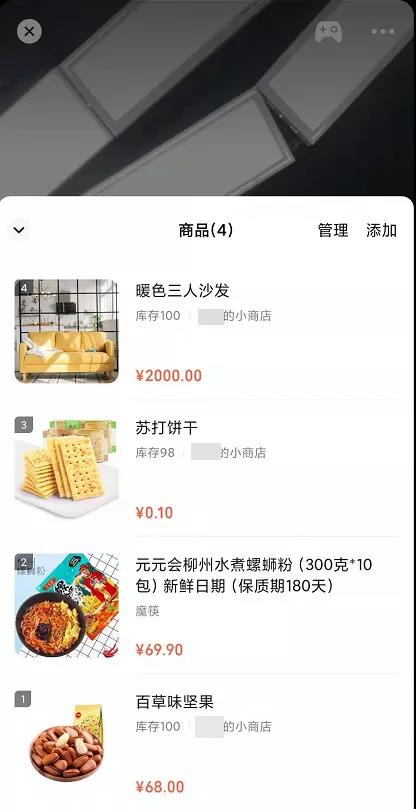
4. 在直播结束后,商家可在「商城管理后台-微信-视频号-直播带货数据」中,查看当场直播的成交订单量/交易金额/交易用户数/成交商品件数/客单价,实时了解直播转化效果。
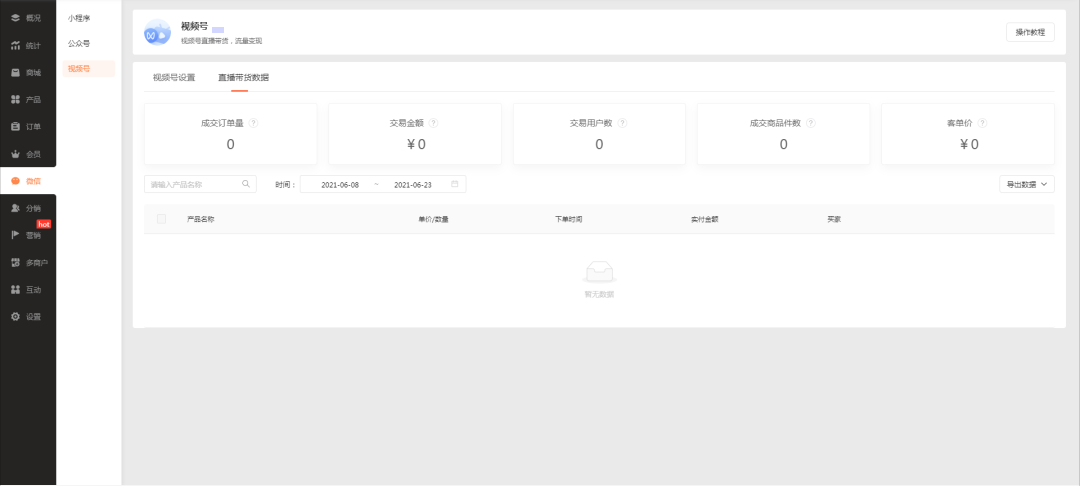
极速建站功能是利用现有的商城模板,一键生成,即可快速搭建好商城的框架,可以帮助商家大幅度提高商城搭建效率。
【注意】“极速建站”功能是指在当前商城站点下,一键套用模板,可以覆盖目前商城站点的设计样式,并不是使用这个功能就能创建一个新的商城站点。
二、功能说明
【版本】无版本限制
三、设置教程
1. 进入商城网站
1.1 在企业中心【管理中心】点击【商城】进入商城管理后台。
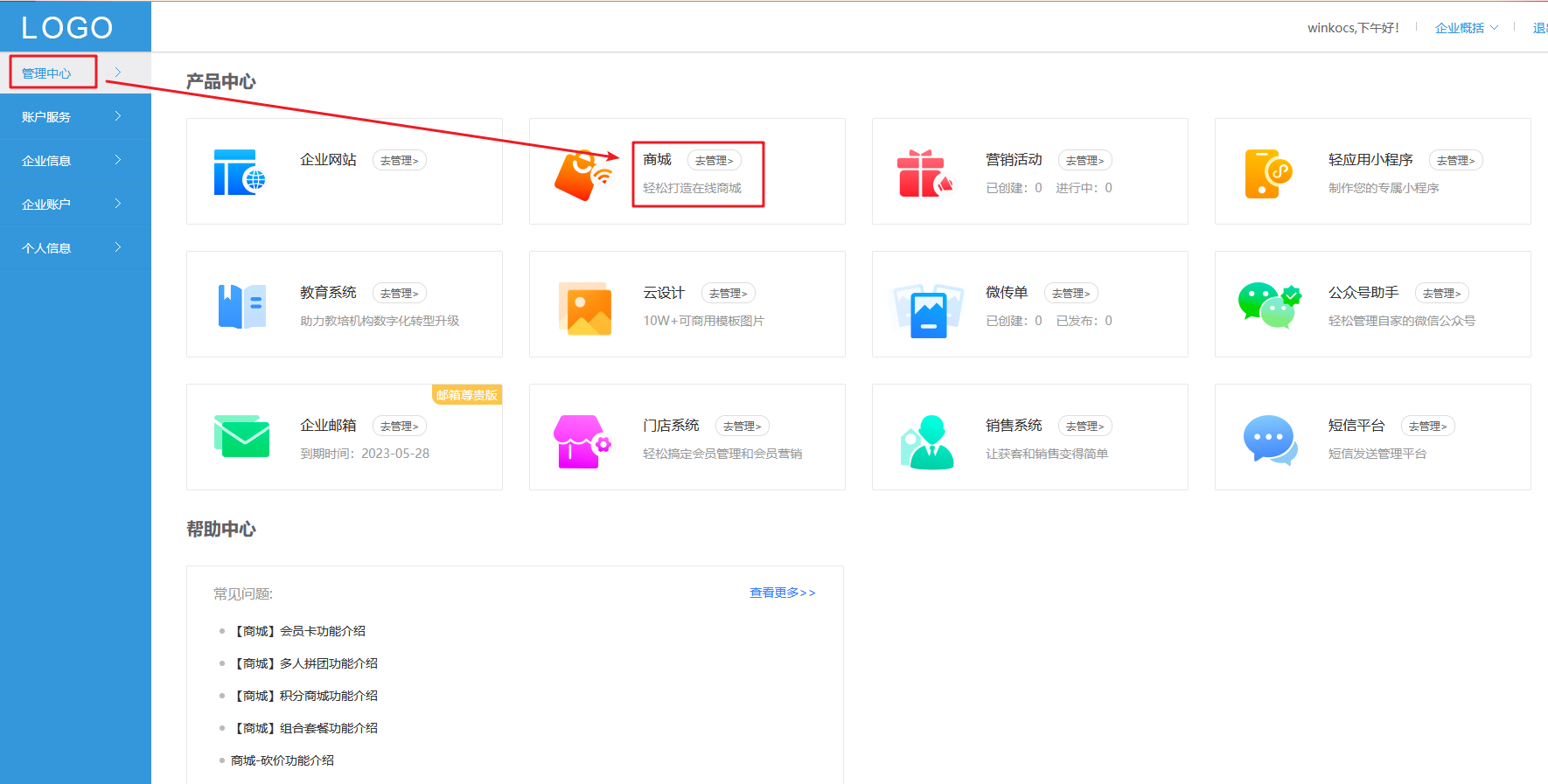
1.2 如果是初次搭建商城,商城内无任何内容,可以不用备份(跳过此步骤,直接看1.3步骤)。
如果之前有编辑过商城内容的请先进行备份。备份路径:商城管理后台【设置-备份还原-立即备份】
注意:备份功能为商城标准版及以上版本功能,如没有购买对应版本请慎重考虑是否更换模板,模板一旦更换就不能恢复(可以选择保留商城数据,但设计效果就无法再恢复了)。
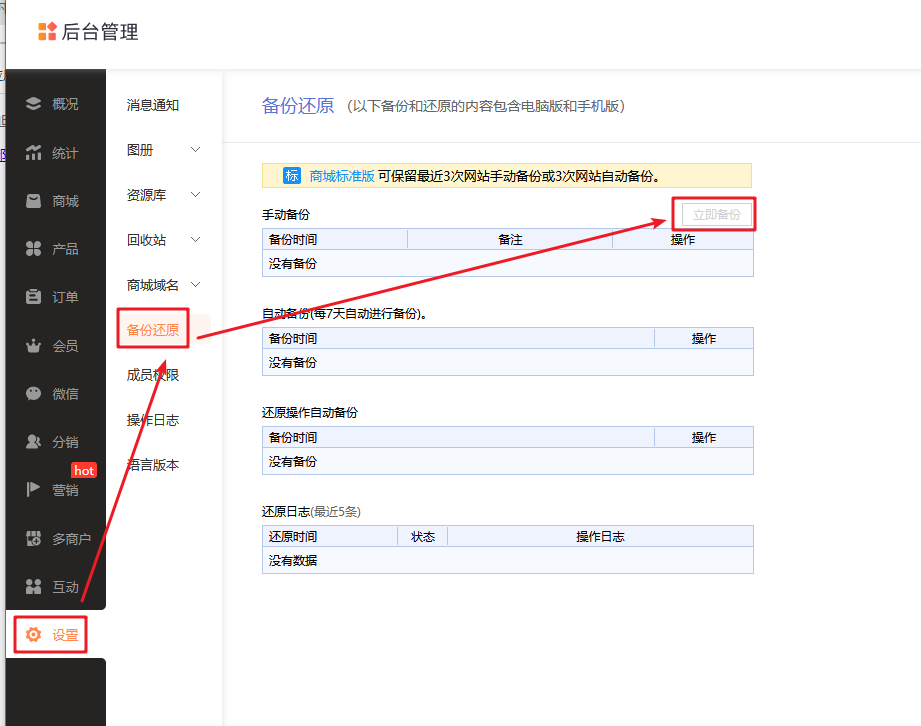
1.3 在商城管理后台【概况】中选择对应要搭建的设计端(小程序商城/手机商城/电脑商城)。

2. 极速建站(模板)入口
2.1 进入电脑商城设计页面,在左侧导航点击【模板】即可进入极速建站页面。
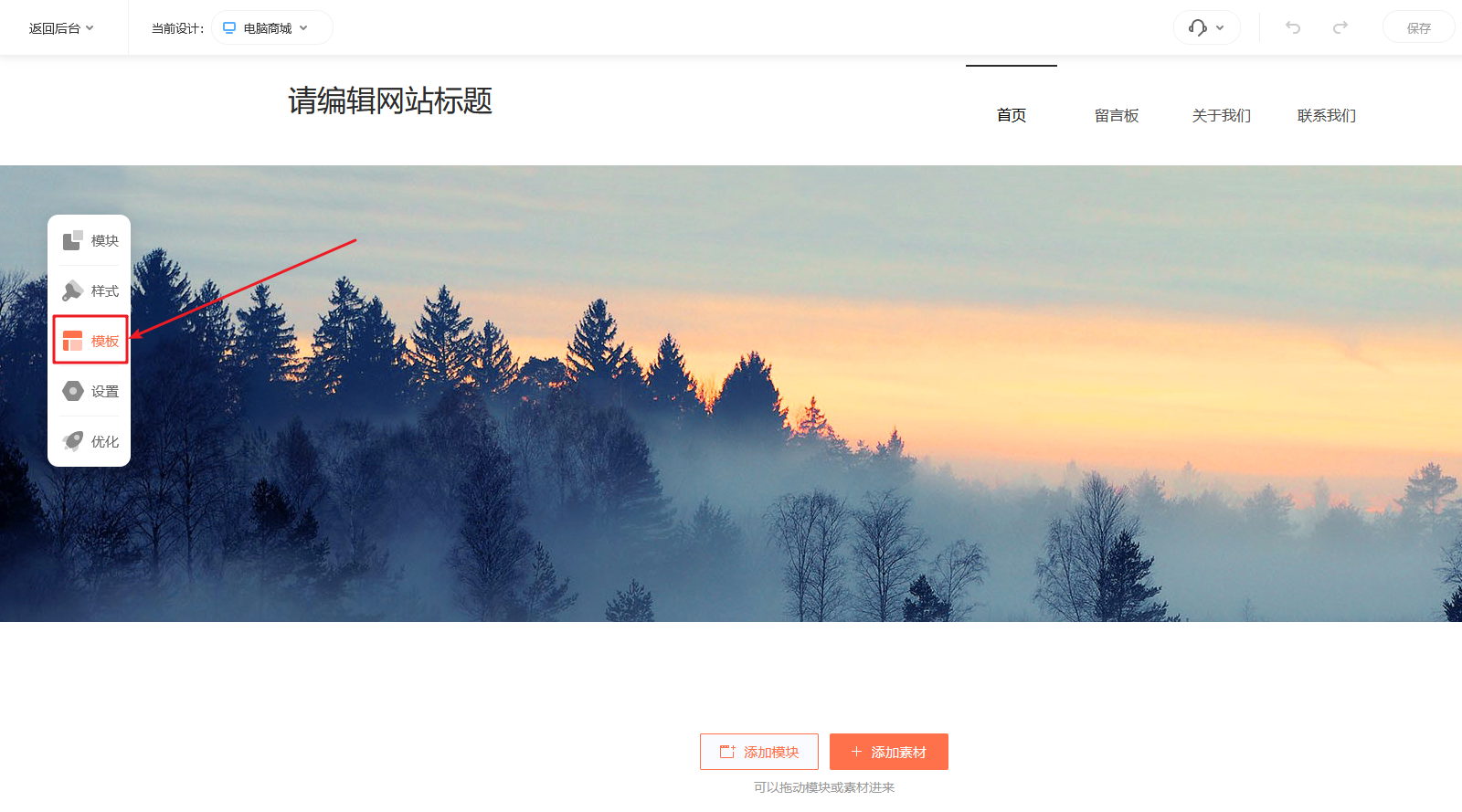
2.2 鼠标移动至模板中(也可通过行业或关键词搜索相关模块),可点击预览模板,如喜欢当前模板可点击【马上替换】应用该模板。

3. 确认使用模板
3.1 点击【使用】后,会出现如下弹窗,如勾选“保留商城数据”即可保留当前商城文章、产品等网站管理数据,如不勾选则直接应用模板内的文章、产品等数据。

3.2 点击【确定】后,该商城模板就会整个模板复制到您的商城电脑中了。

注意:不可以只复制模板中的一个部分,一旦复制,会整个商城电脑模板替换。
3.3 模板确认应用后即可拥有初步搭建好的商城框架,接下来可按照自己实际需求去丰富完善商城即可。
4. 没找到心仪的商城模板怎么办?
4.1 如果没找到您心仪的商城模板,可在模板最底部点击【未找到行业】按钮向我们反馈信息。

4.2 在弹窗中输入您需要的行业及参考的网址,提交的反馈会有专员进行查看了解。您可以先使用空白模板自行设计商城。
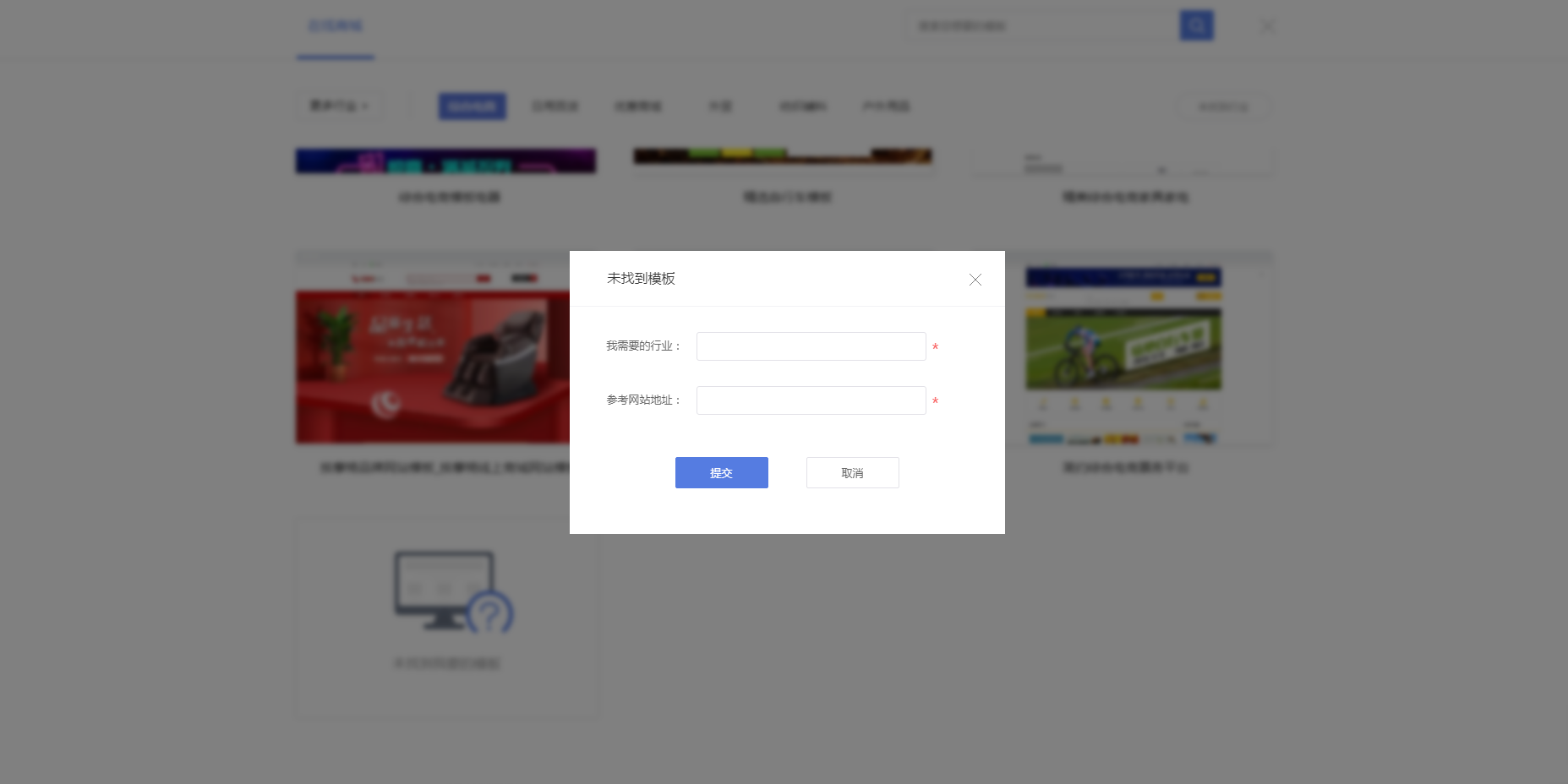
5. 如何找到空白模板?
5.1 在模板页面点击【更多行业-其他】,找到空白模板进行应用即可。
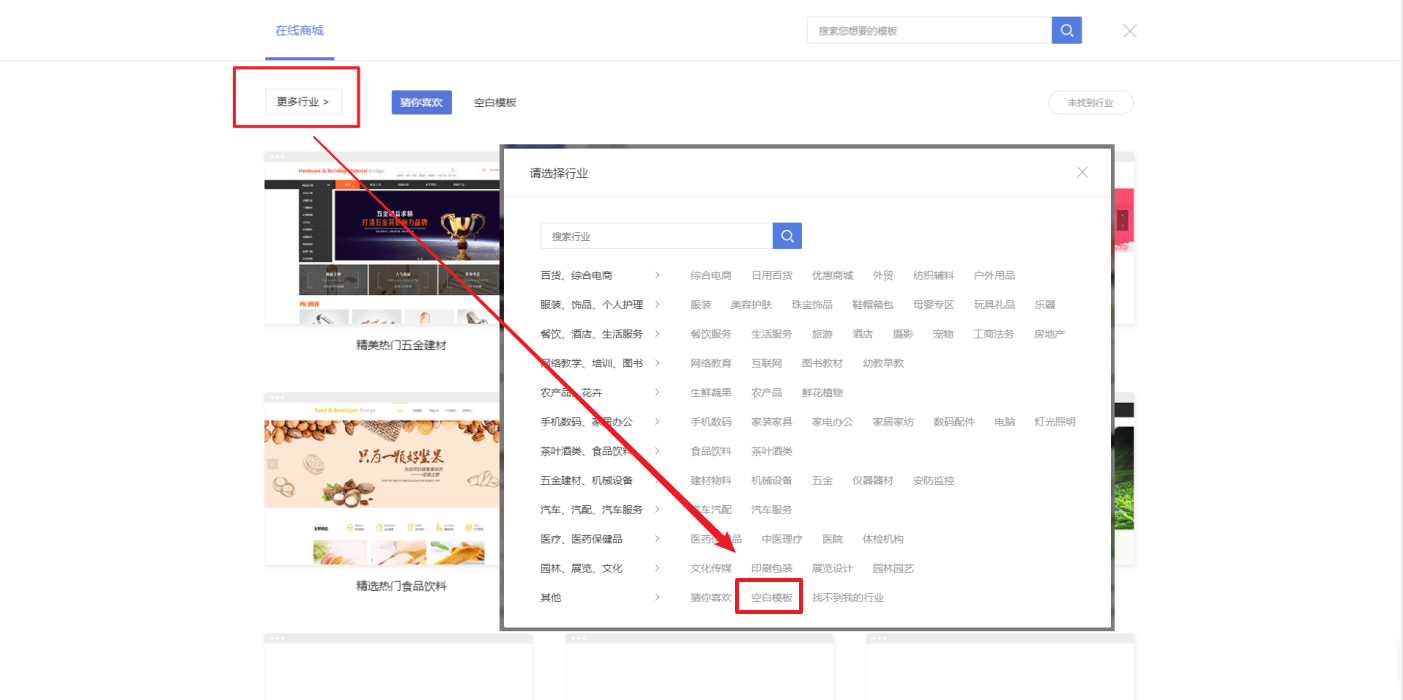
四、常见问题
Q:极速建站里的商城模板需要付费吗?更换模板是否需要收费?
A:无论您是试用版用户还是付费版用户,可随时更换商城模板,不需收取额外费用。(建议使用极速建站功能前进行网站备份,避免内容丢失)
Q:使用了极速建站后,能恢复之前的商城模板吗?
A:如果您没有备份网站就无法恢复,因此建议在使用极速建站前,先做好备份。如果是新创建的空白商城可以选择不备份。
Q:极速建站里的模板,能否导出到外部使用?
A:暂时不支持。
Q:如何新建一个商城站点?
进入商城管理后台,在左侧导航点击【概况】,在概况页面右上角店铺名称位置点击创建新的商城站点。如下图:
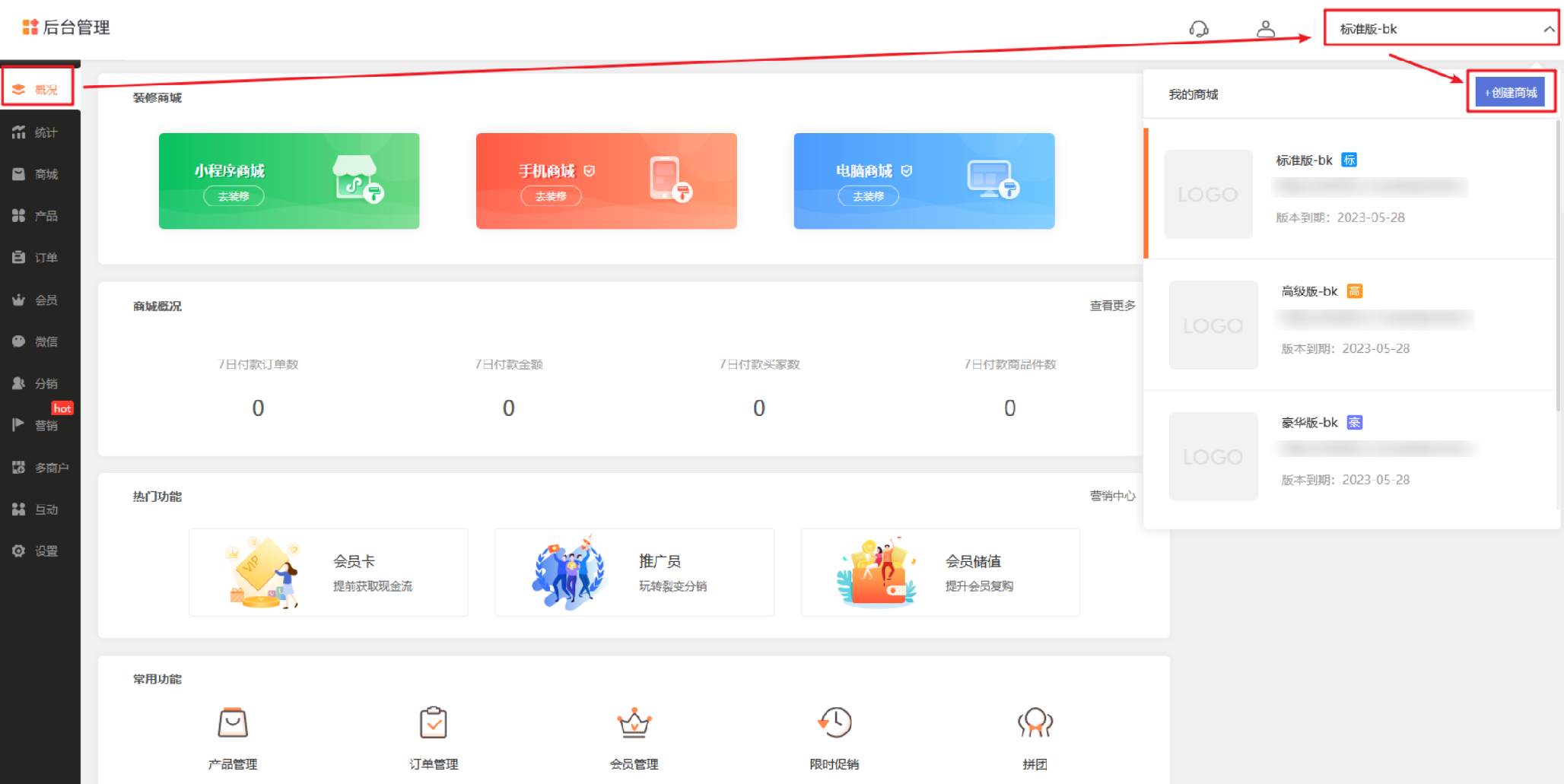
输入商城名称,选择商城类型后点击立即创建即可新增一个商城站点。

创建后可点击【购买升级】按钮进入商城版本购买界面购买版本。

后续可在【概况】中点击店铺名称切换商城站点进行管理。

【描述】
编辑页-奖项设置-兑奖地址-地图选点:

注:该组件不兼容ie浏览器,建议使用其他浏览器(如谷歌浏览器、360浏览器等)进行体验操作
【描述】
1)编辑页>>积分设置,设置项文案优化

2)新增内嵌游戏原型替换,支持手速数钱与建房子两个游戏的替换
手速数钱→举重大力士,建房子→极速奔跑

3)新增奥运主题皮肤

1. 提升业外收入:
赚取会员开卡收入,获得更多利润。
2. 提升留存复购:
提升老客户粘性,创造更高客户终身价值。
二、功能说明
【版本】商城豪华版及以上版本 ,其他版本支持免费试用6天。
【适用】简体中文版手机网站、商城小程序
三、设置教程
1. 开启会员卡功能
进入【商城管理-会员-会员卡】中可开启会员卡功能。
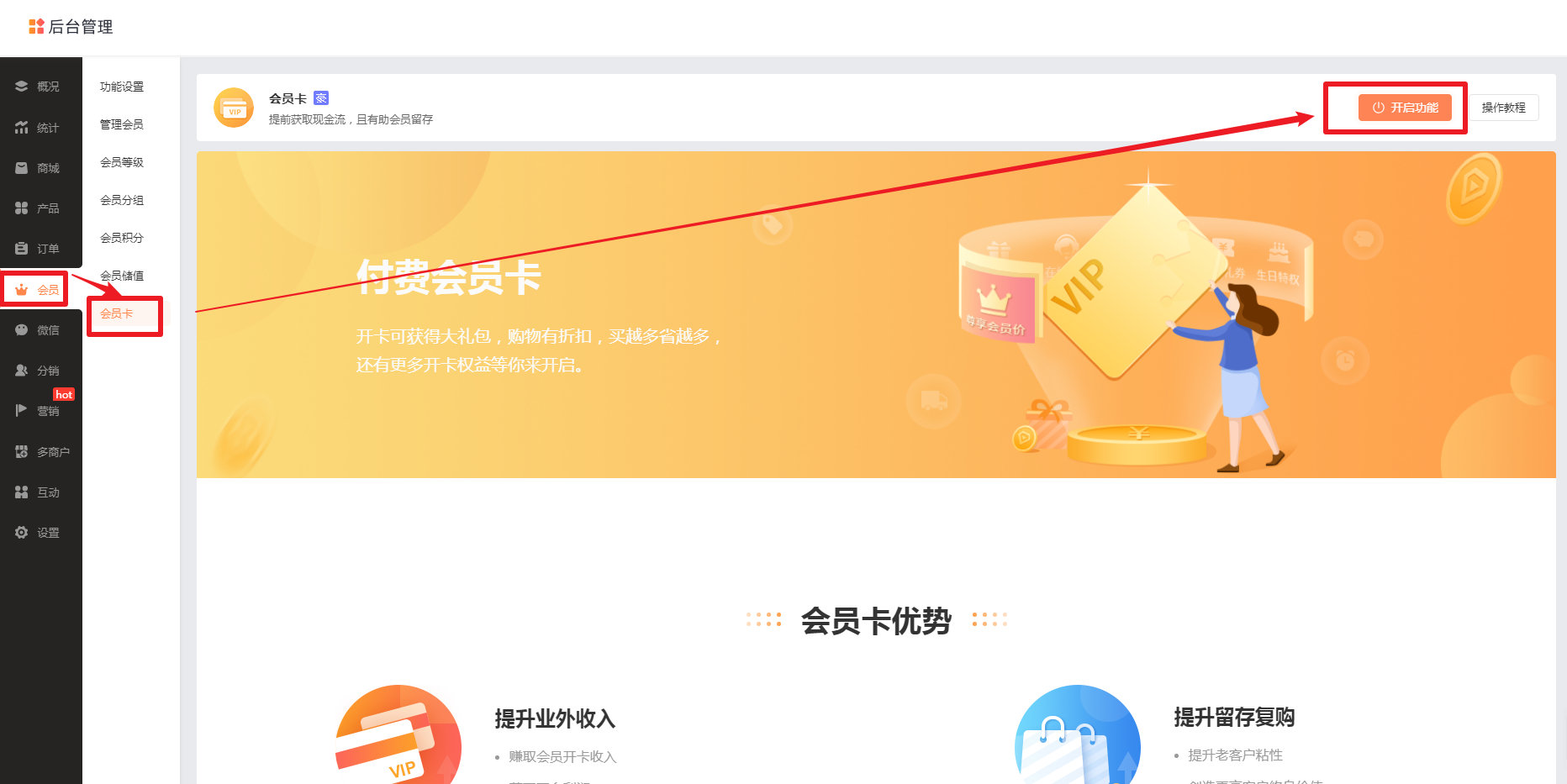
2. 创建会员卡
点击“新增活动”按钮,可创建会员卡,支持自定义卡名称、卡片背景、购买方式、权益、开卡赠送礼等。
2.1 卡片背景
提供多种默认卡样式,也可以自定义,打造个性化卡面。
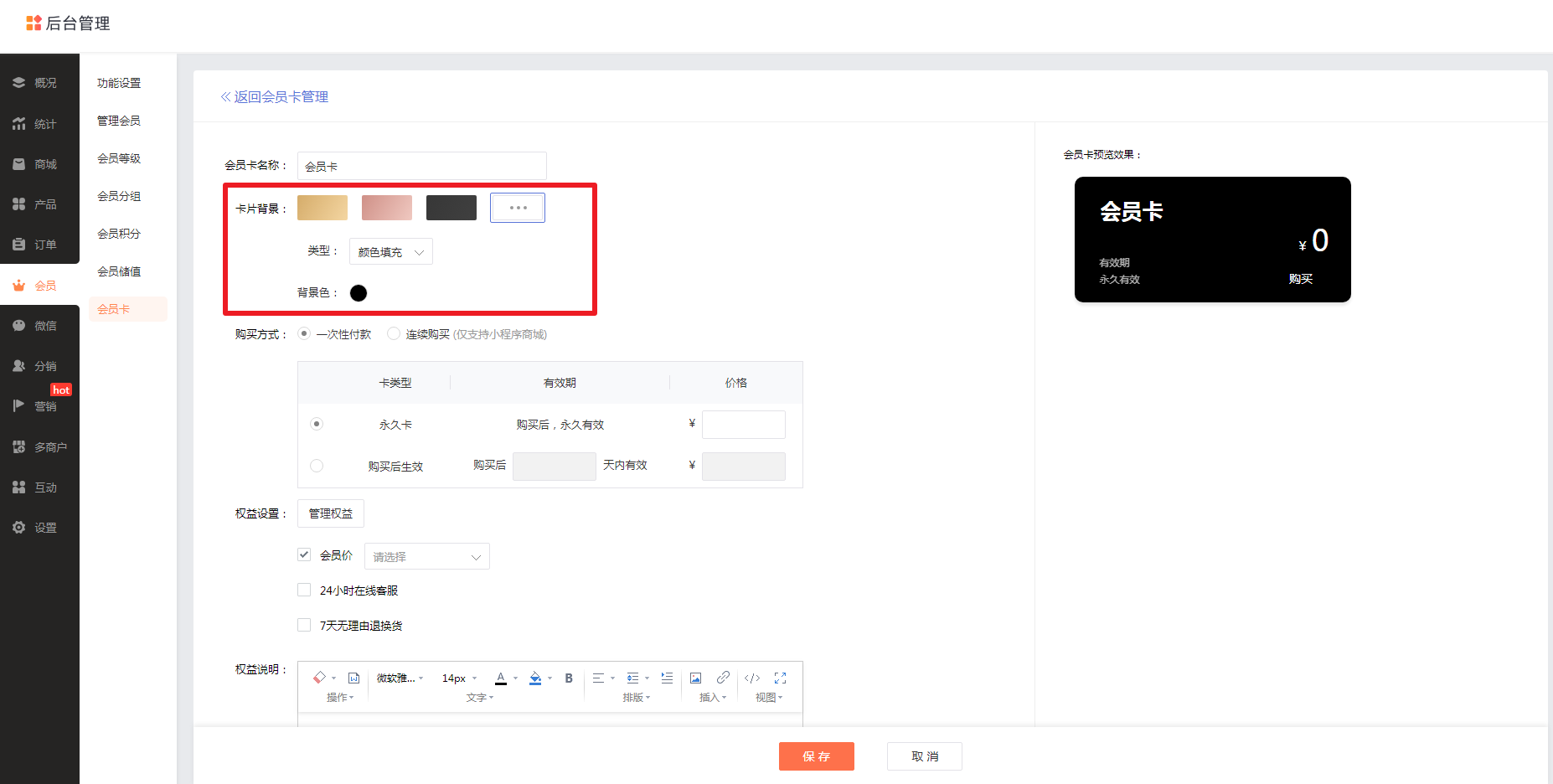
2.2 购买方式
一次性付款:支持“购买后长期有效”、“购买后n天内有效”两种卡类型。
连续购买:支持月卡、季卡、年卡,可设置首购优惠价。
(注:商城的会员卡和会员储值功能,多商户的总店和子商户通用的,购买会员卡后,子商户的产品同样享受会员卡对应的折扣。)
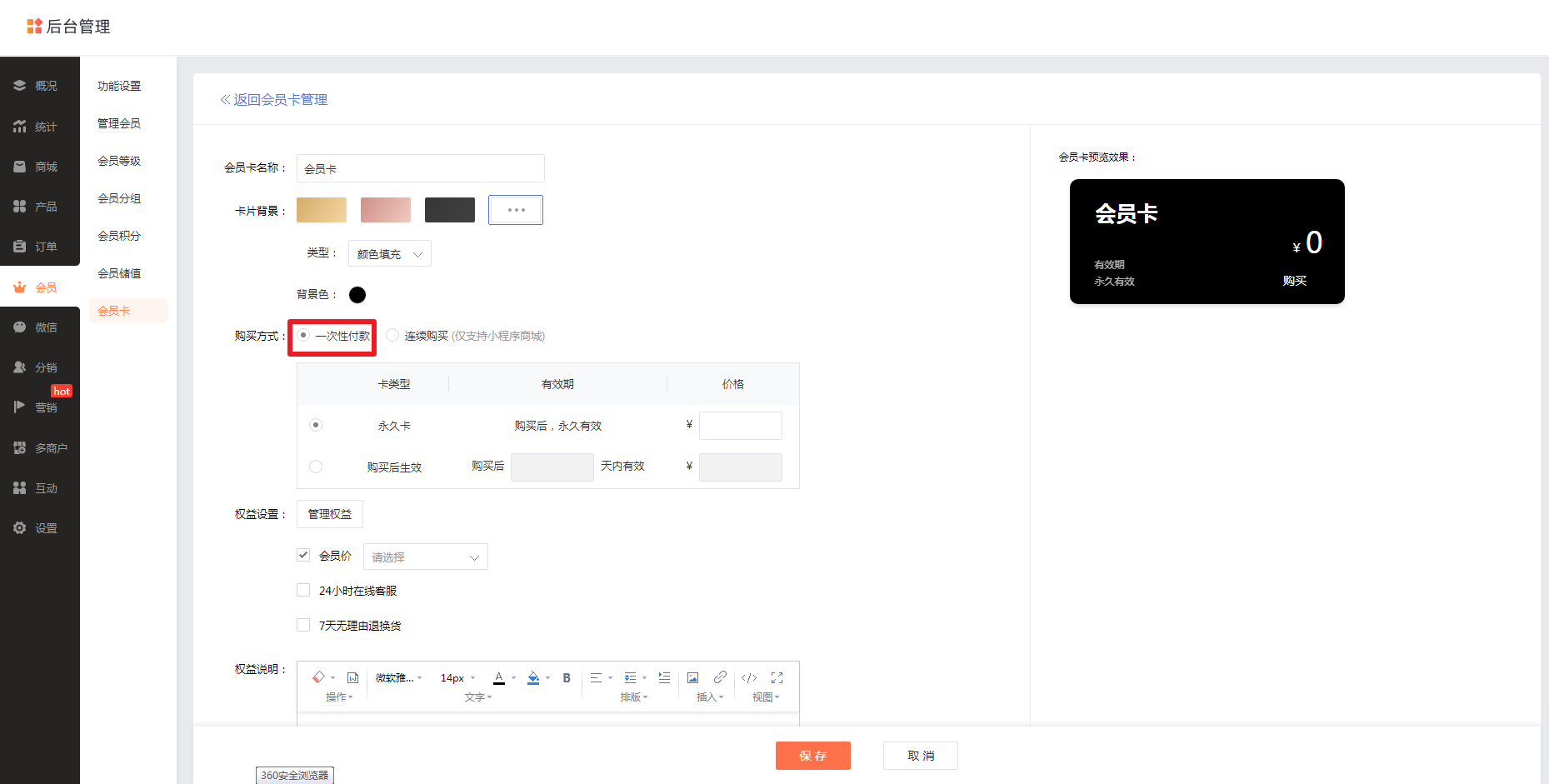
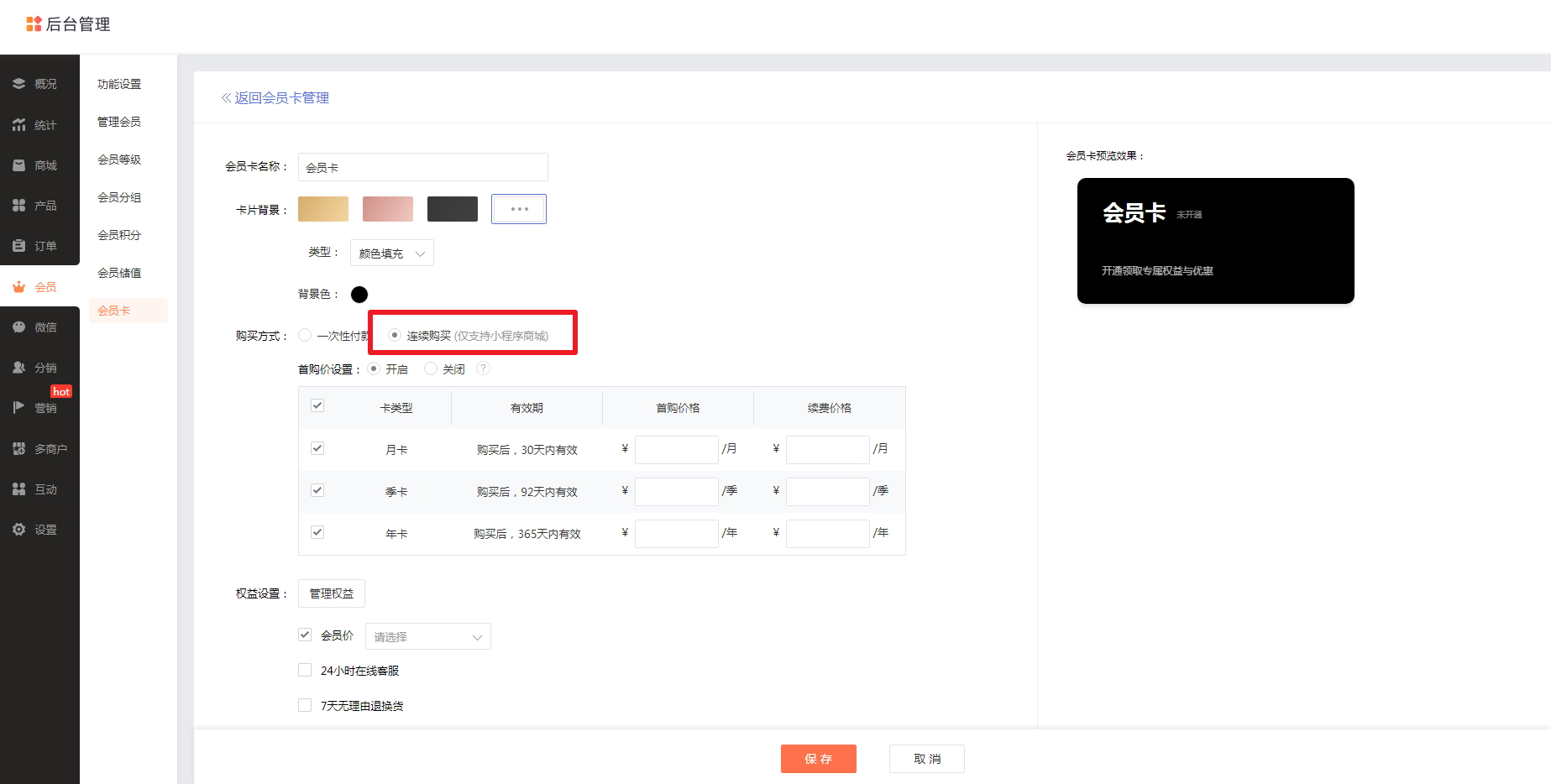
2.3 权益设置
支持专属会员价、24小时客服、7天无理由退货等。点击“管理权益”按钮可创建更多个性化权益,也可编辑已有的权益。
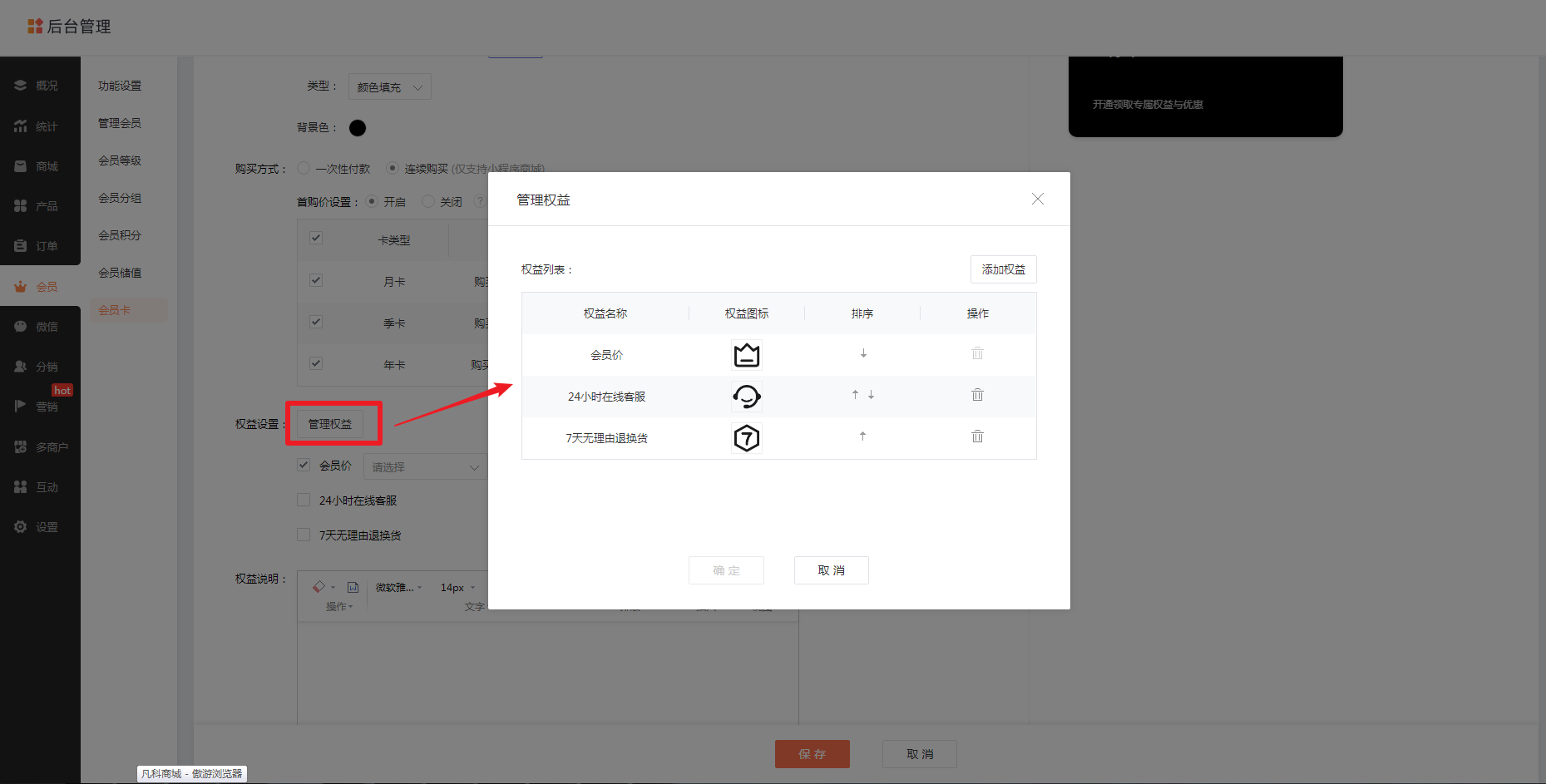
*会员价:勾选会员价后,可选择会员卡能享有的对应会员等级。会员等级对应的商城折扣价可进入【商城管理-会员-会员等级】中进行设置。
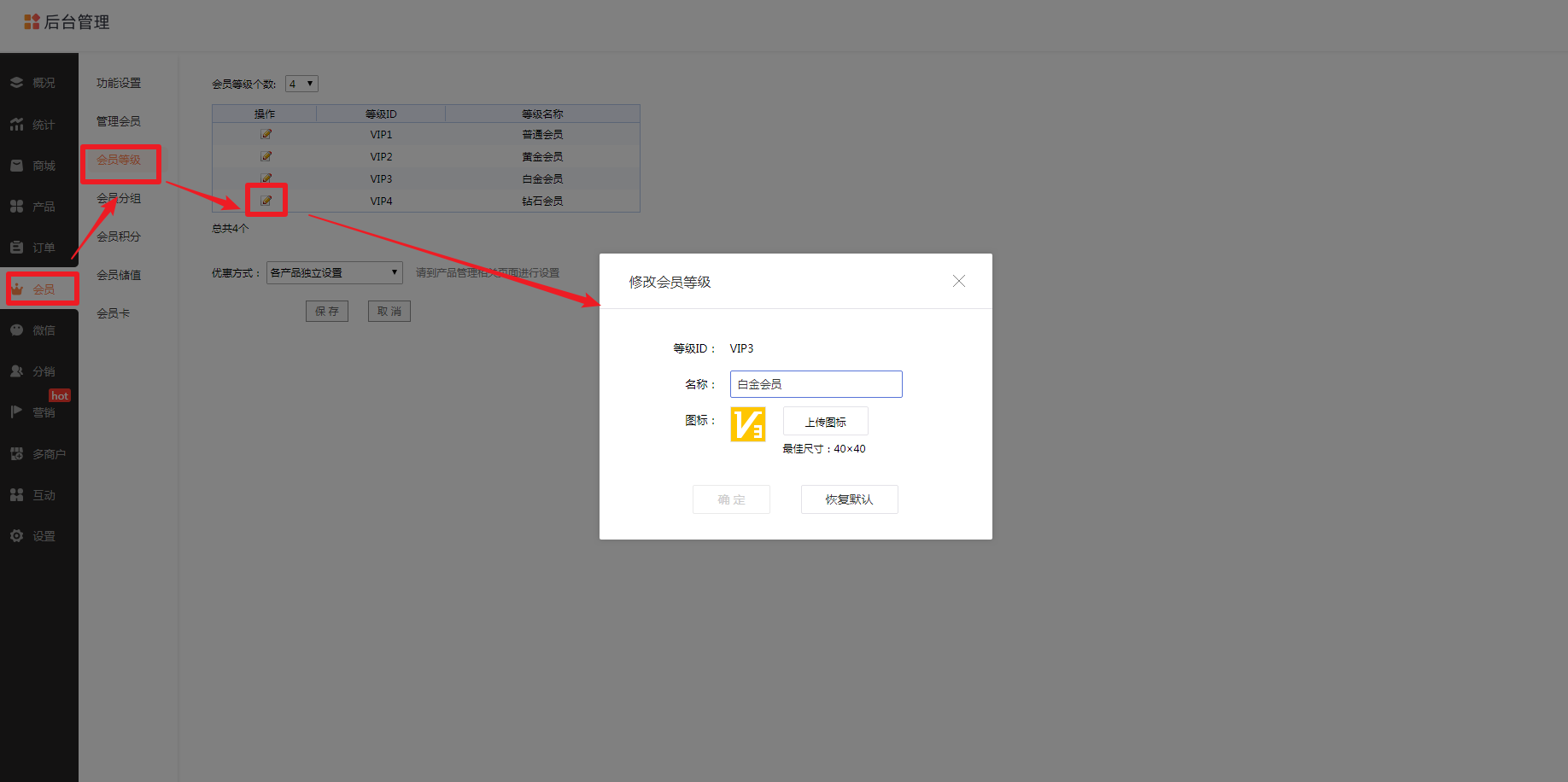
2.4 开卡赠送
可设置开卡赠送优惠券、会员积分等,增加吸引力。
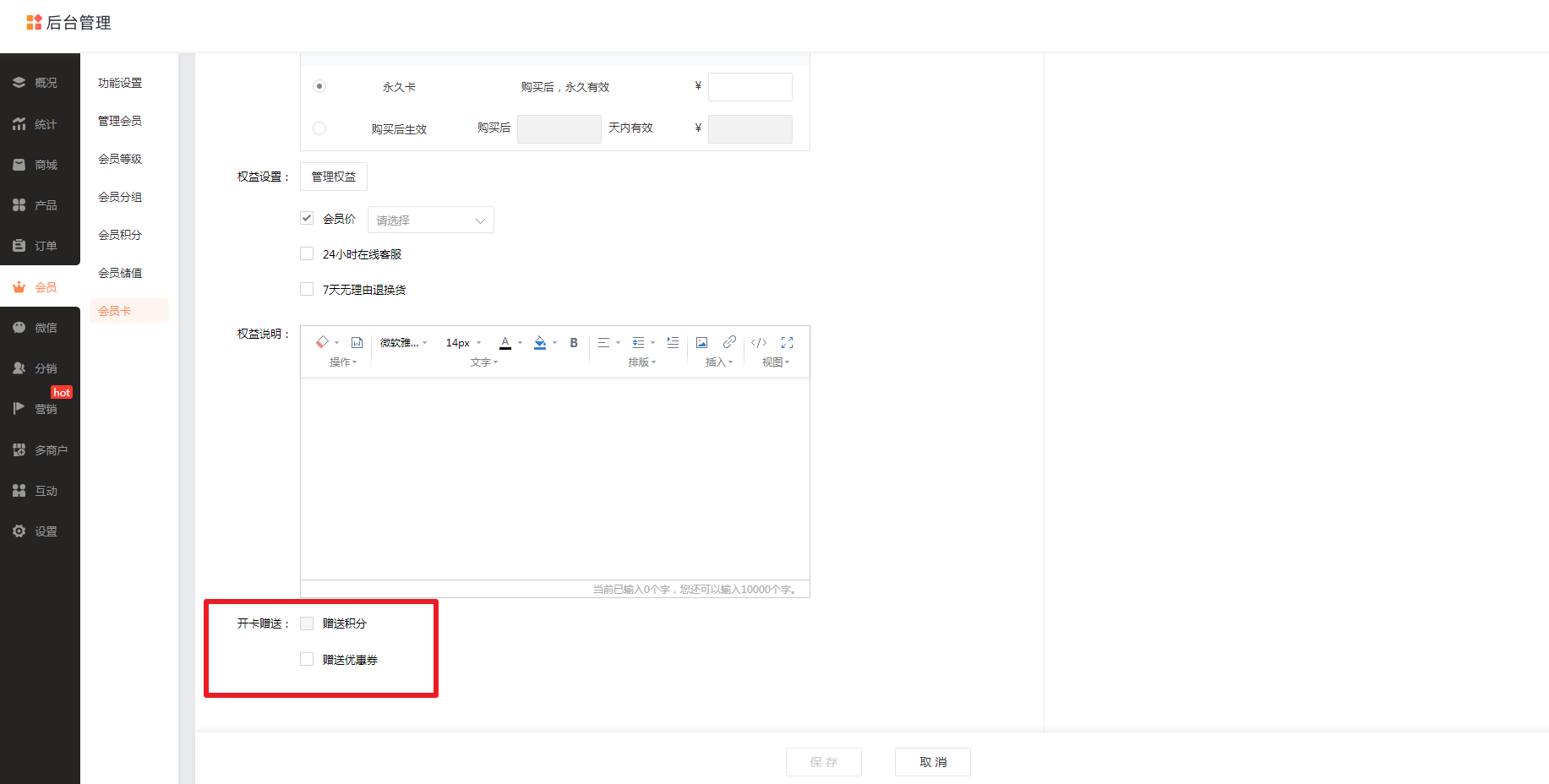
*赠送优惠券:显示状态为进行中的所有优惠券,可自由勾选会员卡开卡赠送哪张优惠券。优惠券可进入【商城管理-营销-优惠券】中进行管理。
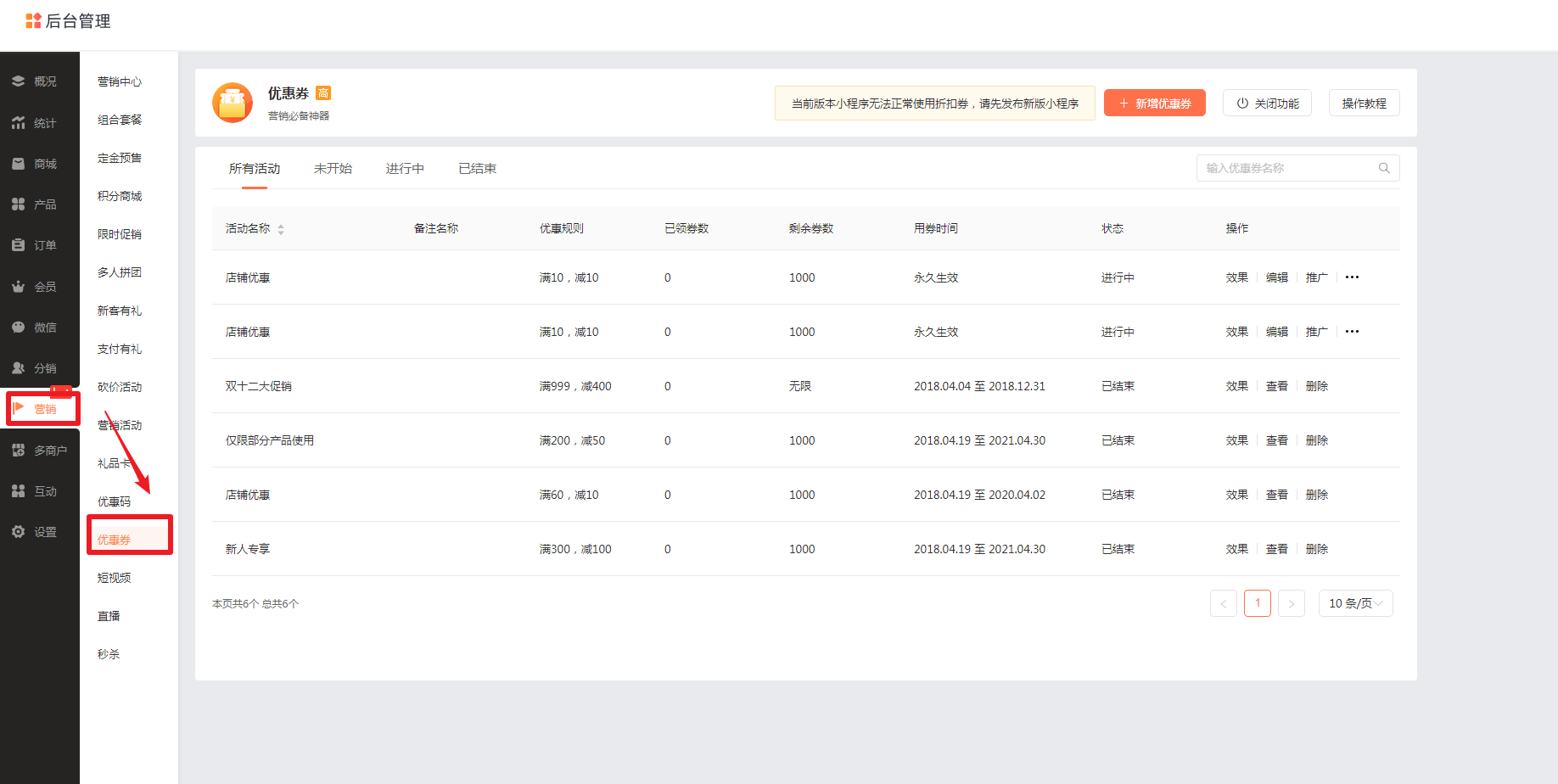
2.5 创建多张会员卡
可创建多张会员卡,设置不同卡享有不同程度的权益,以此引导会员梯度消费。
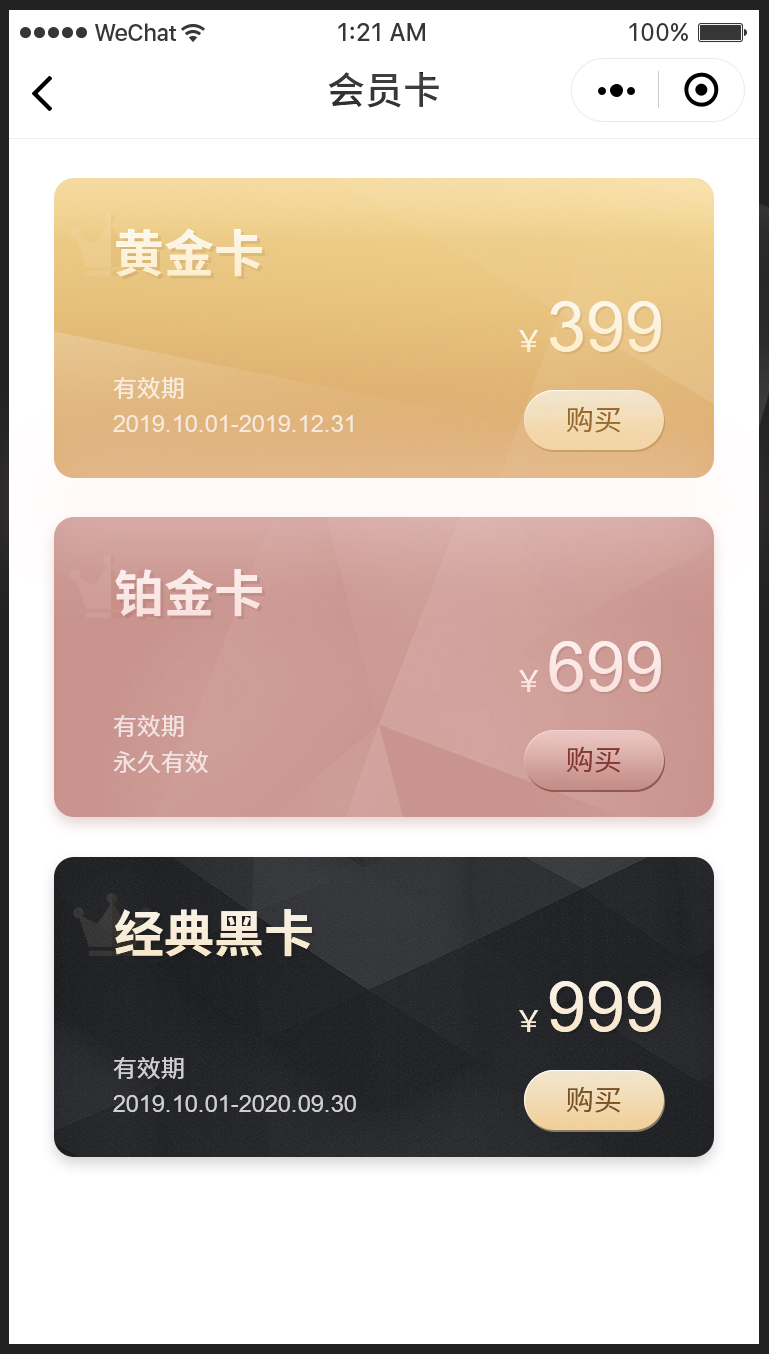
3. 管理会员卡
支持对已创建的会员卡进行编辑或失效操作。
*编辑:未有购卡记录的会员卡可以修改编辑任意内容。已有购卡记录的会员卡则不可修改会员卡购买方式、权益设置、开卡赠送条件。
*失效:已有购卡记录的会员卡失效后,不影响已购卡的会员享受该卡权益。已失效的会员卡不可再编辑。
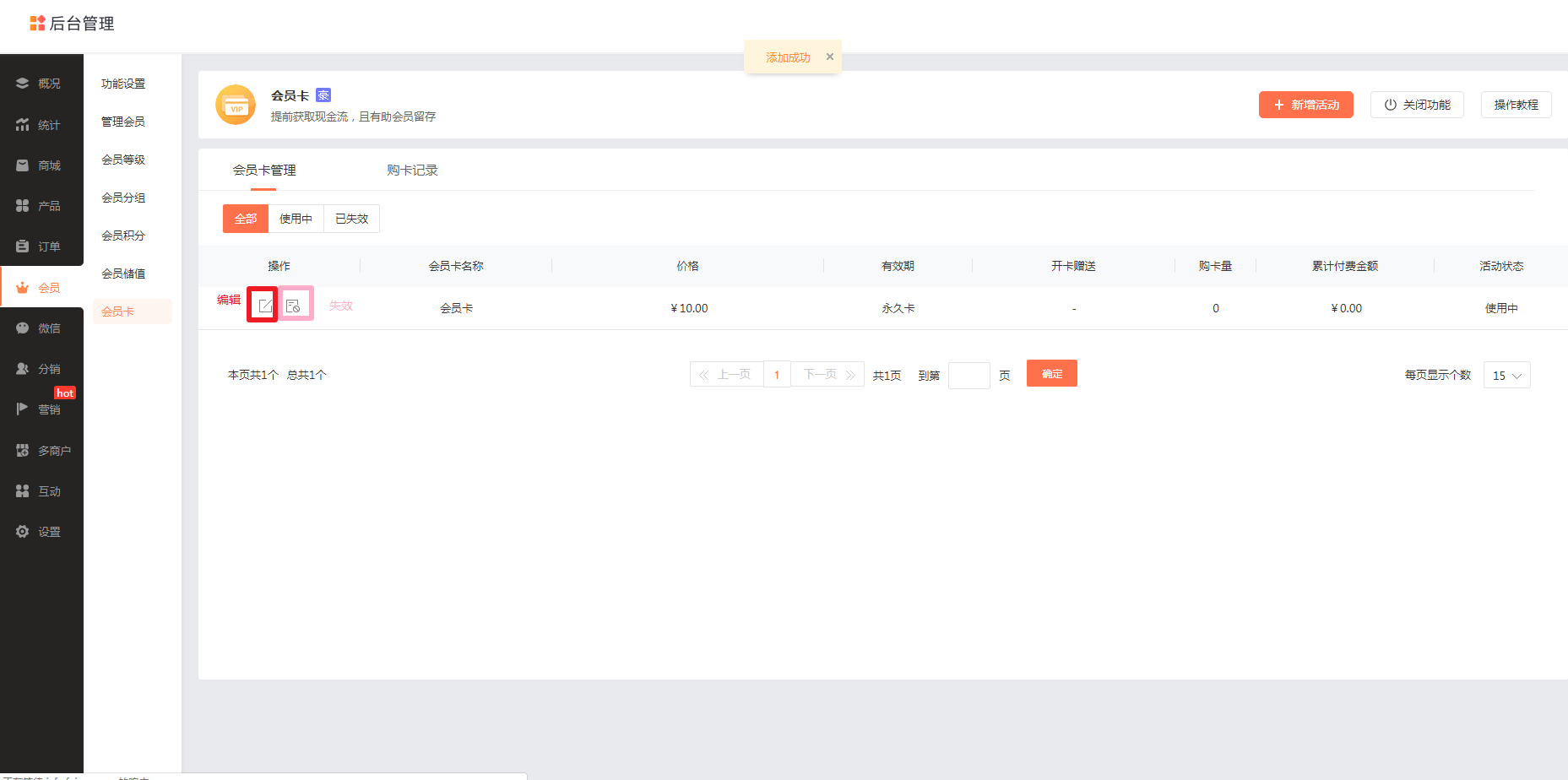
4. 批量发放会员卡
支持商家指定会员发放会员卡,提升会员卡分发效率。
① 前往商家后台”会员-会员管理“,筛选出目标会员
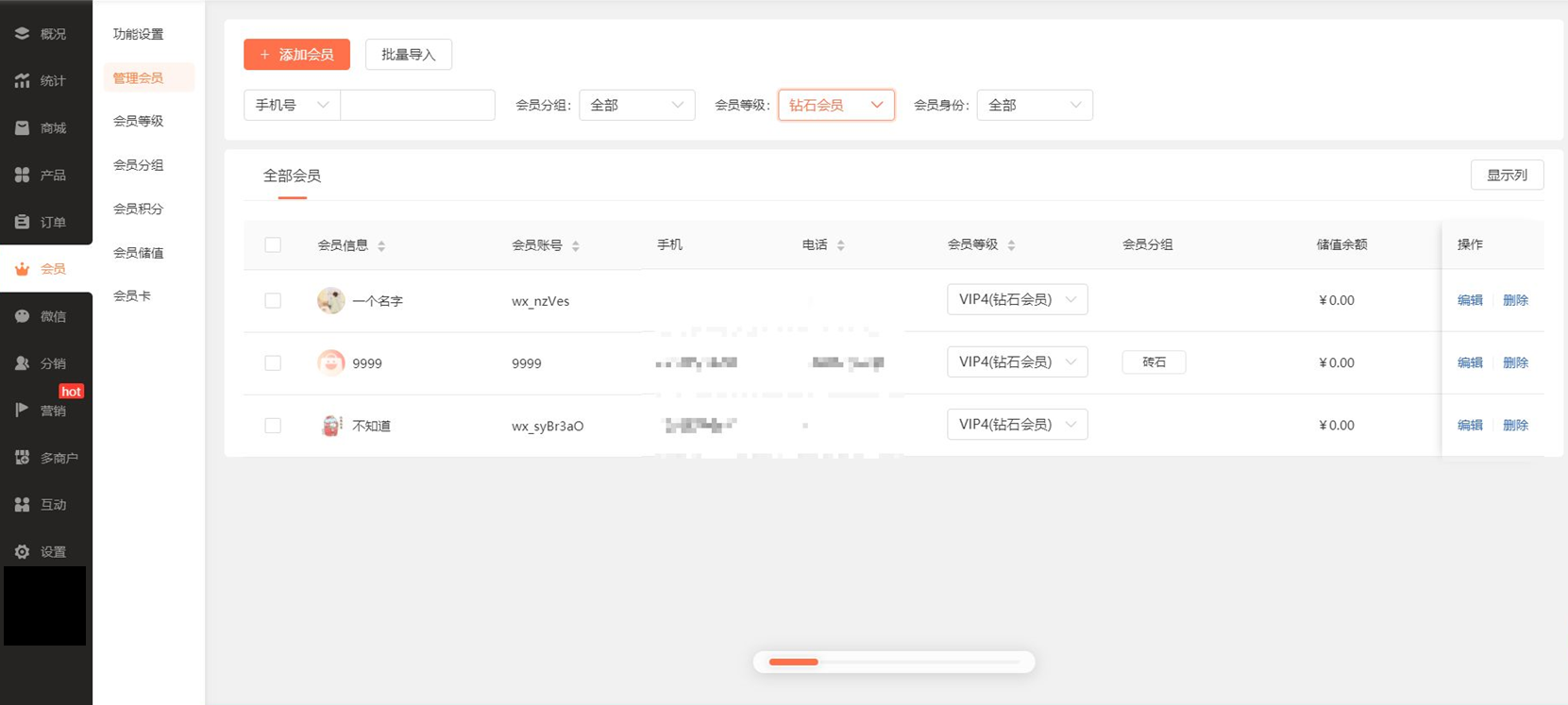
② 选择会员后,点击【更多-发放会员卡】
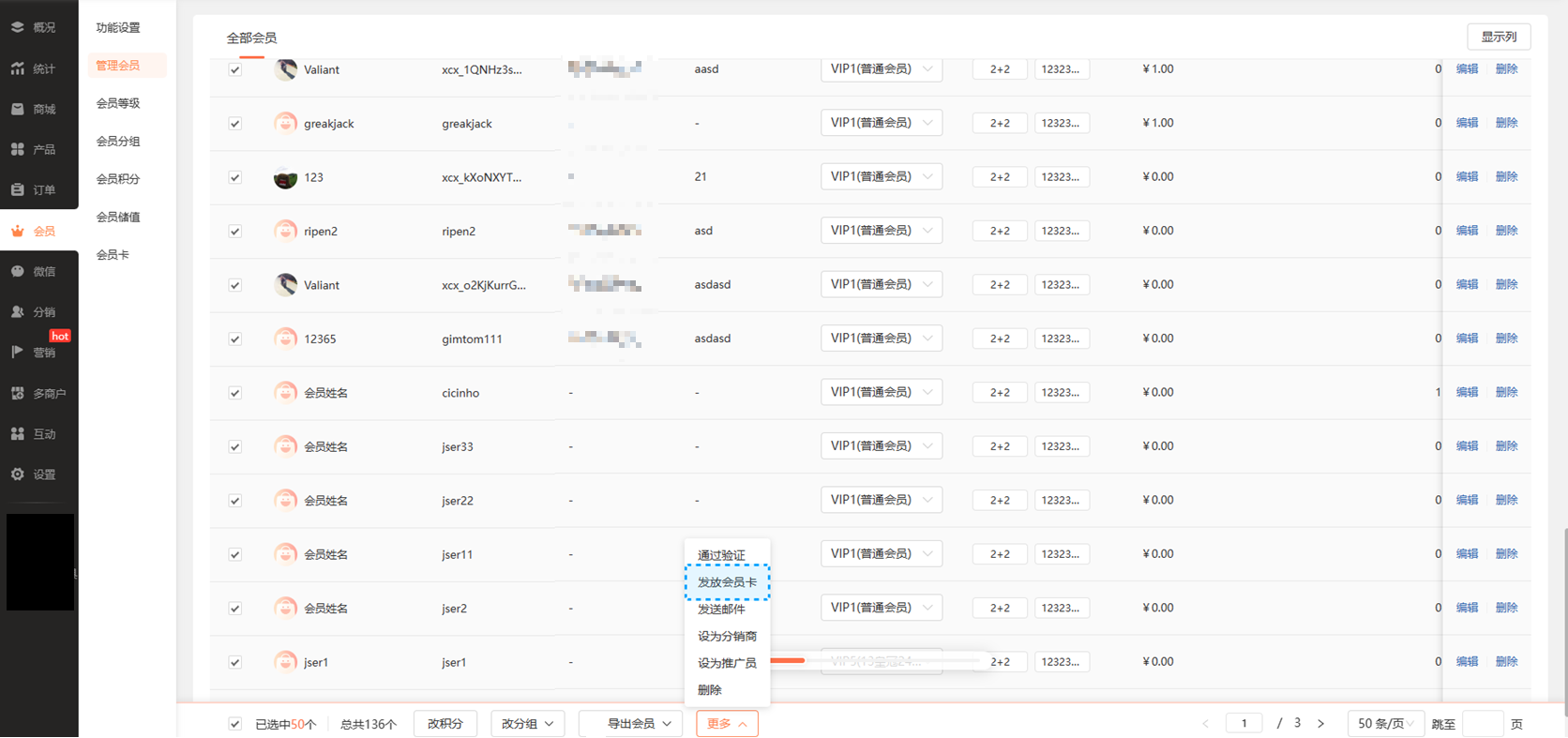
③ 选择会员卡后,点击【确定】,进行发放
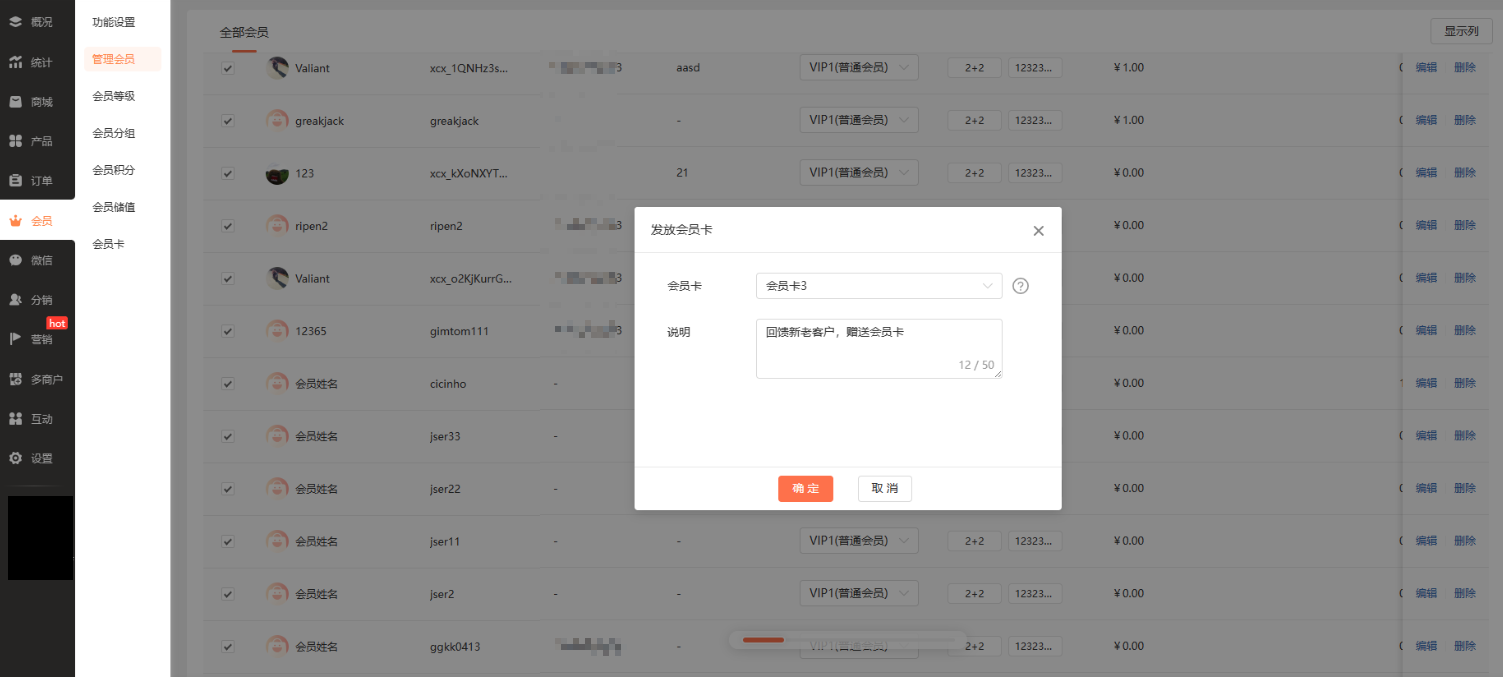
5. 查看购卡记录
商家创建会员卡后,会员中心和商品详情页等多处位置会显示会员卡入口,引导用户开卡。
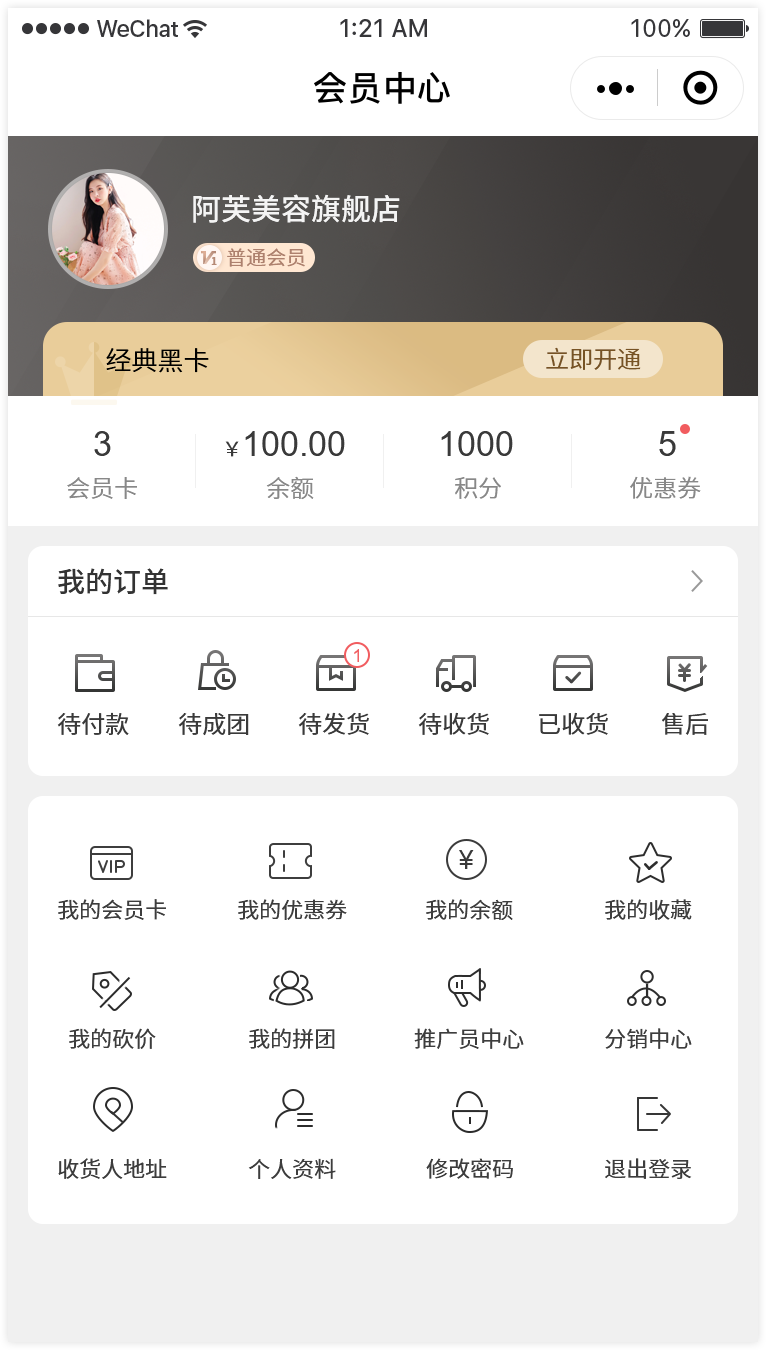
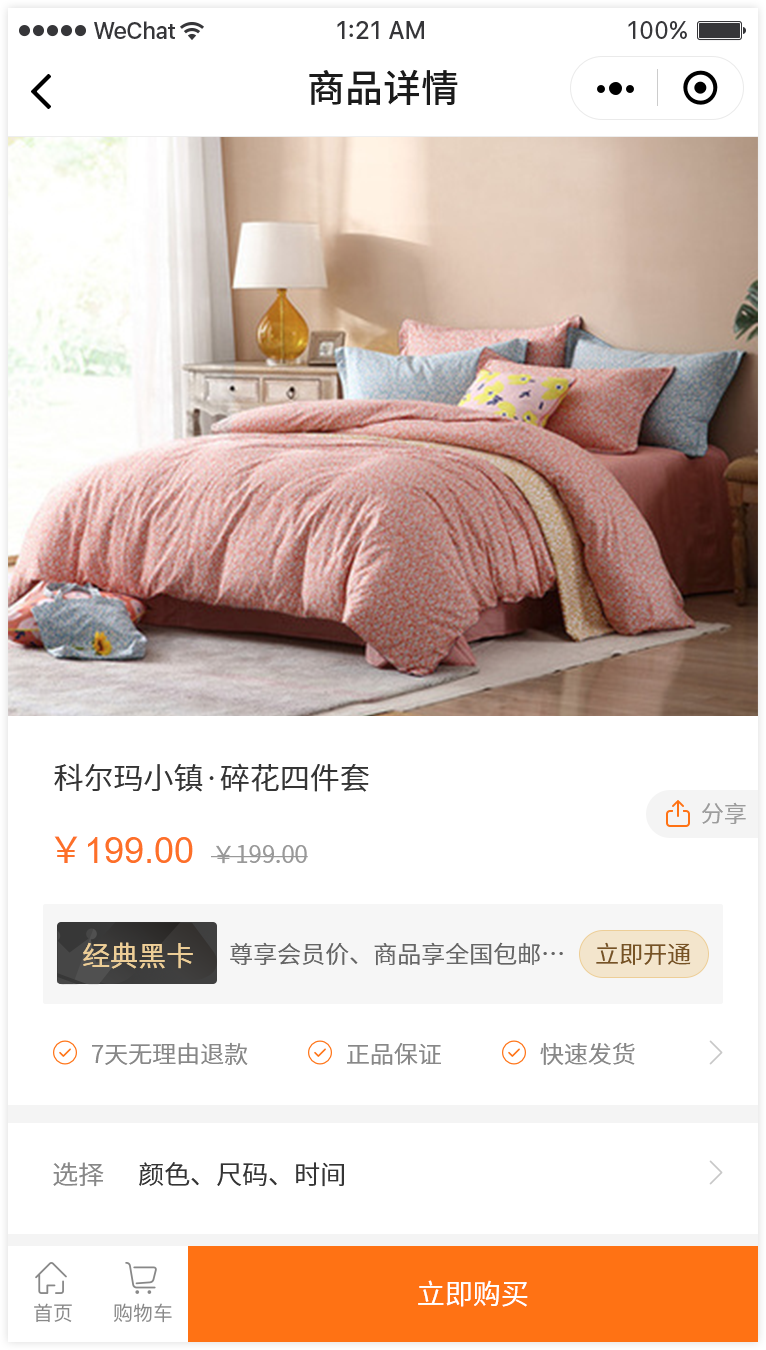

用户购卡后,商家可在后台查看购买记录,包括会员名称、会员卡名称、实付金额、卡有效期、购卡时间等。
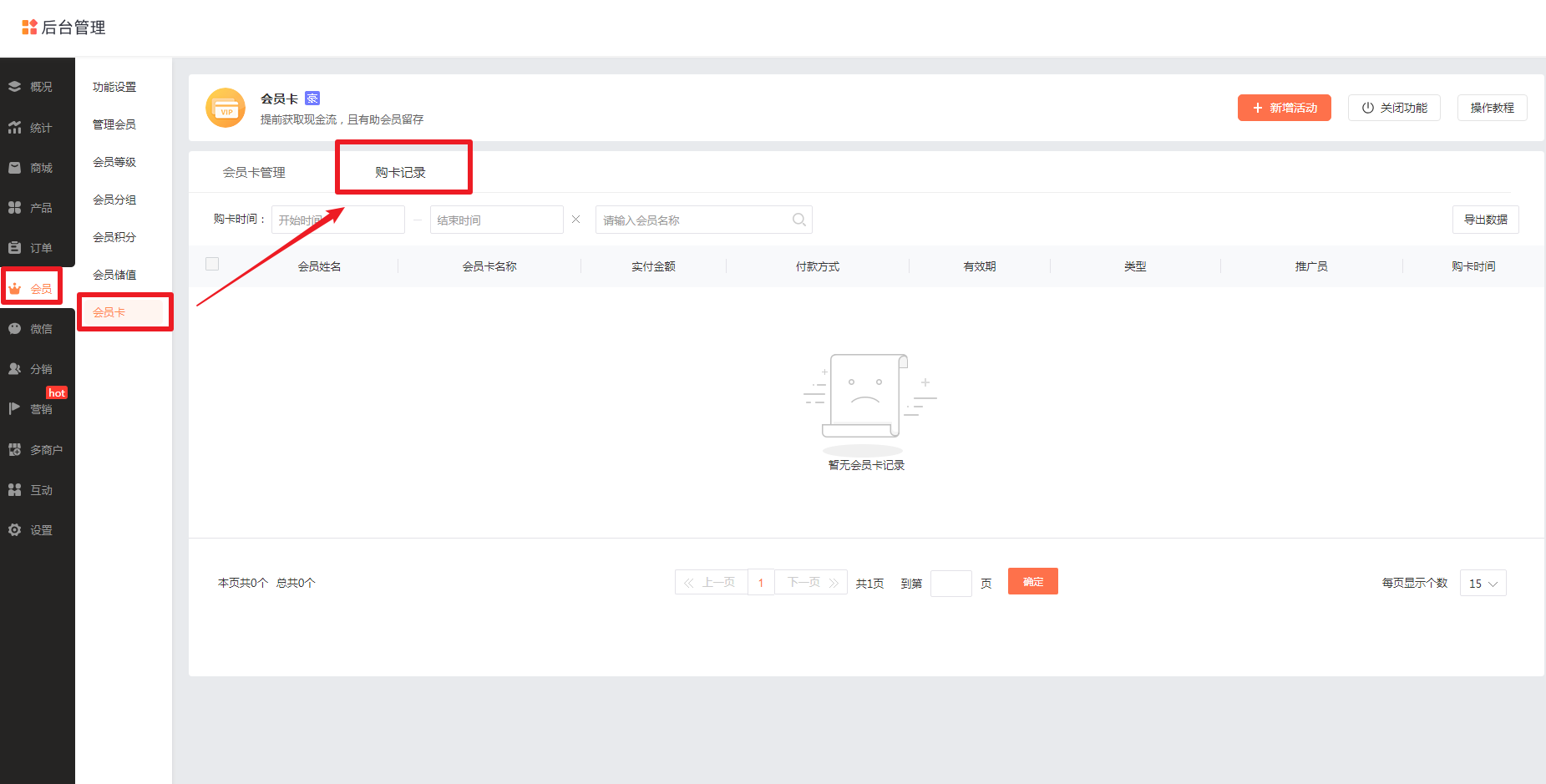
开启微信登录功能,用户可使用微信号在电脑,手机和小程序快捷登录,根据商家在会员的第三方登录方式中的设置,用户可使用微信号直接登录(生成一个新会员账号),也可绑定已有会员账号。
电脑版:点击商城顶部的“微信登录”出现二维码,使用微信扫一扫功能后可直接登录网站。
手机版:在微信内打开手机商城会员登录页面,可直接使用微信登录网站。
小程序:在微信内打开商城小程序,点击会员登录页面,可直接使用微信登录小程序
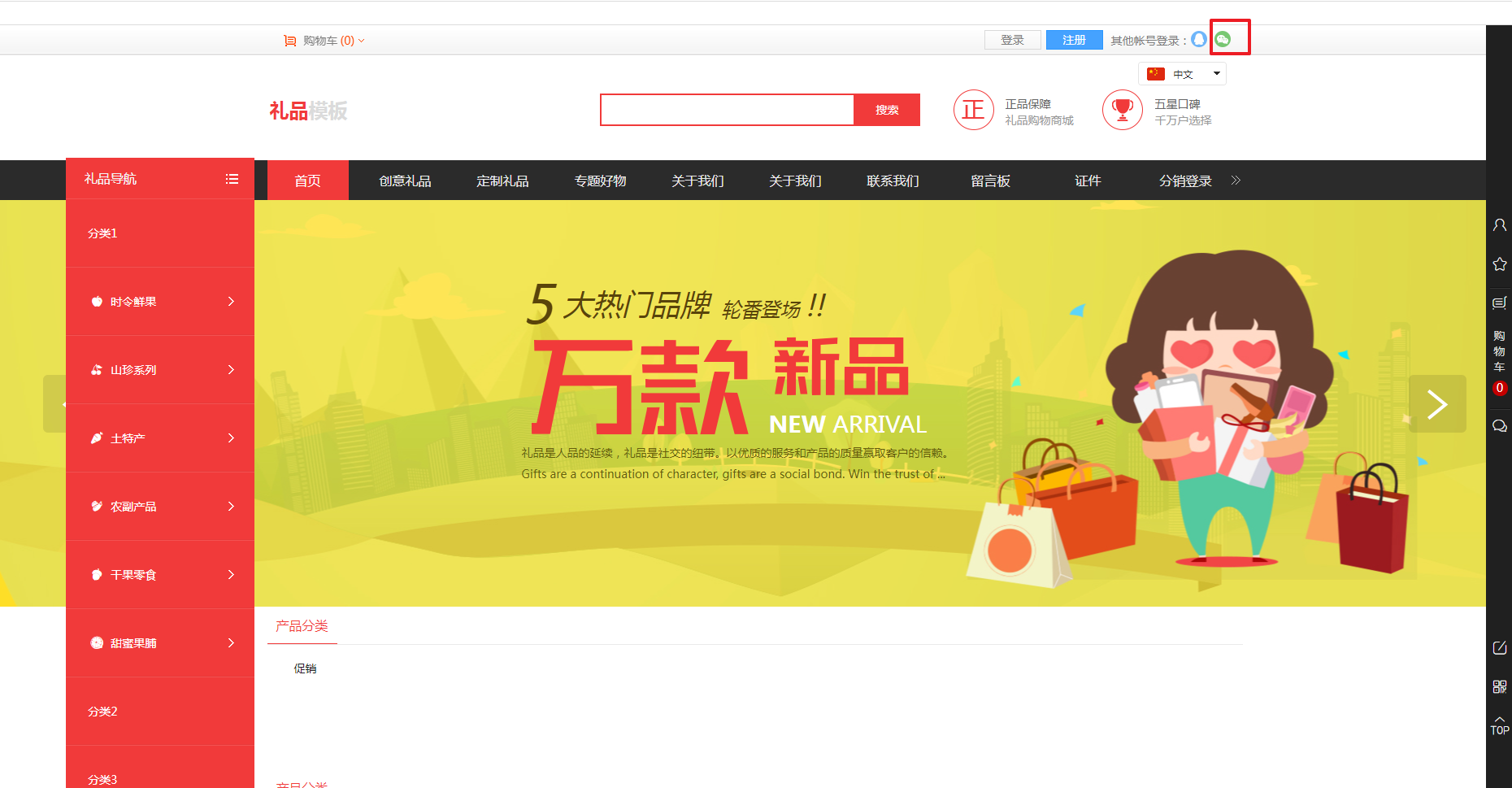
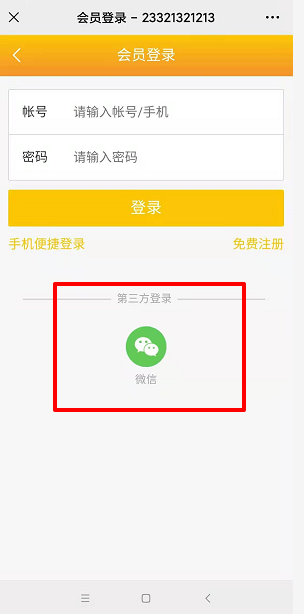
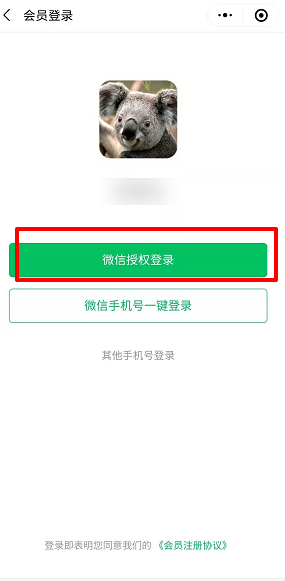
▲电脑版 ▲手机版 ▲小程序
二、功能限制
【版本】不限版本
【适用】商城小程序、电脑商城、手机商城
【注意事项】
① 开启微信登录功能后,只有在微信中访问手机商城才会出现微信登录按键
② 使用新版的PC微信登录方式,会员在PC和手机端进行微信登录,将登录同一个账号
③ 无论电脑网站还是手机网站开启微信登录,都需要手机网站主域名处于正常访问的状态,才可以正常使用微信登录功能。
④ 商城小程序商城小程序支持“微信授权登录”和“手机号登录”,设置会员注册方式为“邮箱注册”或“账号注册”,用户仅支持微信授权登录(无论是否有开启微信登录)
三、设置教程
1. 开启微信登录功能
在商城管理【会员-功能设置-登录】中开启【微信登录】,并勾选电脑网站和手机网站
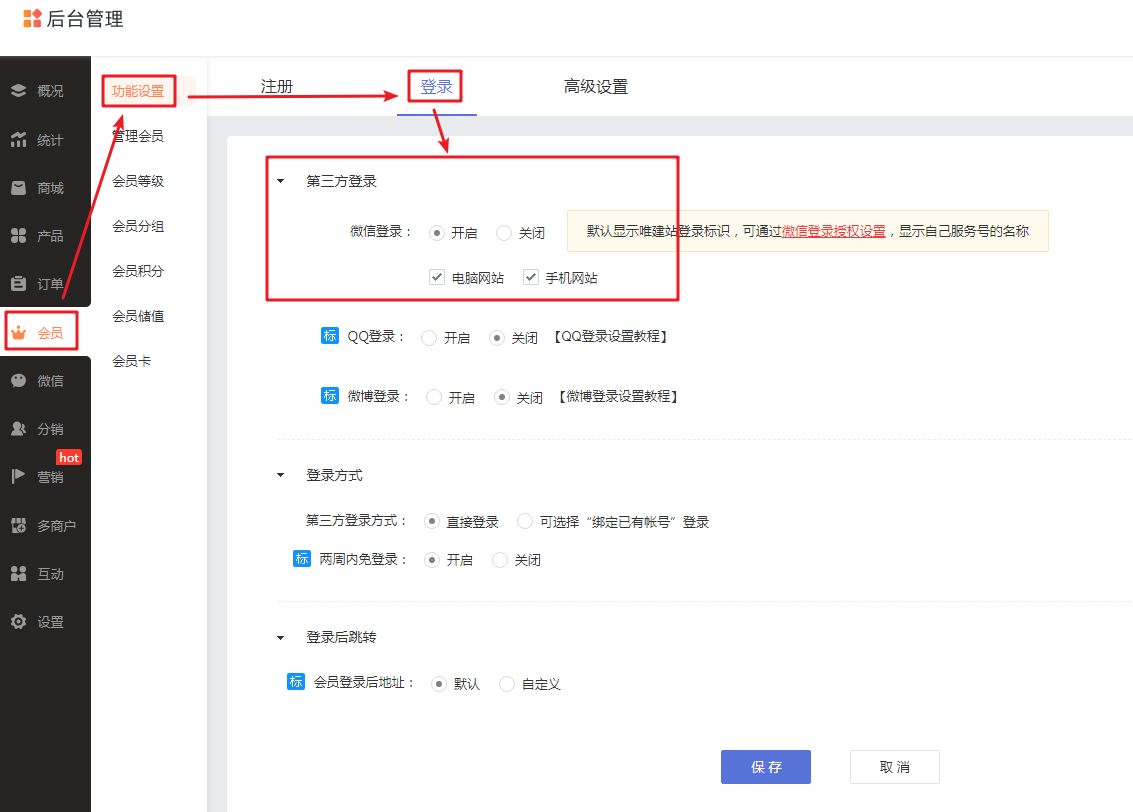
2.1 开启顶部会员登录条
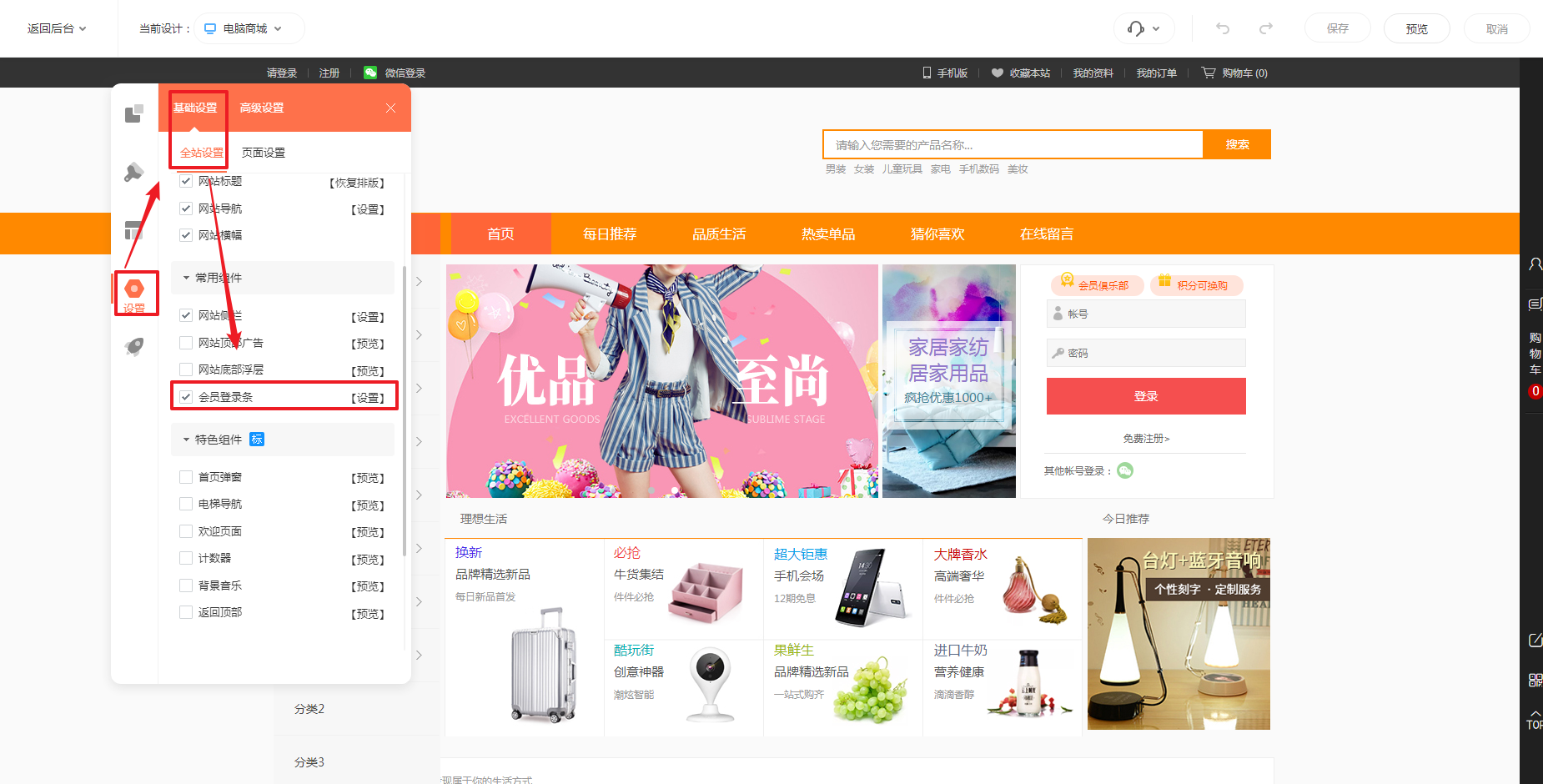
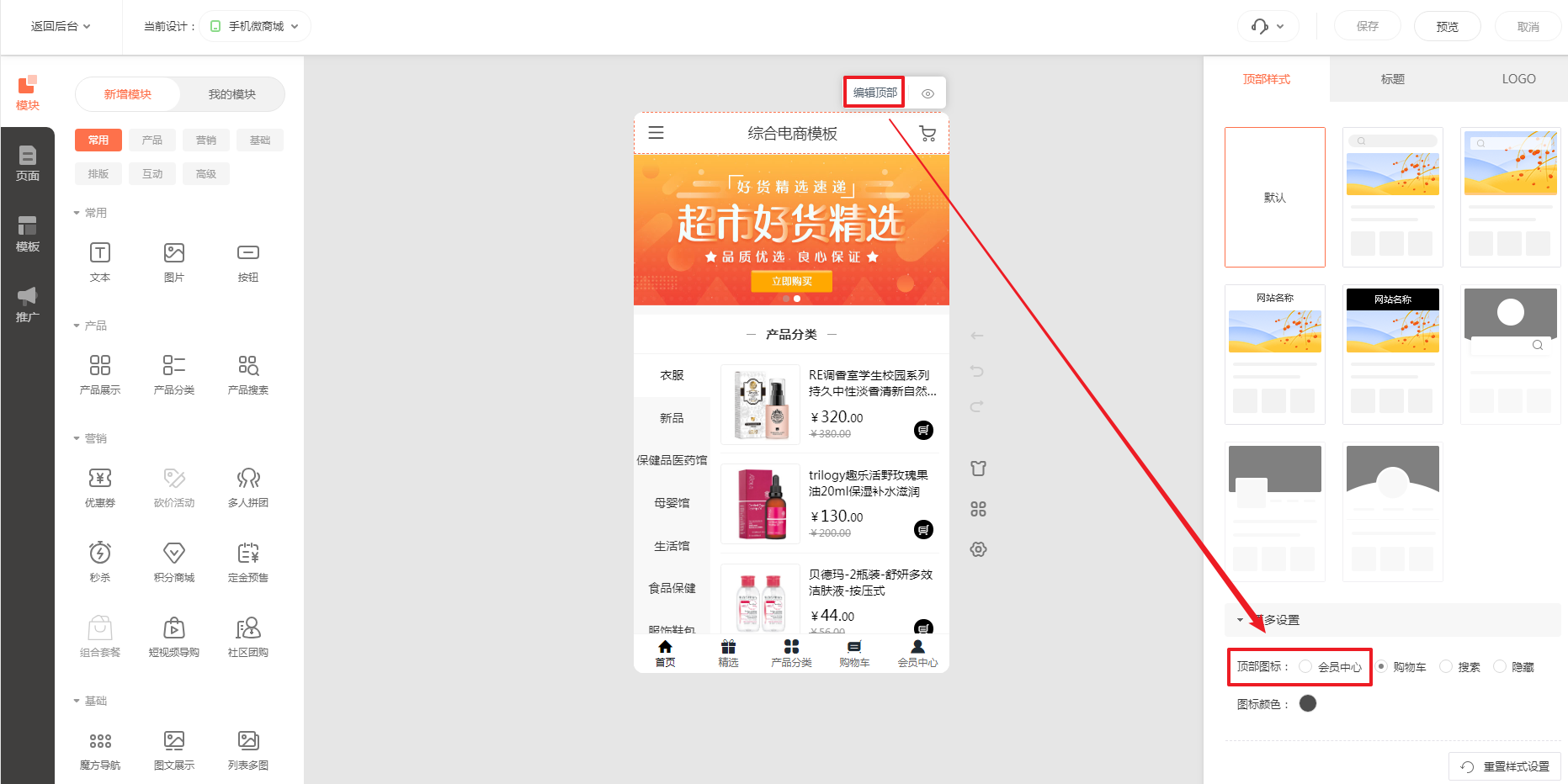
▲电脑版 ▲手机版
2.2 显示侧边栏

2.3 电脑版页面上添加会员登录模块
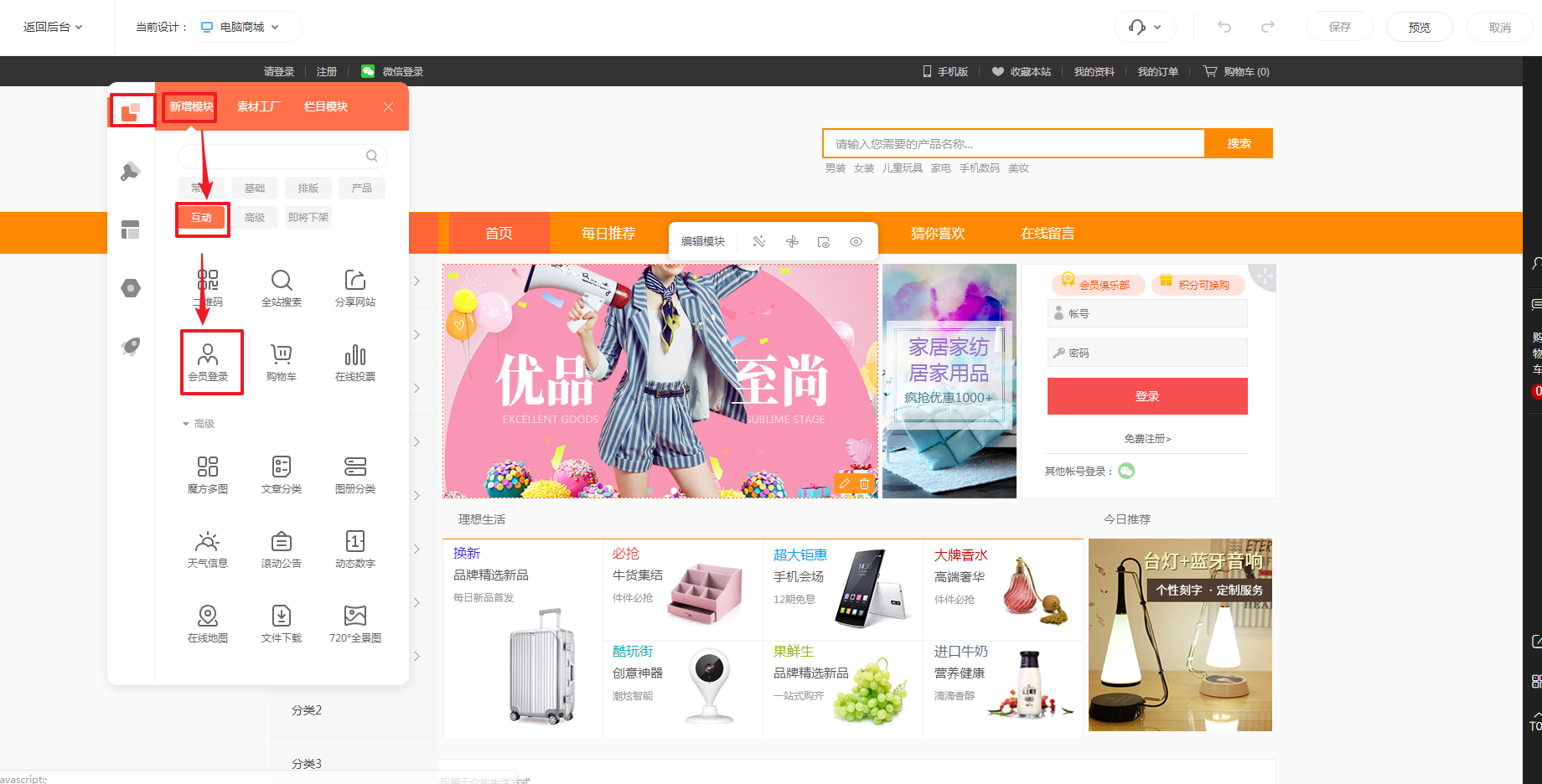
3. 替换微信登录标识
以上操作开启会员微信登录功能后,用户登录是默认显示建站登录标识,可以通过微信登录授权设置,显示自己服务号的名称(仅支持已认证的服务号)。
替换微信登录标识为商城标准版及以上版本。
① 替换网站的标识
在商城管理后台点击【微信-公众号】,授权已认证服务号。如下图:
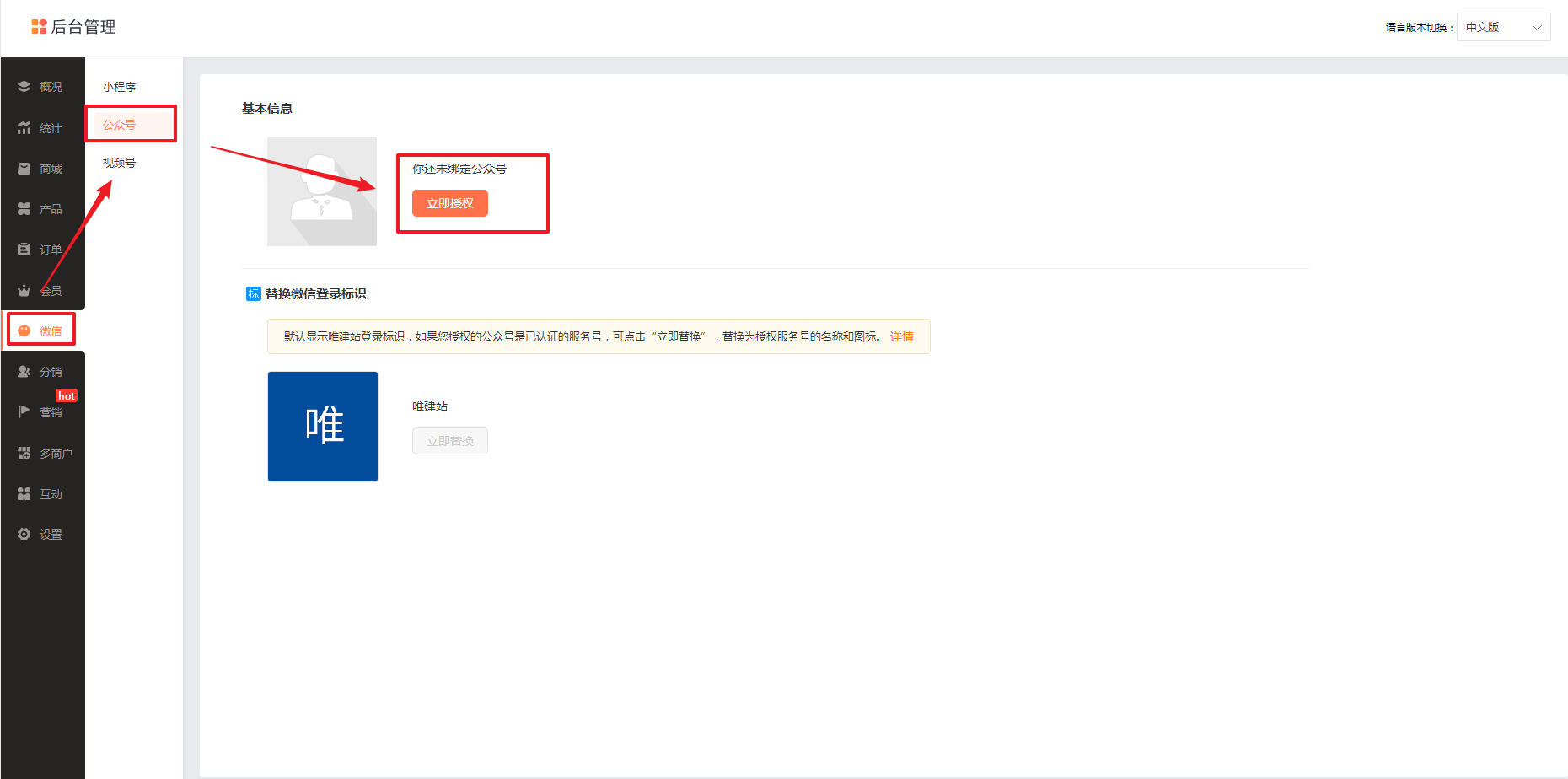
② 点击立即授权按钮后跳转到微信服务授权页面,使用已认证的服务号绑定的管理员个人微信扫描页面内的二维码。
(为避免授权后部分接口仍不可用,请授权时将全部权限进行授权,即授权时直接点击确认,不要取消任意功能权限)
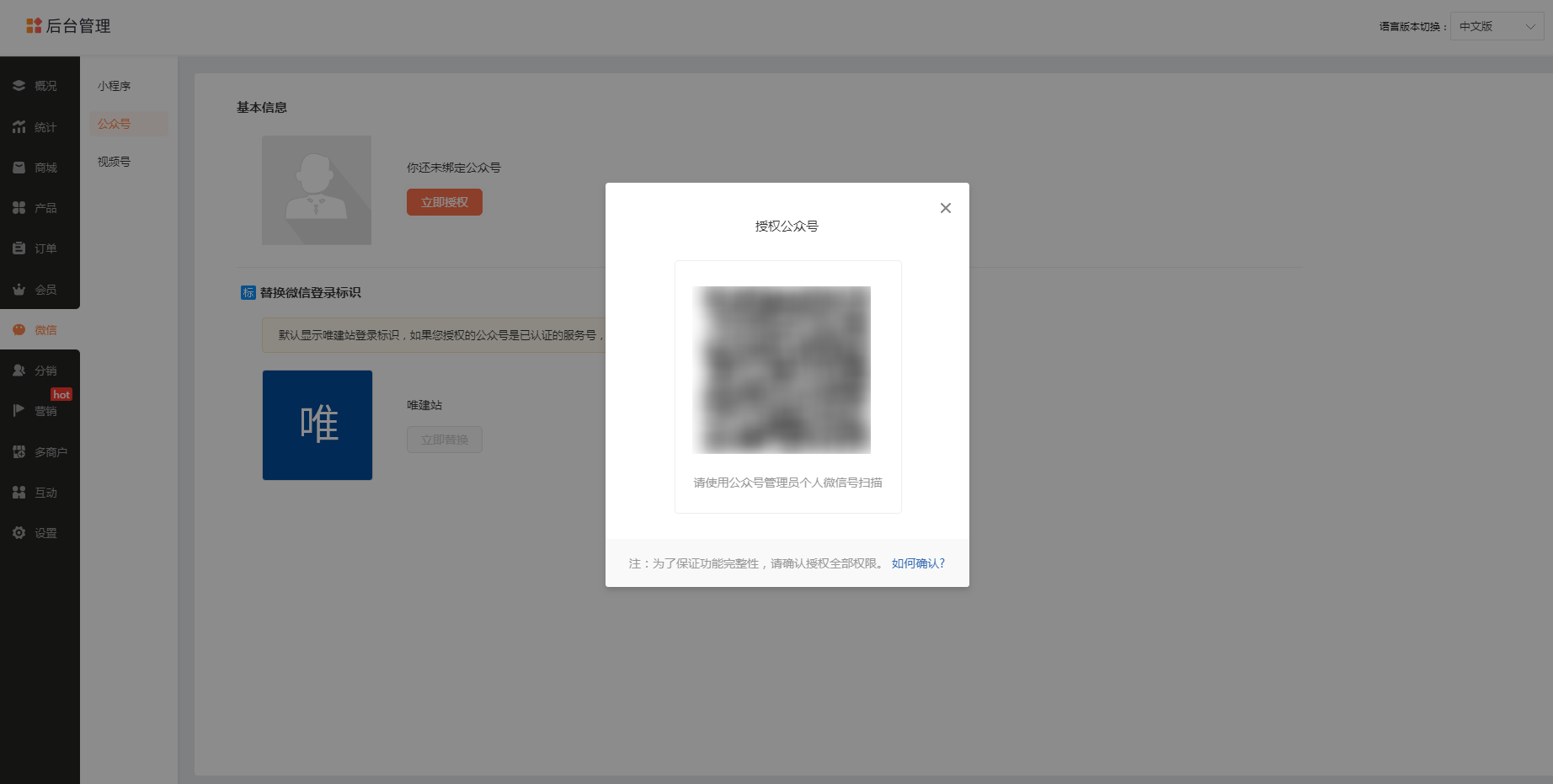
③ 授权成功后,在公众号管理页面点击中【立即替换】便可以将建站的登录标识替换为您自己服务号的名称。
注意:若页面中的立即替换无法点击,则说明绑定的公众号并非已认证服务号,请绑定已认证的服务号方可正常替换。

② 替换小程序的标识
商城管理-微信-小程序,授权试用的小程序或自己注册的企业小程序,授权除替换小程序标识外,如不授权是不能经营的。
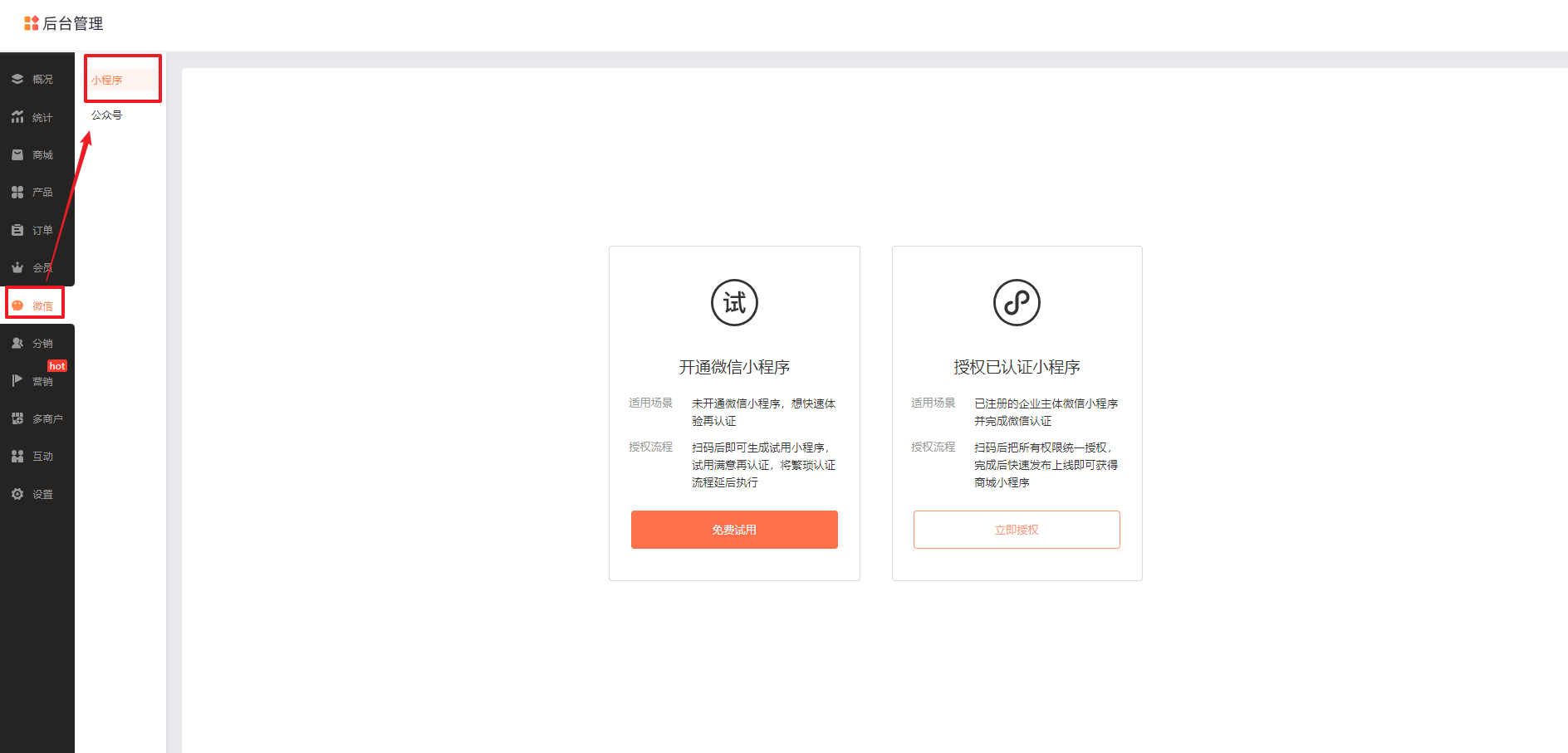
网站会员登录设置对接QQ账号,在网站首页显示QQ登录入口,用户可以通过QQ账号授权进行登录网站会员。
二、功能说明
【版本】商城标准版及以上版本
【适用】电脑版、手机版
【注意事项】
① 需要具备已备案的域名、营业执照
② 如想要手机网站和电脑网站同时支持QQ登录功能,需两者的域名保持一致,如手机网站域名与电脑网站域名不一致,将导致手机网站QQ登录回调不成功。
③申请使用第三方登录需要第三方平台审核,为了能够快速通过审核,建议提交审核前,先按以下要求设置:
a. 需取消勾选多语言版本自动跳转:
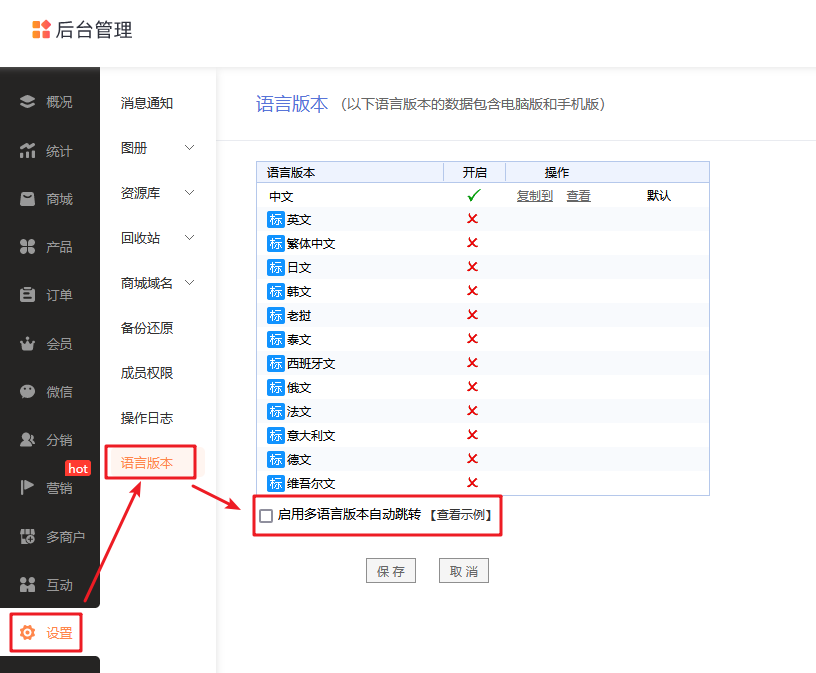
b. 需关闭301跳转和html静态化:
商城电脑网站设计页面左侧导航点击【百度优化】,在【百度优化】中取消勾选。
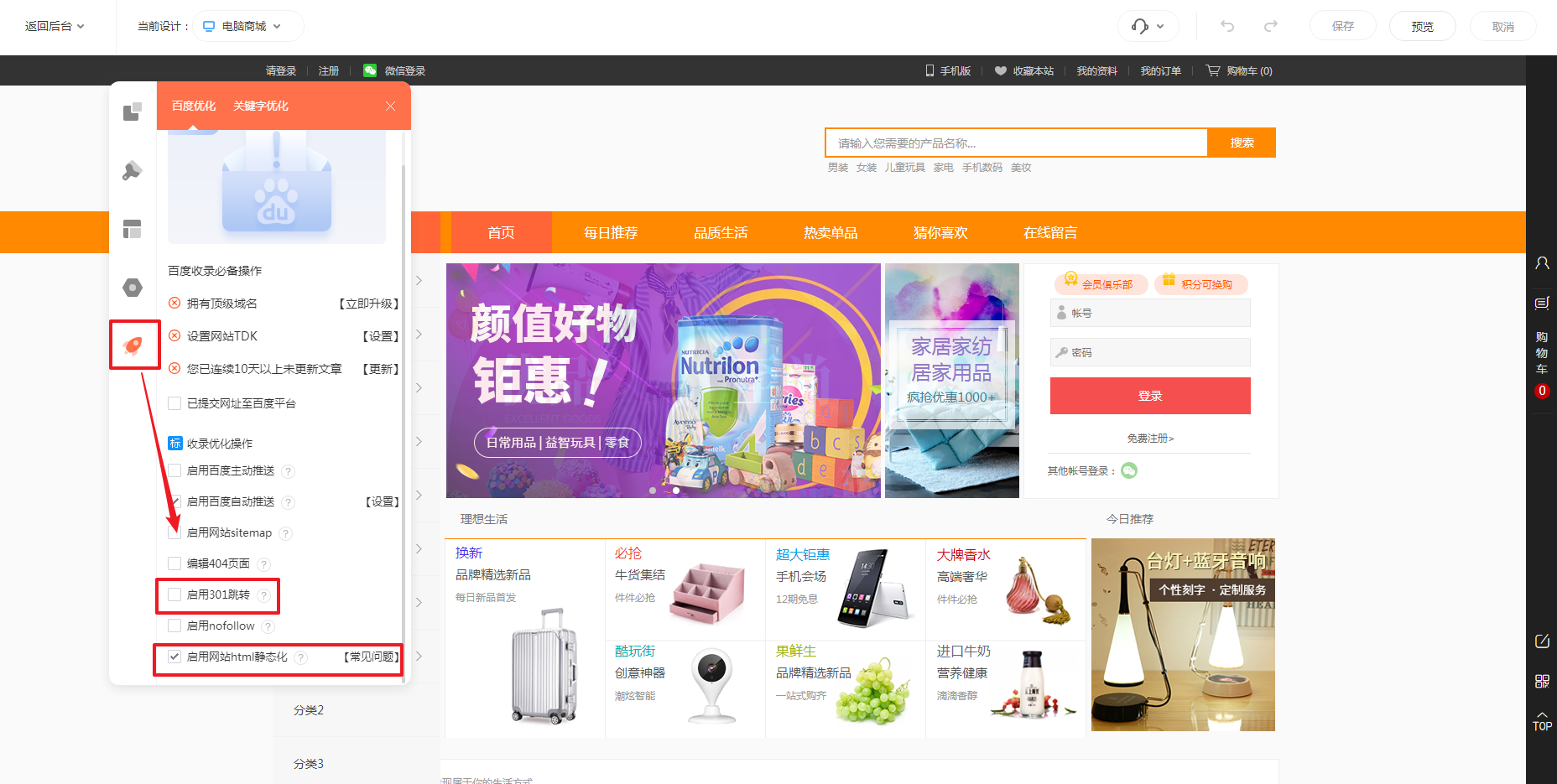
c. 需显示会员登录条:
在商城设计页面点击【设置-基础设置-全站设置】进入勾选和取消
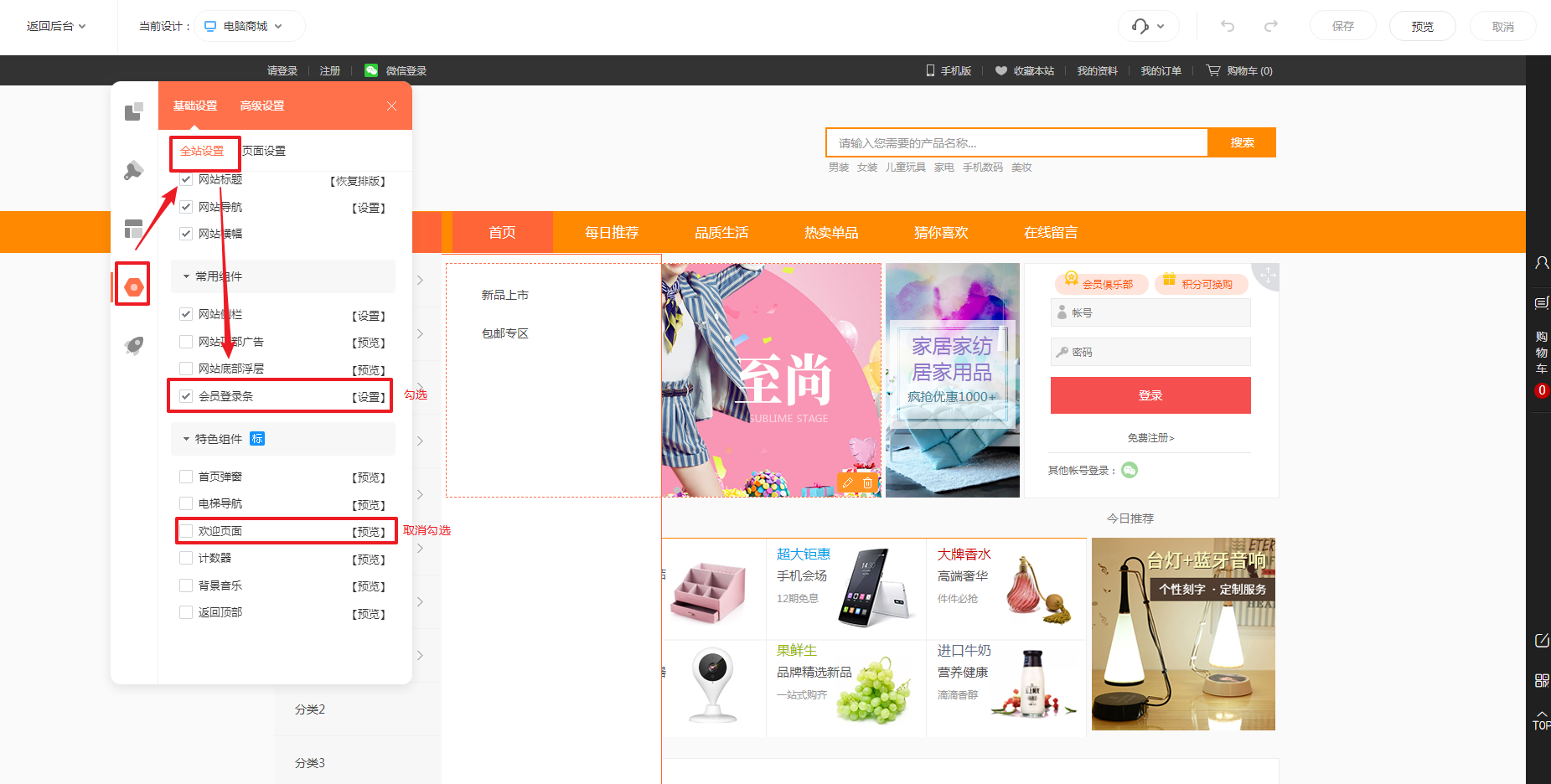
三、设置教程
1. 注册qq互联
1.1 登录QQ互联管理中心,点击头像进入填写注册资料

1.2 请如实填写开发者信息,个人需要提供身份证,企业需要提供营业执照。网站域名需要通过了工信部备案。(建议选择公司接入,个人接入流程比较繁琐且难通过)

1.3 资料填写完毕后,随即进行邮箱认证。邮箱认证完成后即可完成注册并进入审核期

1.4 审核会在七个工作日内会完成,开发者账号审核通过后方才可创建应用。
2. 创建应用
2.1 登录账号后点击【应用管理】可以查看审核结果,审核通过后点击【创建应用】,在弹窗中选“创建网站应用”。
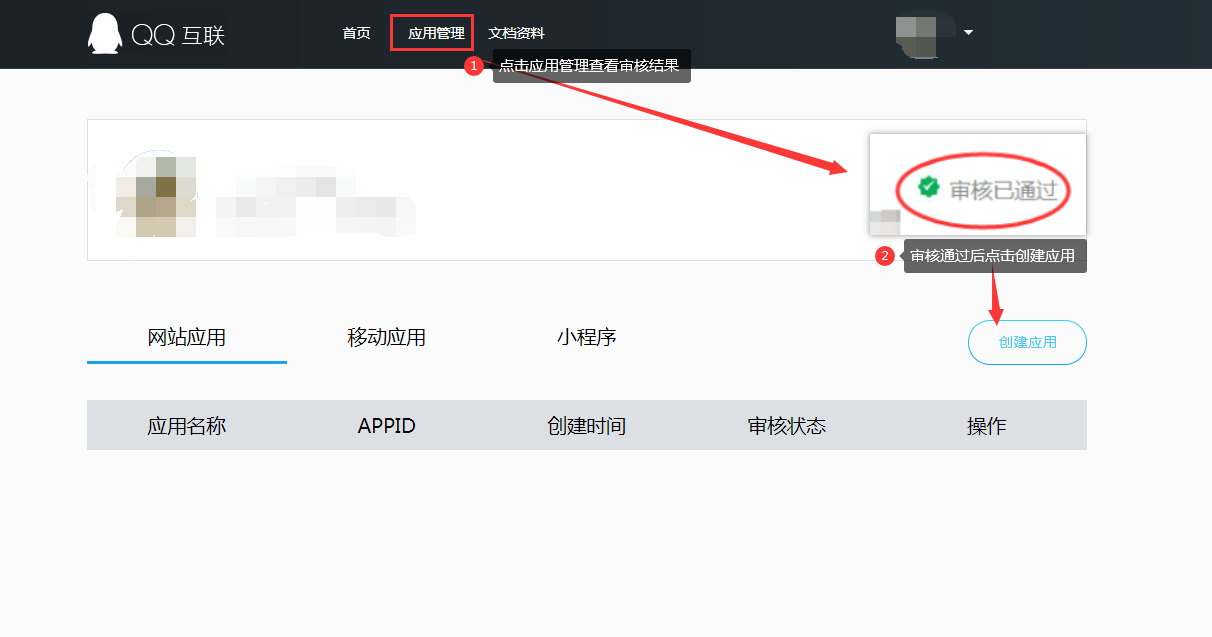
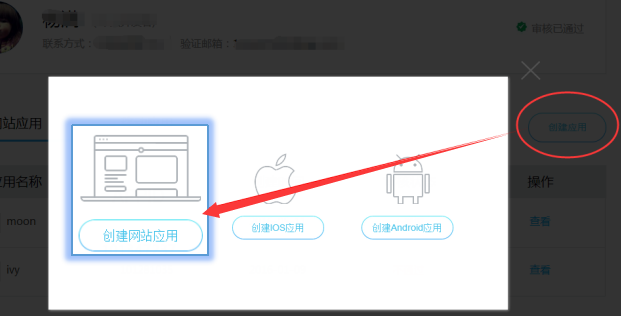
2.2 填写应用资料填写(注意:新创建的应用网站名称不能跟原先已创建的应用相同,网站域名务必要与商城管理后台QQ登录中的地址一致)。
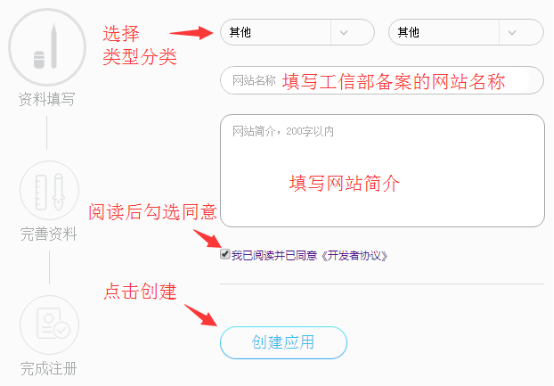
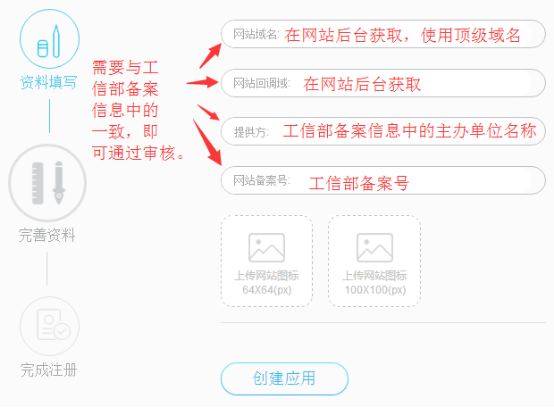
2.2.1 网站域名和网站回调域名获取位置:商城管理后台【会员-功能设置-登录-第三方登录-QQ登录】中获取。如图:
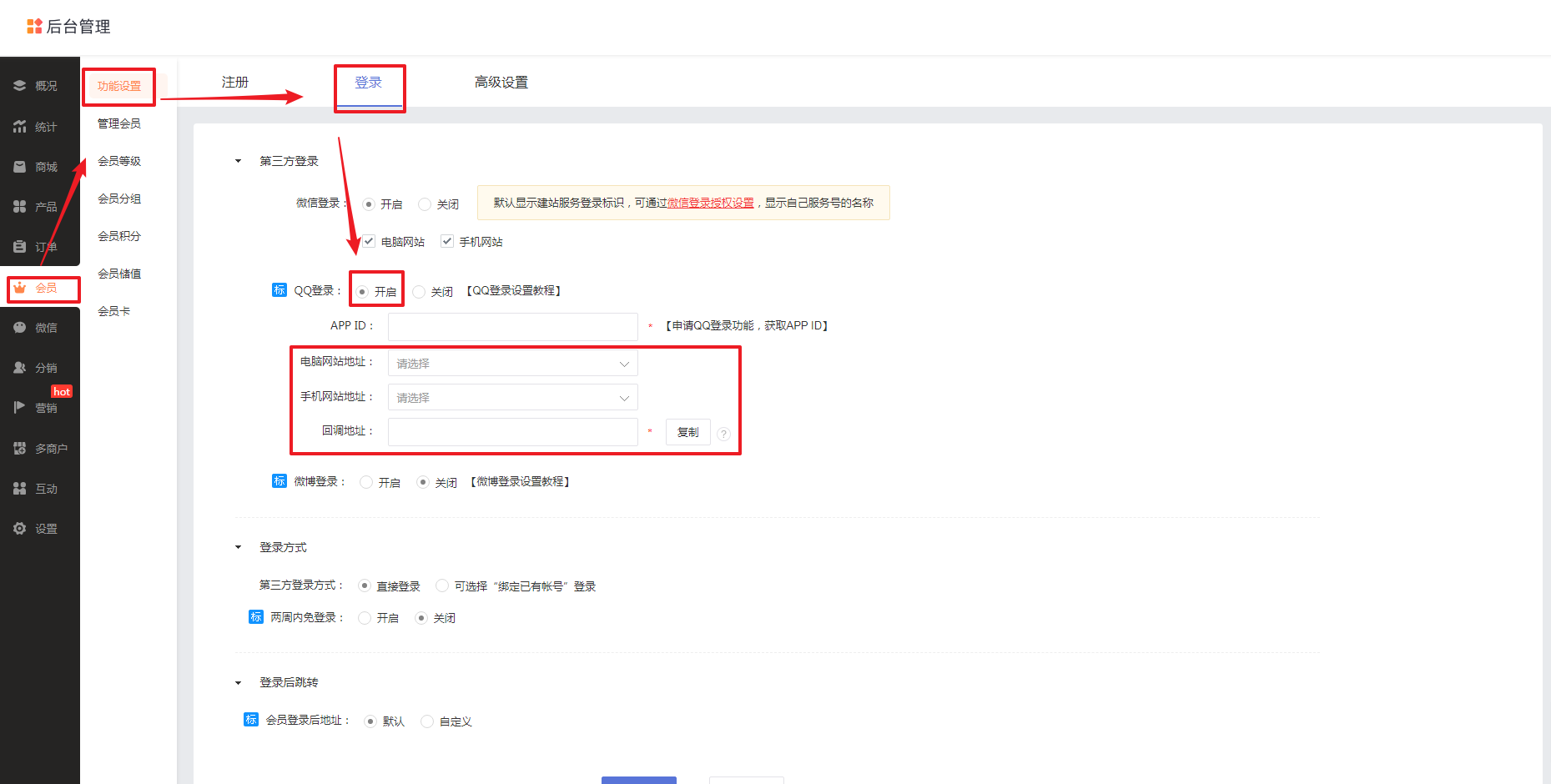
2.3 填写完毕点击创建应用,进入应用审核(审核时间为7个工作日内)。
3. 填写APPID
3.1 审核通过后,在QQ互联【应用管理-网站应用】中找到APPID。
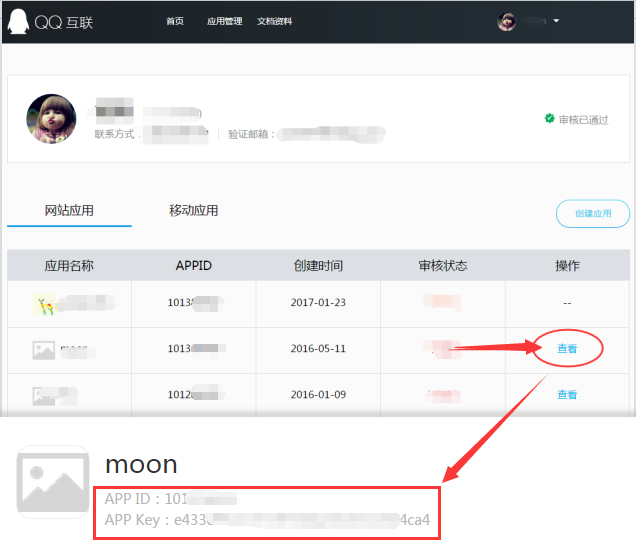
3.2 将APPID复制粘贴到商城管理后台【会员-功能设置-登录-第三方登录-QQ登录】APPID位置,然后下拉保存,保存完成后您的QQ登陆功能即可正常使用。
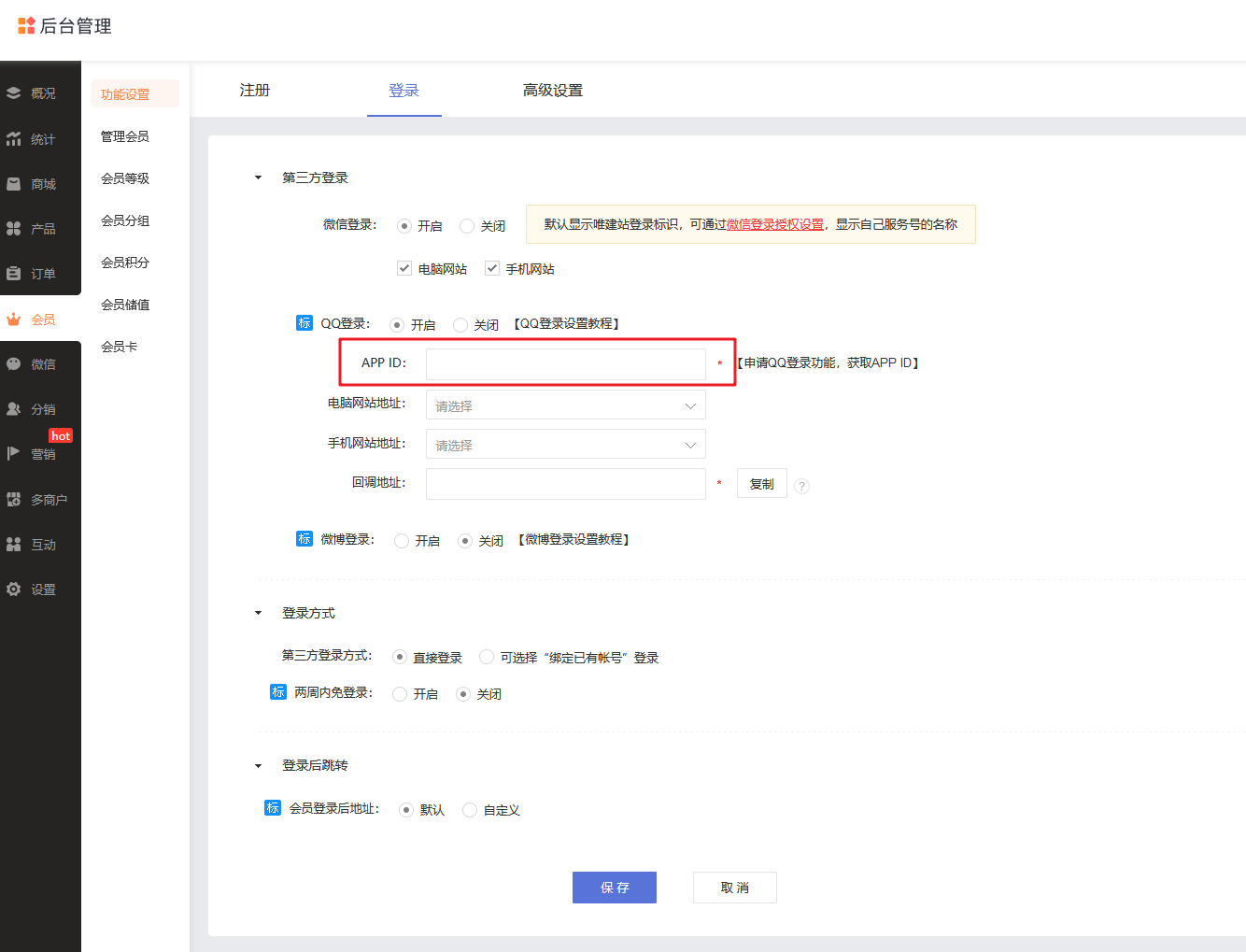
如教程中QQ互联相关截图或内容有变动,具体设置以QQ互联公布信息为准。如有疑问可联系QQ互联客服:800013811
网站设置对接微博登录的效果,可以让访客通过微博账号快速登录网站会员账号。
二、功能说明
【版本】标准版及以上版本
【适用】电脑版、手机版、小程序
三、操作步骤
1. 登录新浪微博开放平台
使用微博账号登录新浪微信开放平台。

2. 网站接入
2.1 登录后,可以依次选择“微连接-网站接入”,也可以选择轮播图下面的“网站接入”。

2.2 进入网站接入页面后,点击“立即接入”按钮。
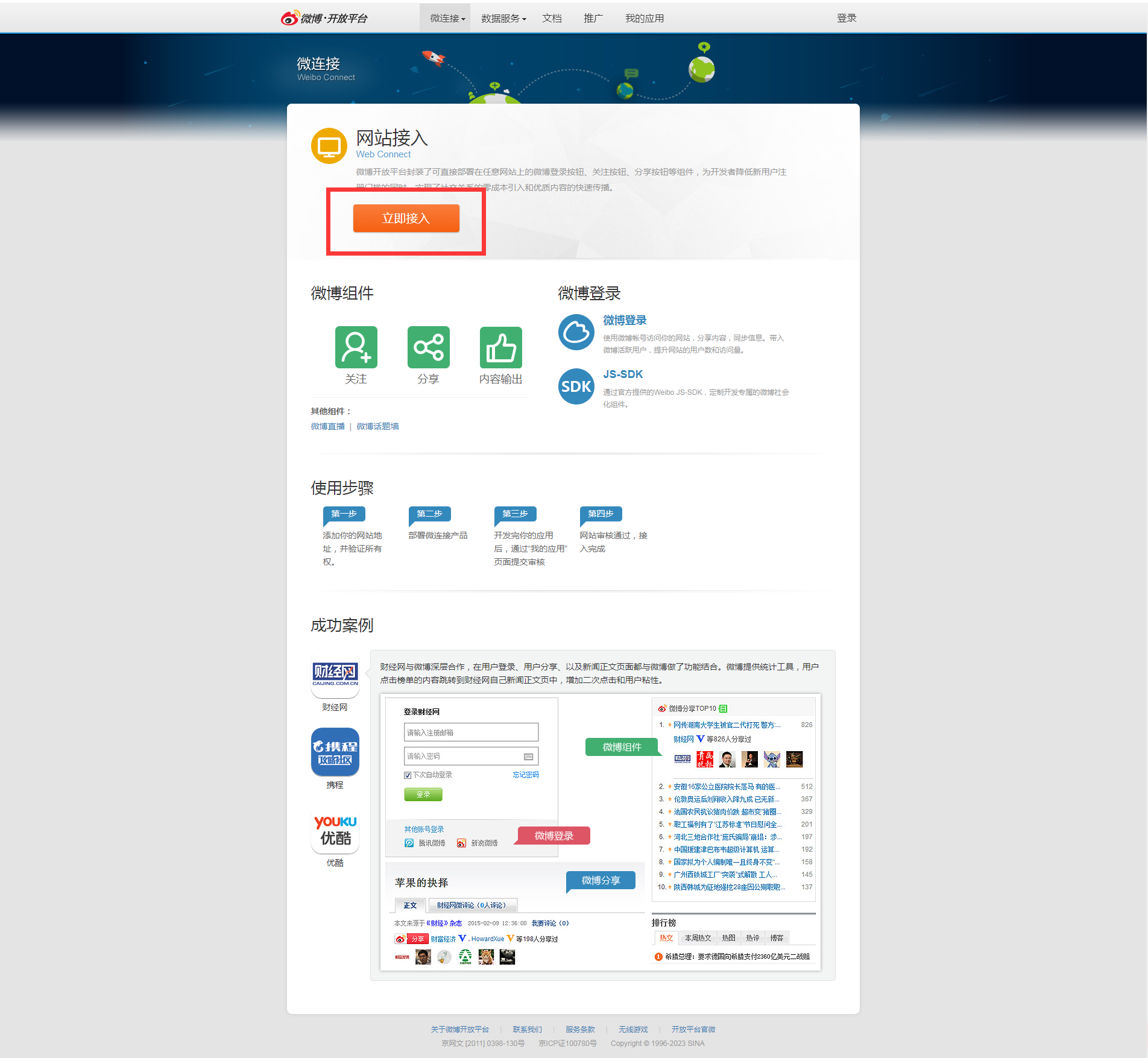
2.3 在创建应用前,需要如实填写开发者资料,开发者类型请根据自身类型选择(带*号选项为必填项)。
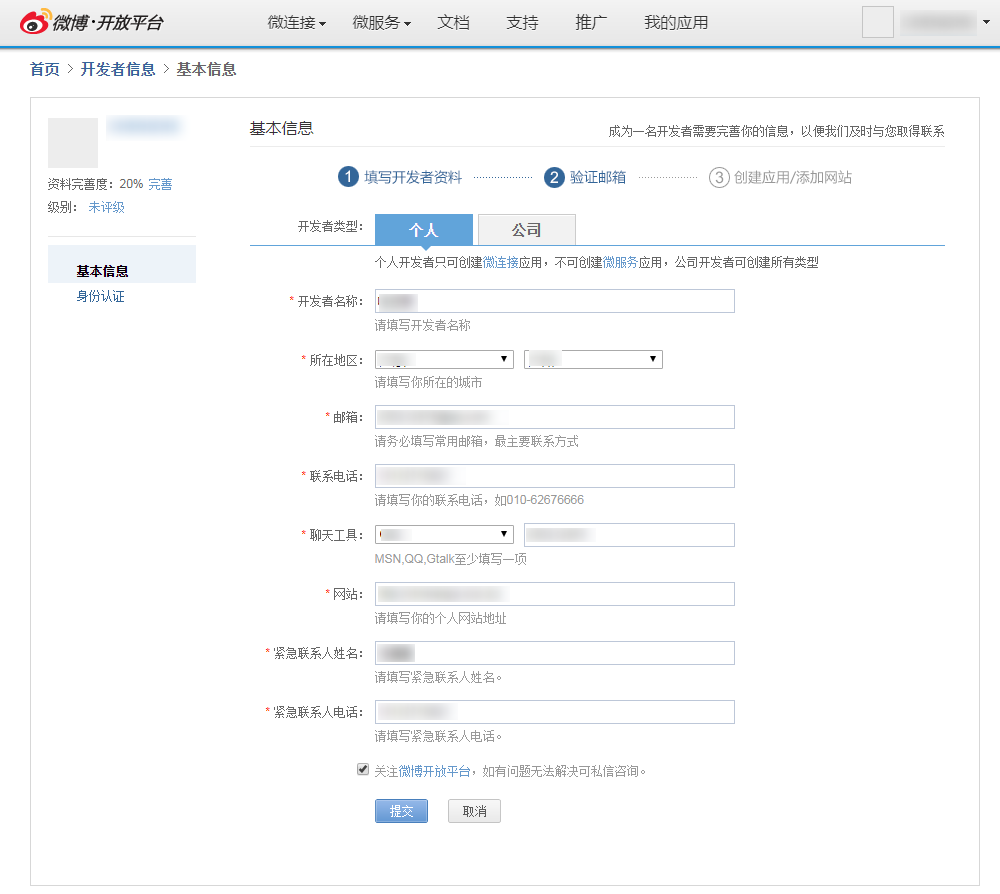
2.4 需要完成身份认证。

2.5 填写完毕后,系统会发送验证邮件到邮箱。验证后,进入创建新应用,应用类型选择“网页应用”。
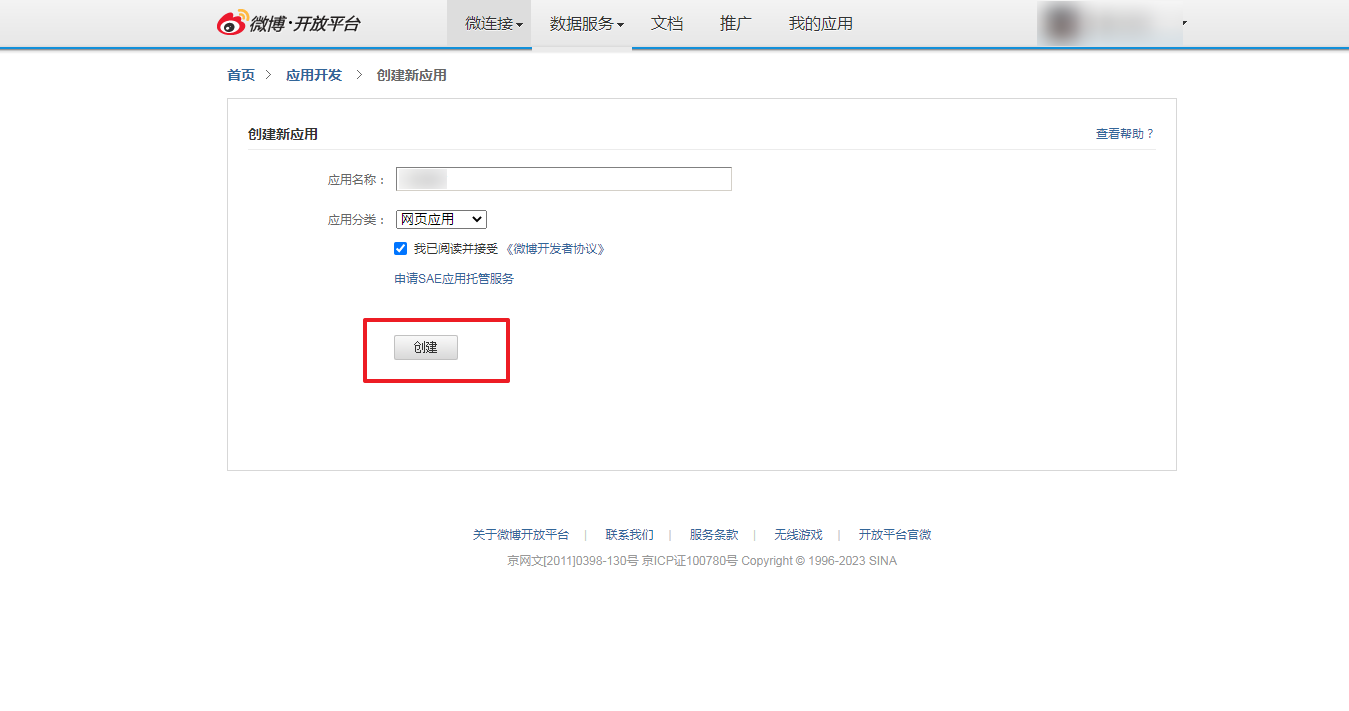
2.6 创建成功后,记录好App Key和App Secret。

3. 在商城配置APPKey和APPSecret
3.1 回到商城管理后台【会员-功能设置-登录-新浪微博登录】,填写刚才记录的App Key和App Secret以及商城域名,随后点击保存即可。
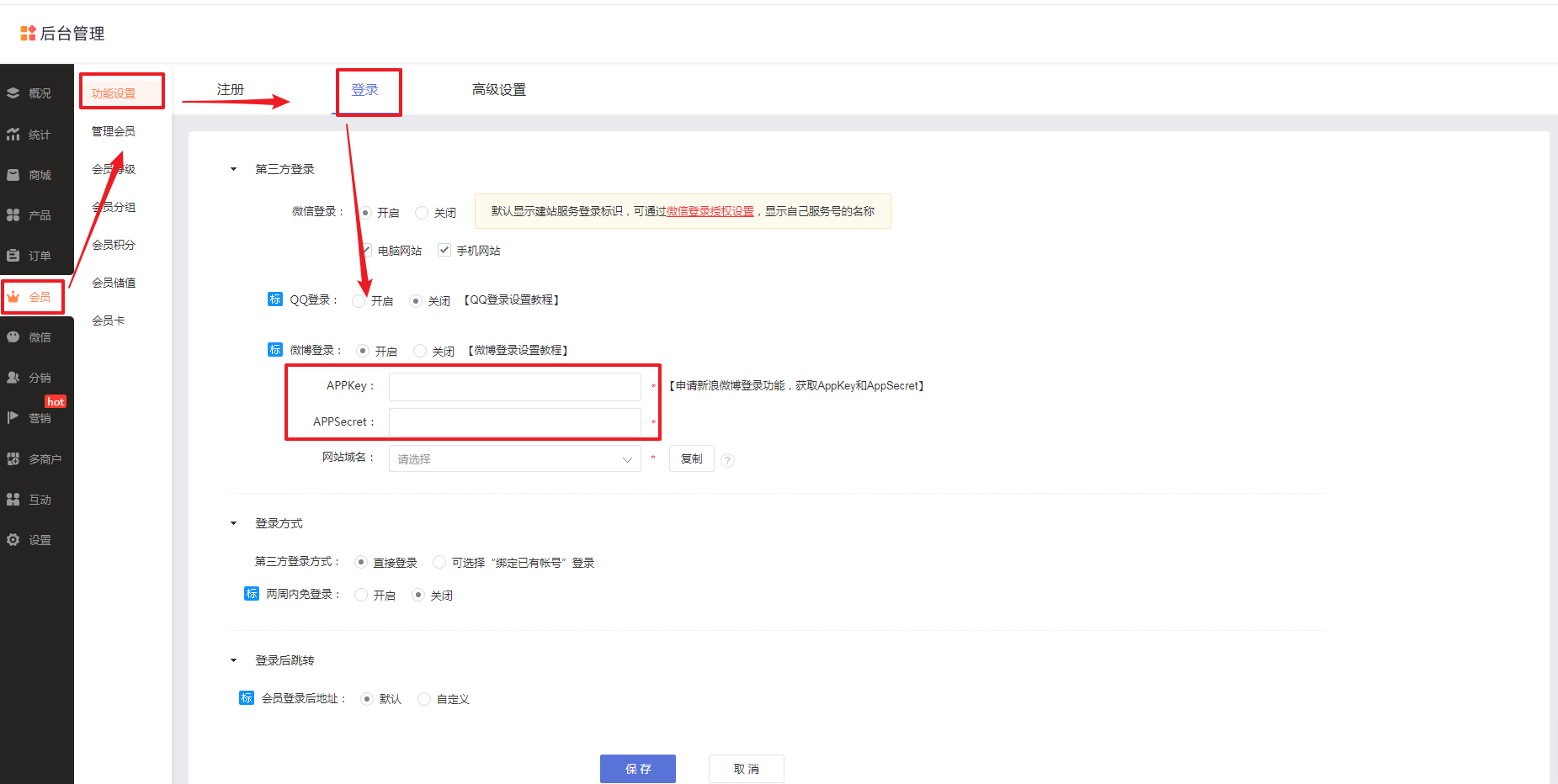
注:(非常重要)为了您的网站能够快速通过审核,建议提交审核前,先显示电脑版顶部登录条和关闭网站欢迎页

4. 完善新浪微博开放平台信息
4.1 商城填写好信息保存后,回到微博开放平台按提示操作通过“开发者身份认证审核”、完善“应用信息”。

4.2 完善应用信息
4.2.1 请在“基本信息-应用地址”的填写中,加上完整的“http://www.”前缀,否则会提示输入错误。

4.2.2 “高级信息-安全域名”填写您在网站管理后台的主域名,切记域名不要加上www前缀,且网站域名需是https域名。

4.3 开发者身份认证
4.3.1 提交应用信息后,还需要进行“开发者身份认证”。如下图:

4.3.2 根据提示填写相关信息并上传文件。

5. 等待审核
应用信息和身份认证审核通过后即可正常使用微博登录(审核由新浪微博开放平台进行审核,具体时间以新浪微博开放平台为准)

【版本】
初级版及以上版本
【使用场景】
当您尝试不同的小程序搭建方案时,可以使用备份还原功能回退到某一时间段的数据。避免因重复搭建或误操作导致的数据丢失问题。
【功能说明】
1. 进入管理后台【设置-备份还原】,点击【添加备份】
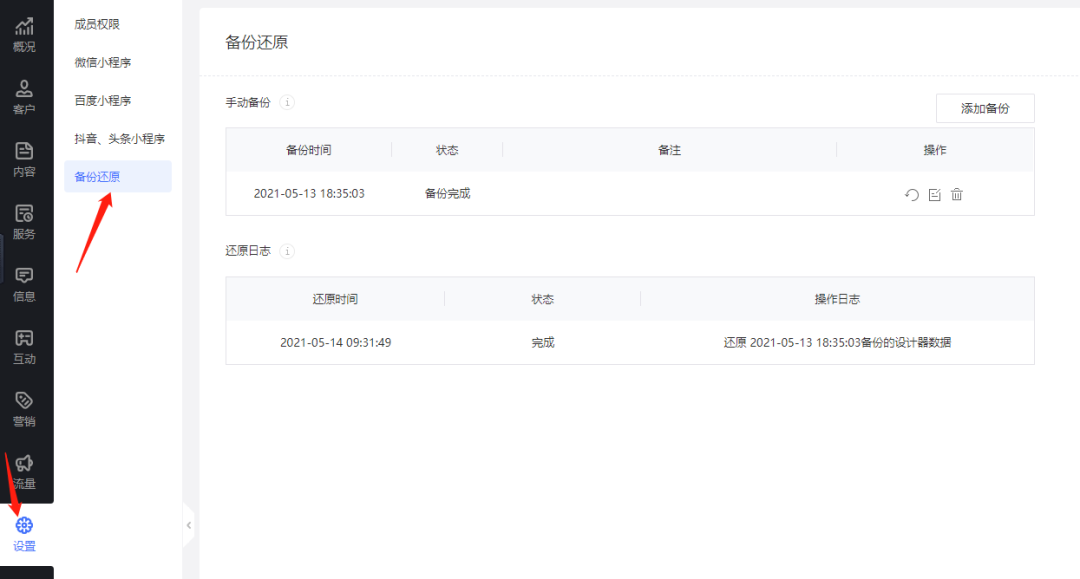
2. 备份完成后,可选择数据类型进行还原
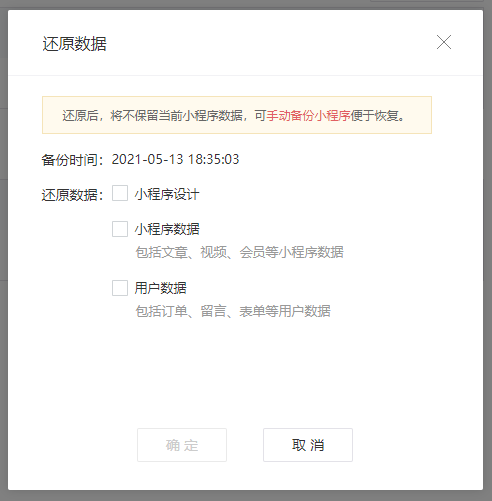
3. 目前支持手动备份,后续将上线自动备份功能,敬请期待~
第三方配送达达配送门店创建失败原因有两个:①门店所在城市不支持 ②门店编号错误
本教程指引根据创建失败原因说明进行排查、调整。
二、排查教程
1. 门店所在城市不支持
如果商家的门店地址不在达达配送开通城市范围内是无法成功创建门店的,请根据下图确认所在城市是否支持开通。
达达开通城市范围如下图所示:
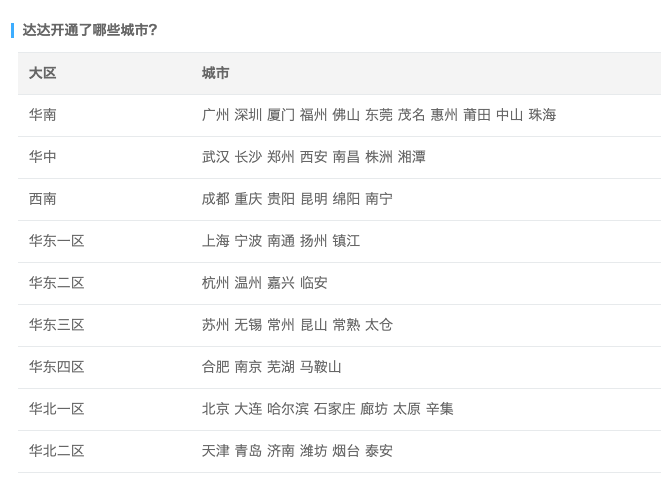
2. 门店编号错误
如果商家是在达达平台直接删除门店可能导致商城内数据不同步,最终导致门店创建失败,因此删除门店需在商城中点击管理进入删除。
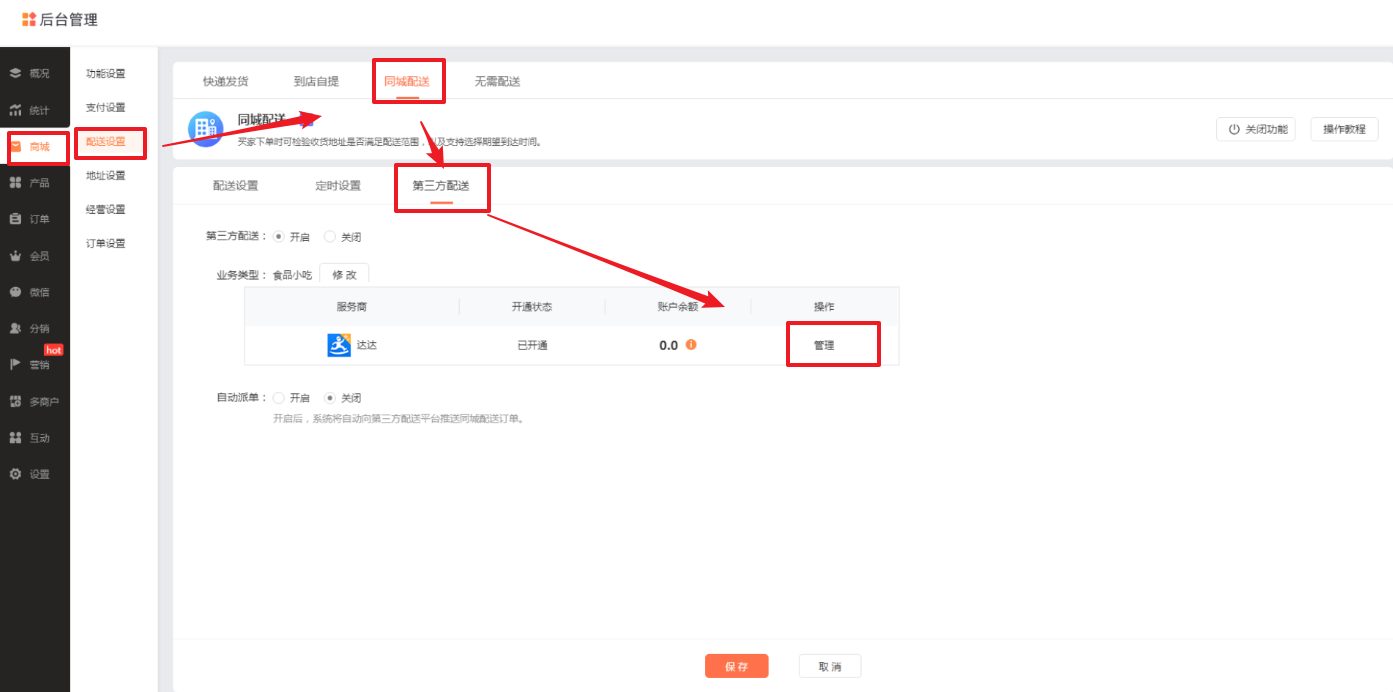
如已前往达达平台删除的商家,需要另行在商城后台内删除对应门店。
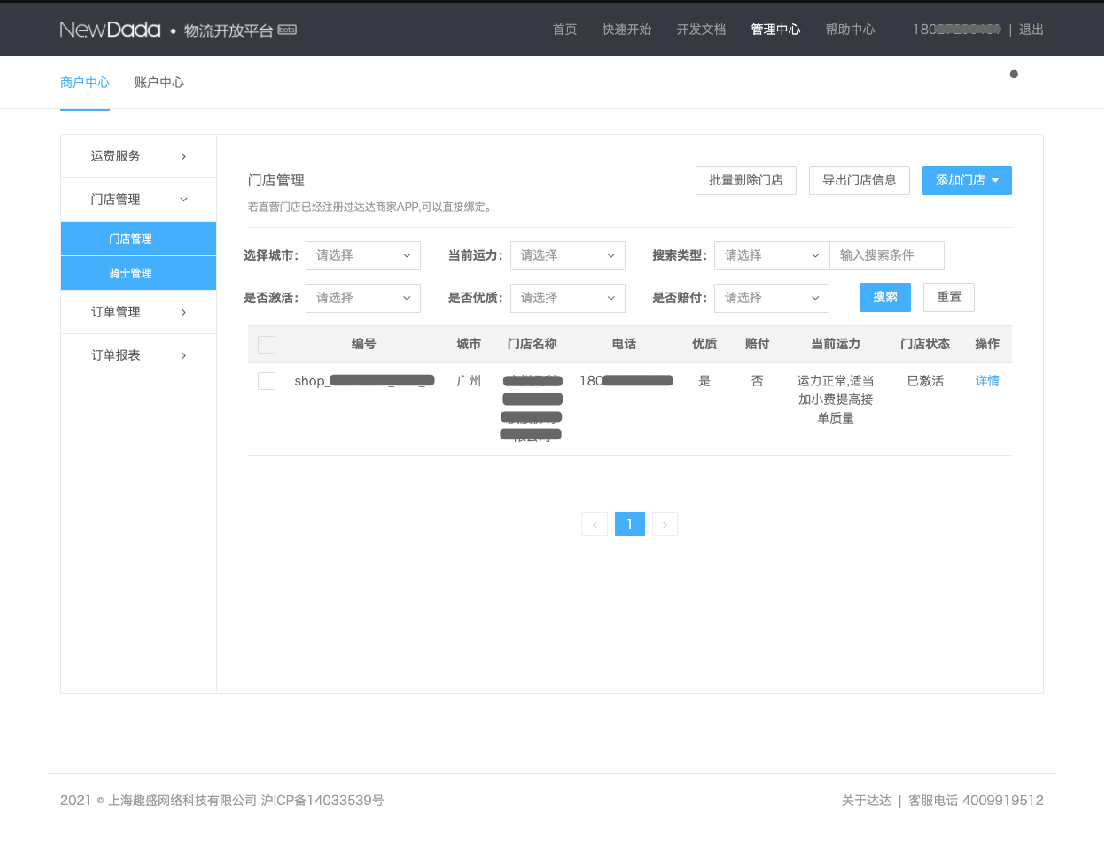
当接到多笔订单的时候,可使用批量发货功能快速修改订单状态和录入订单号,减少重复性工作,提升工作效率。
二、功能说明
【版本】标准版及以上版本
【注意事项】
社区团购活动不支持在此处操作批量发货
三、设置教程
1. 在商城管理后台左侧导航点击【订单-管理订单】按钮,在订单页面批量勾选待发货订单,点击右上角的【批量操作-批量订单发货】。
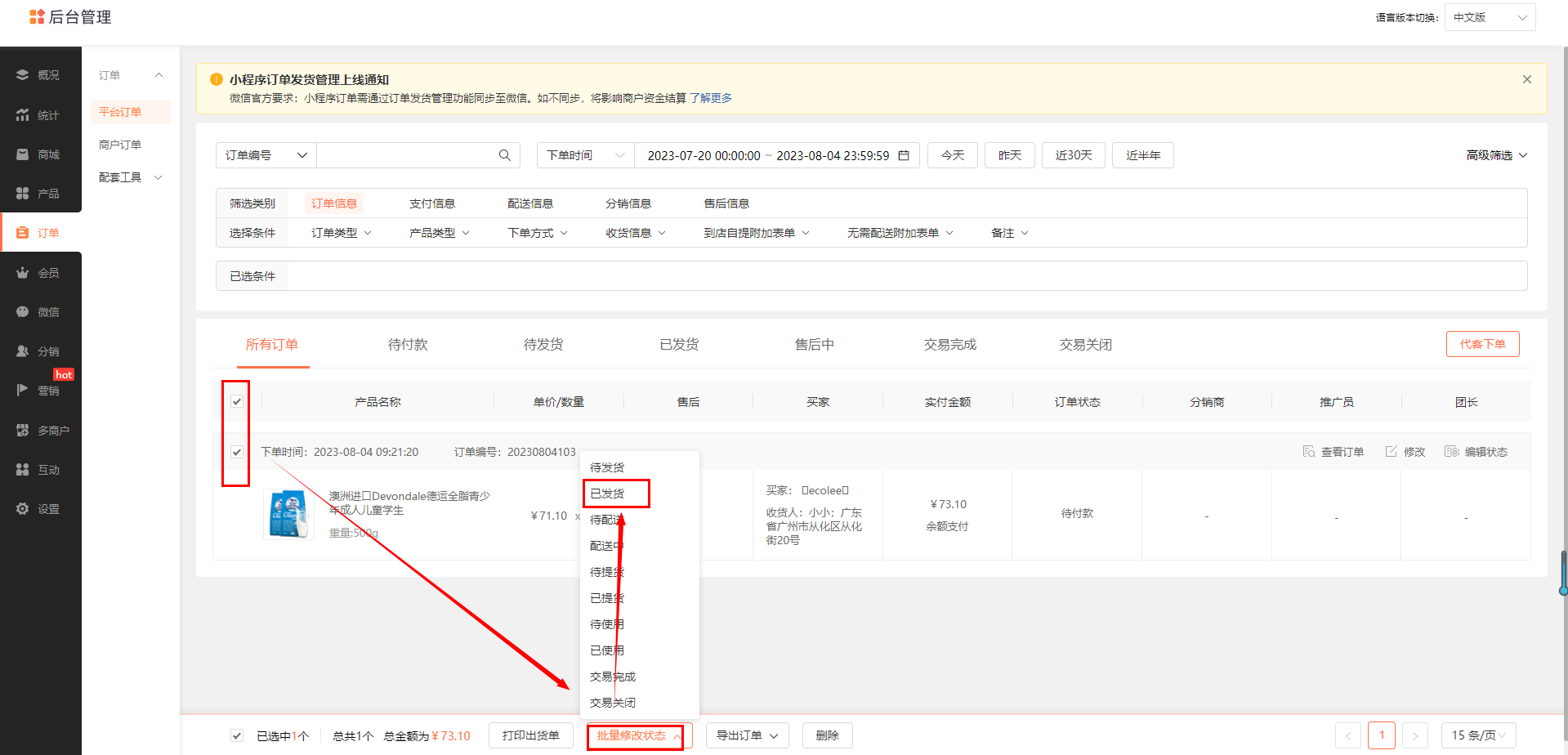
2. 在弹窗中点击蓝色字体文字下载批量发货模板。
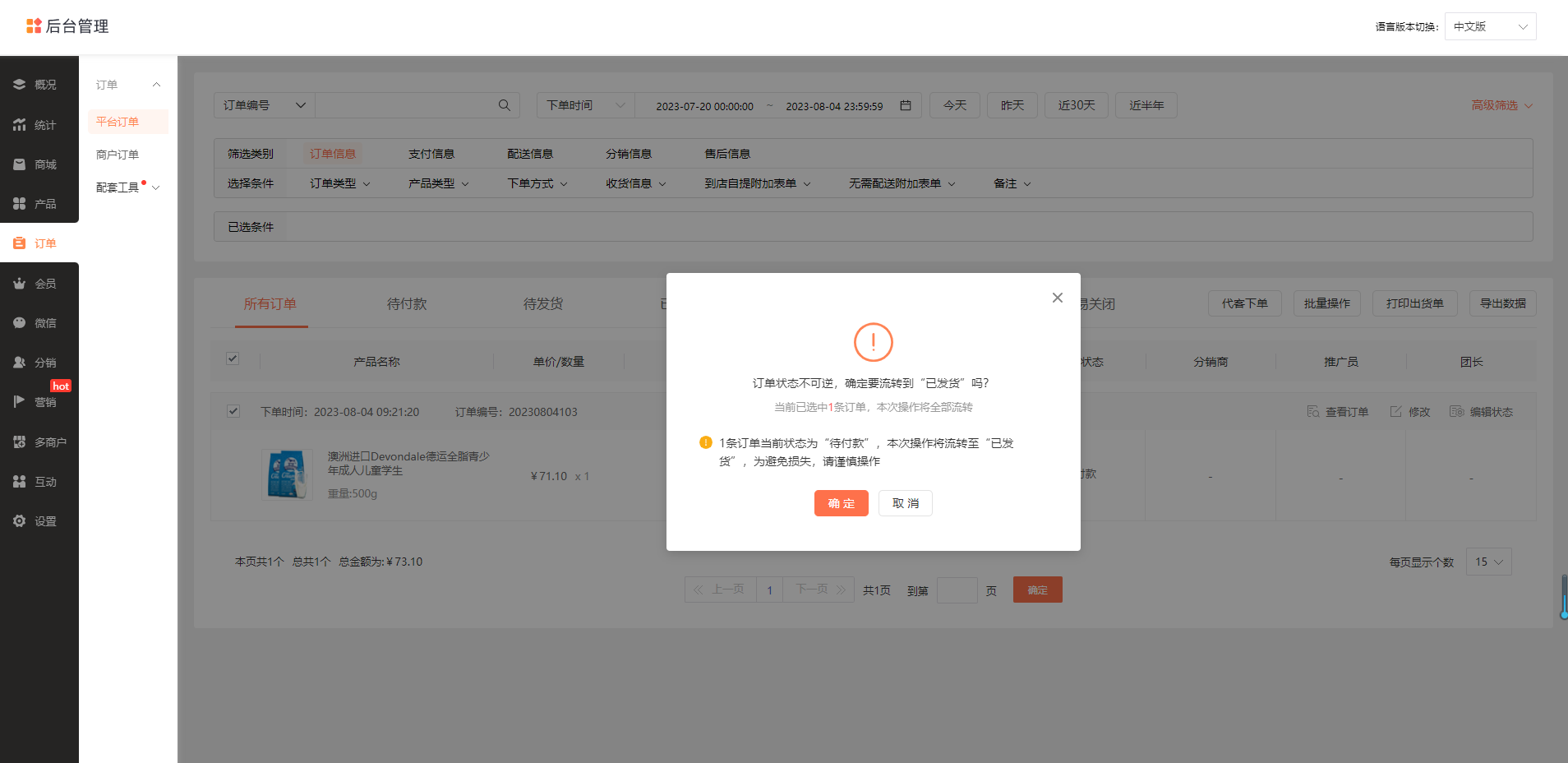
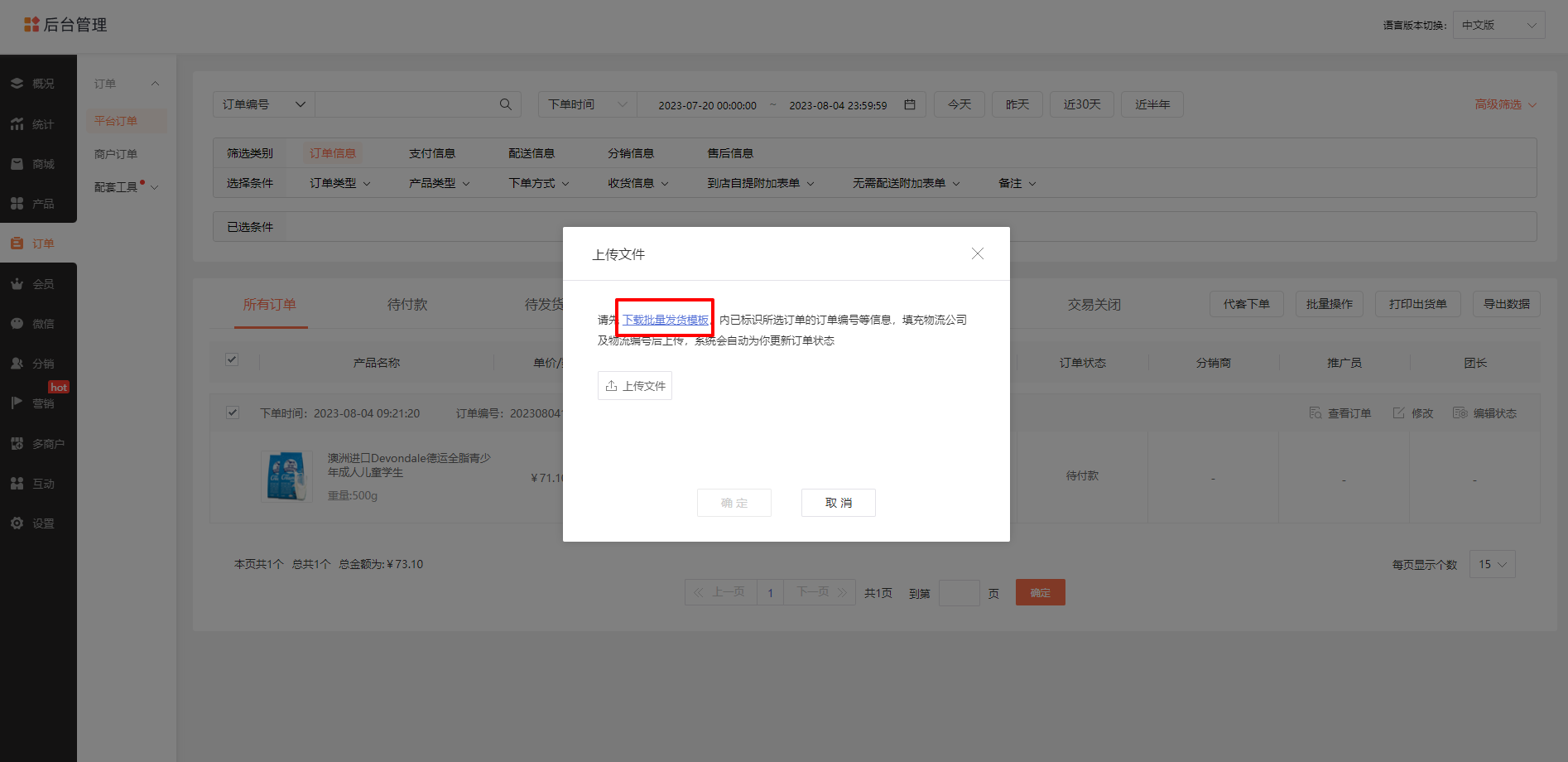
3. 在批量发货模板中补充订单对应的物流公司、物流编号、收货人联系电话,补充后记得保存。
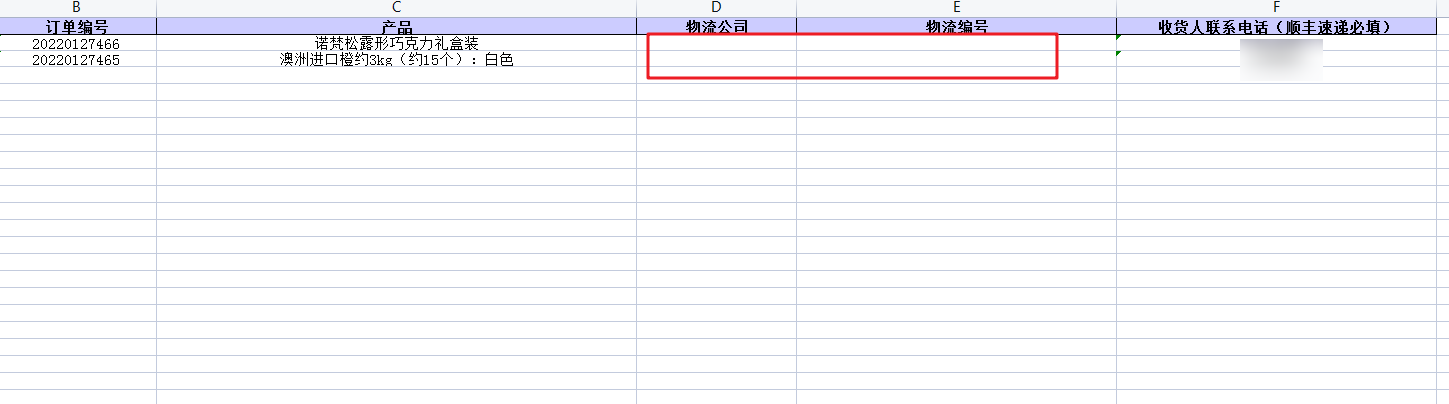
4. 回到商城管理后台【批量发货】,点击【上传文件】。如下图:
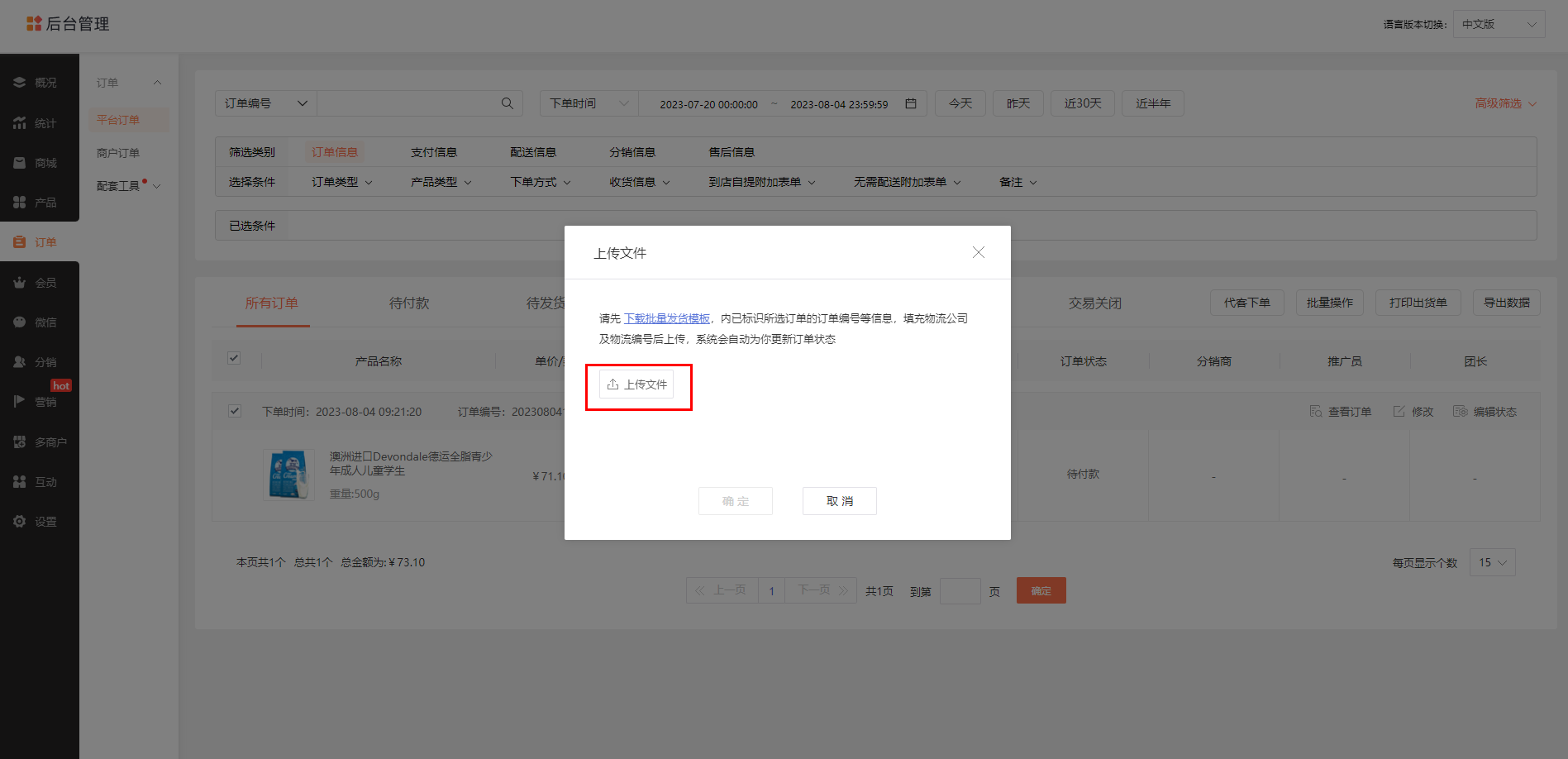
5. 文件上传后系统会自动匹配订单更新订单状态和物流信息。
商家设置产品参数后,可将参数展现在产品模块、产品详情等页面,增加产品对客户的吸引力,令客户产生的购买欲望。
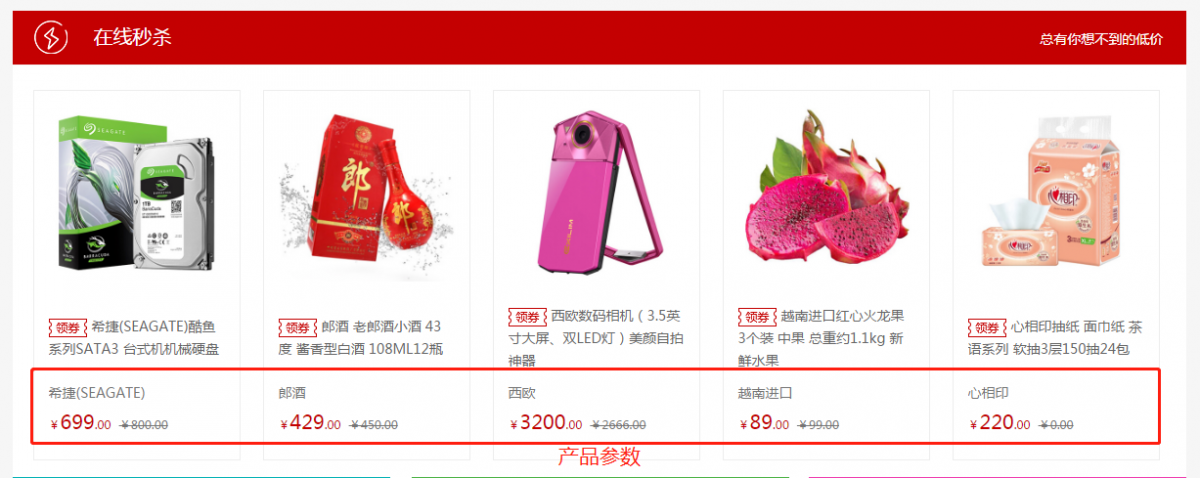
二、功能说明
【版本】商城试用版及以上版本支持
三、设置教程
1. 管理后台的产品参数
1.1 管理全局产品参数(可从以下两个入口进入)
① 【商城管理后台】-【产品】-【产品参数】
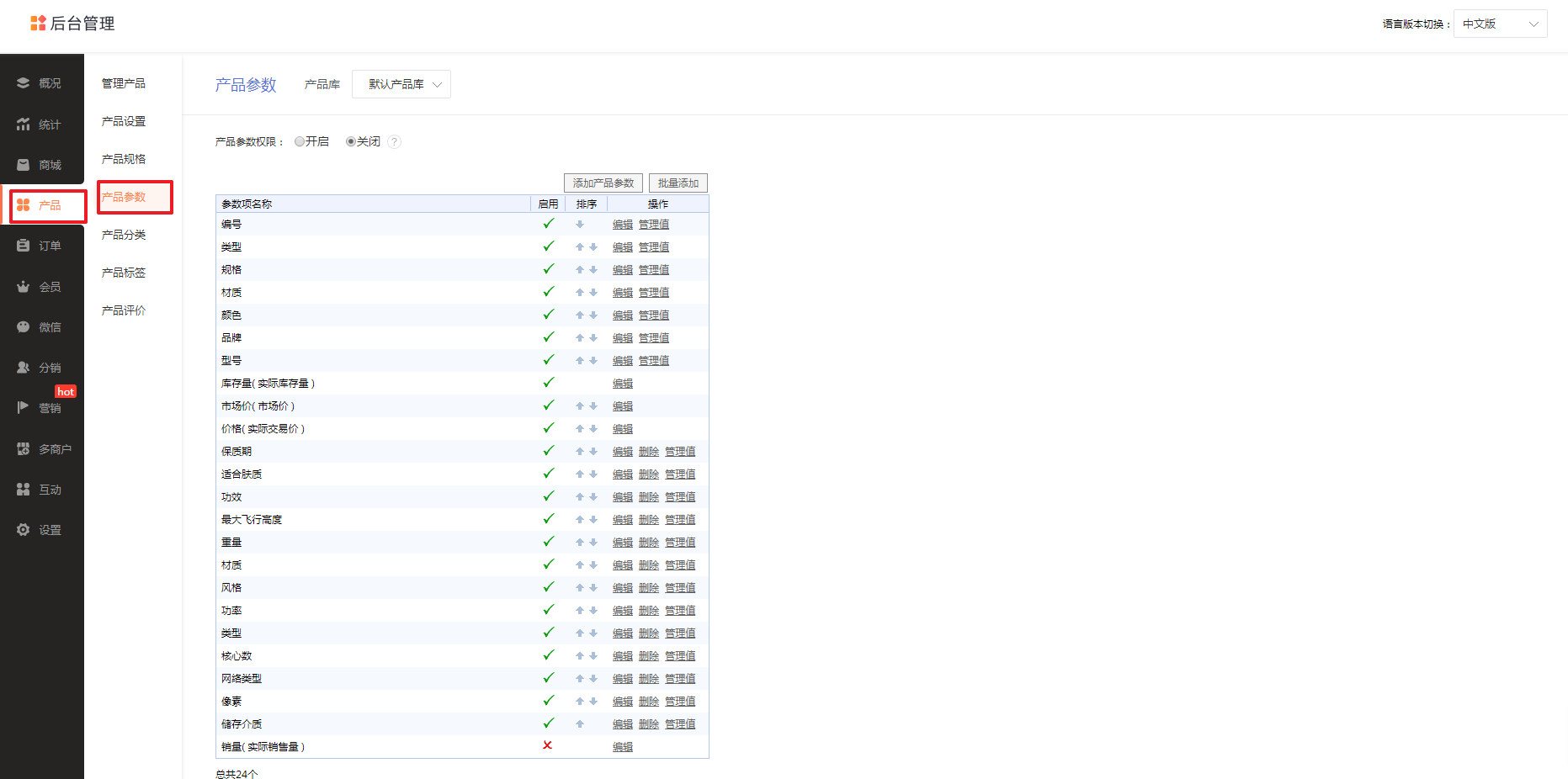
② 【商城管理后台】-【产品】-【产品设置】-【通用设置】-【产品库】-【编辑产品参数】。(产品库为商城标准版功能)
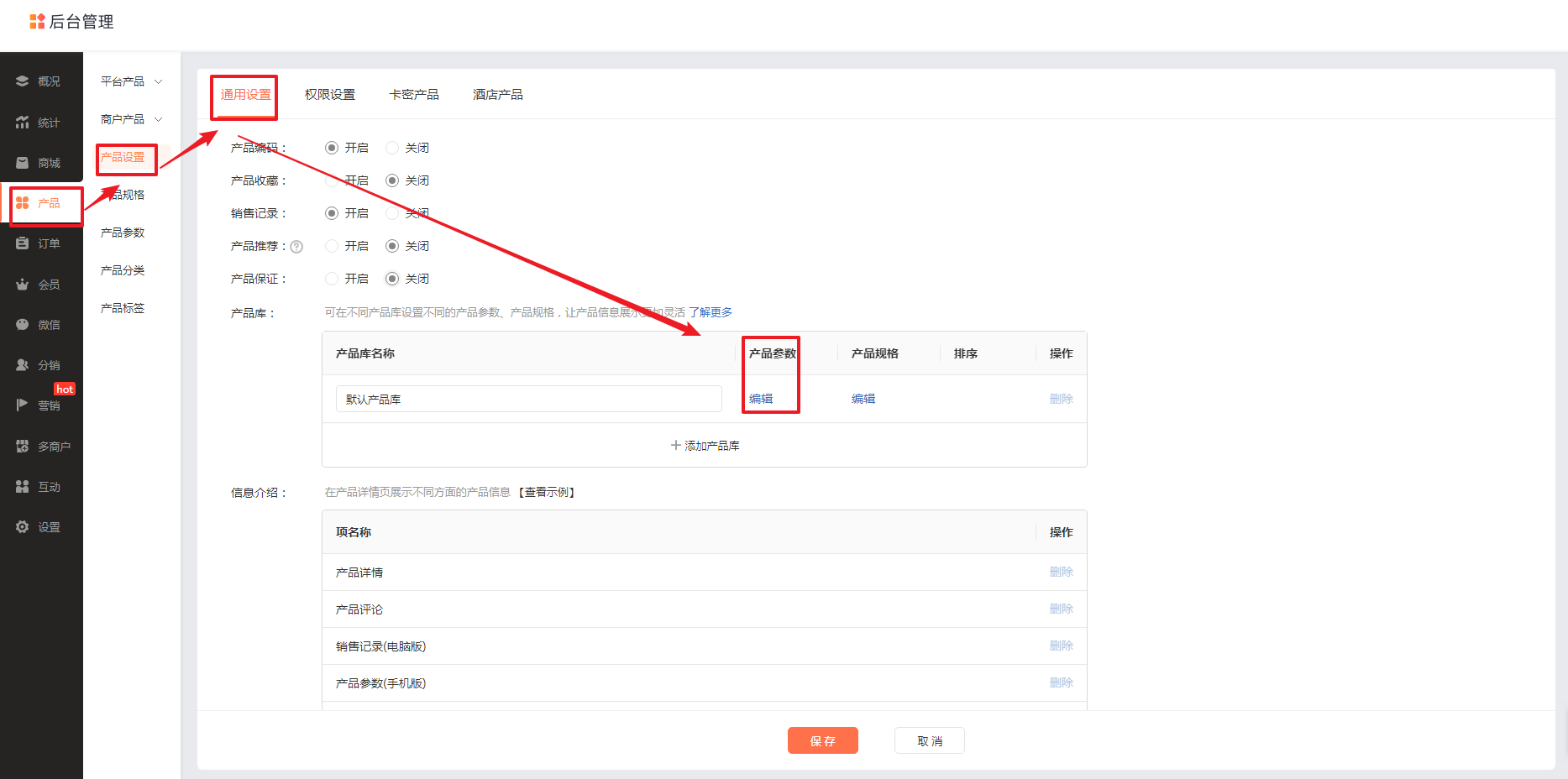
2. 添加产品参数
2.1 单个添加产品参数
【商城管理后台】-【产品】-【管理产品】-【添加产品】-【管理参数】。
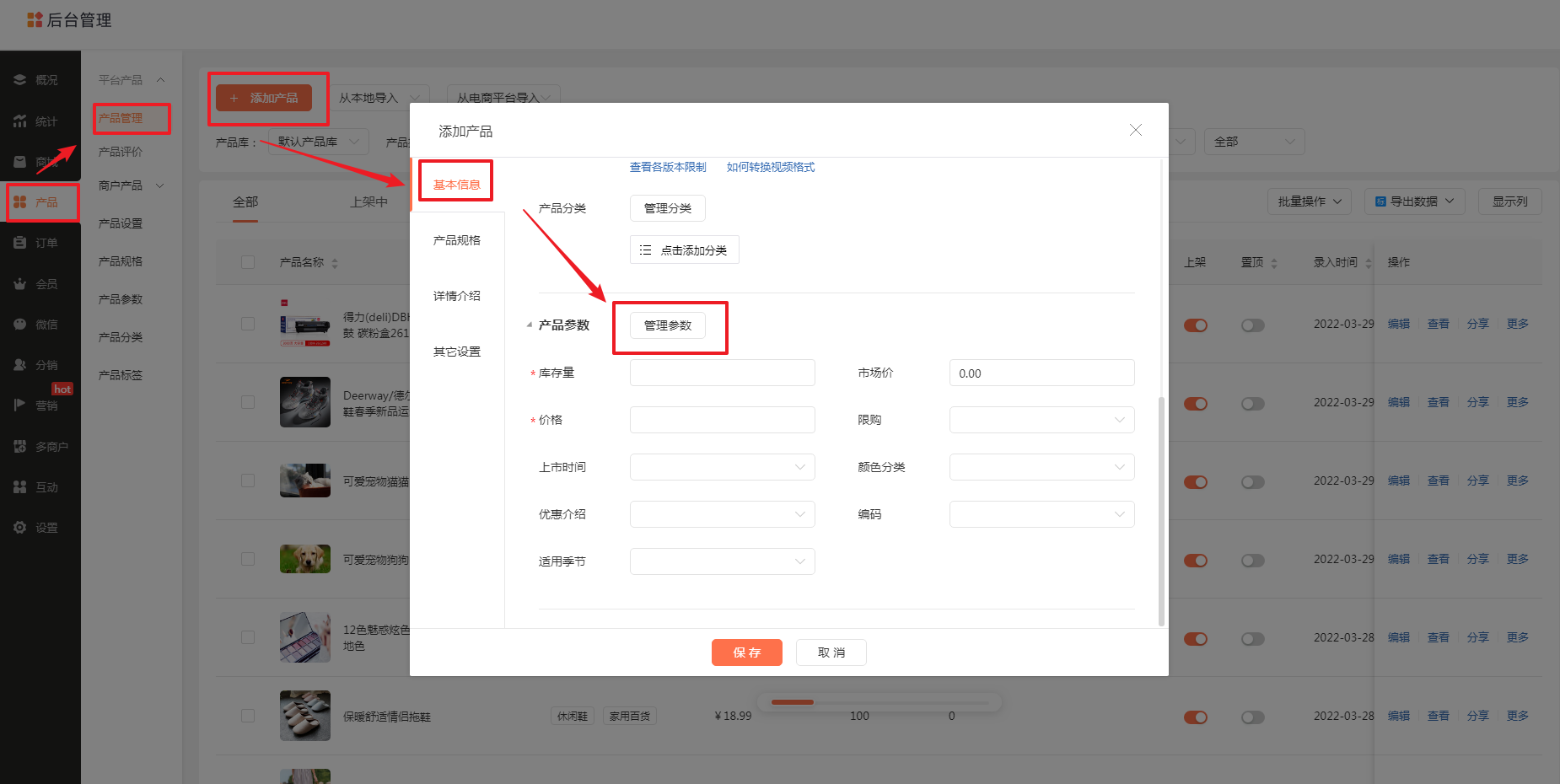
2.2 批量添加产品参数
点击【批量添加】按钮后在弹窗中输入参数,每个参数占一行。
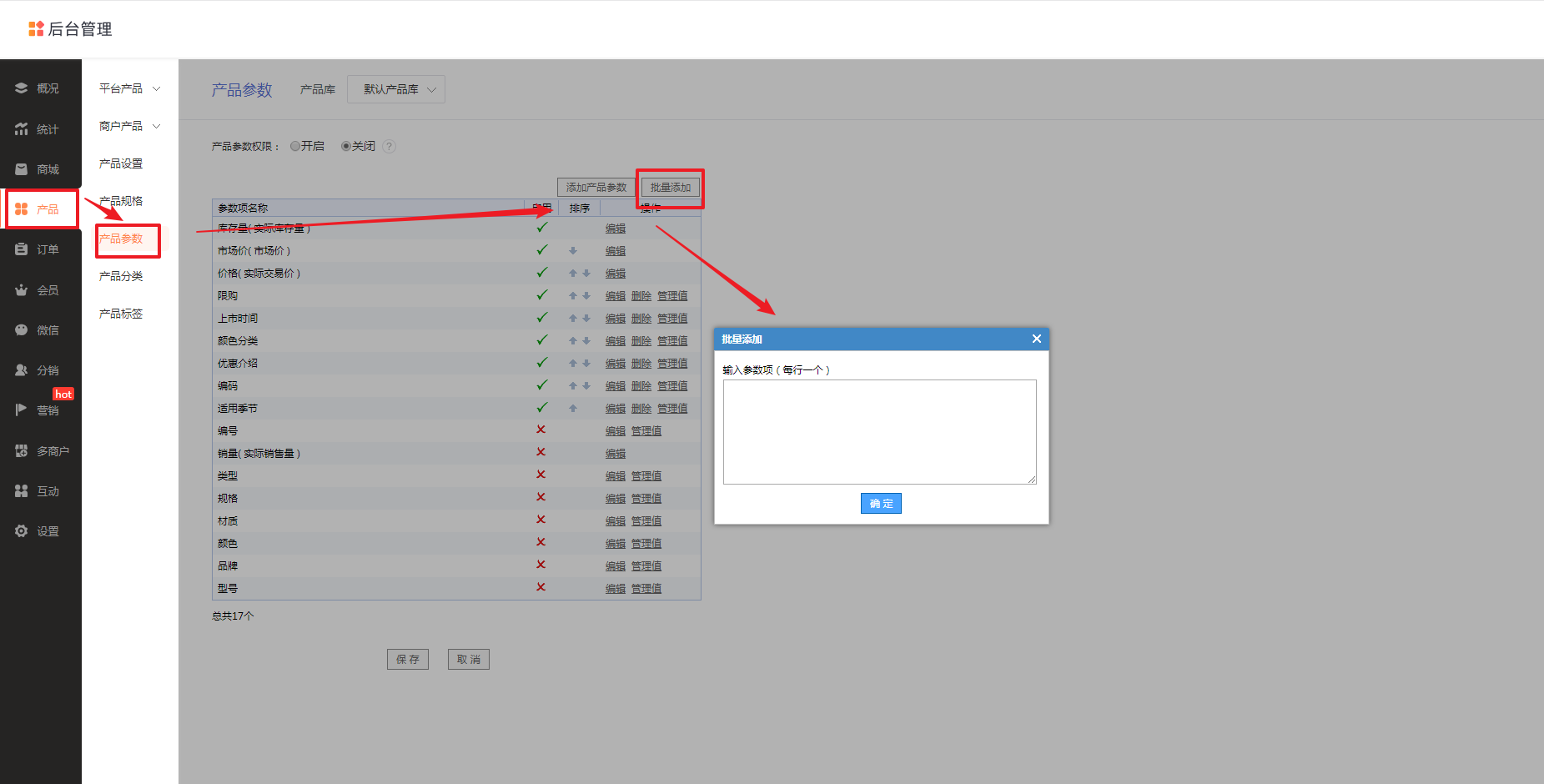
3. 添加/管理参数值
例如参数为产地,参数值为广西,上海等。添加参数值后,编辑产品时可以直接选择参数值,无需重复手动输入。
点击参数右侧【管理值】按钮进行添加参数值。如下图:
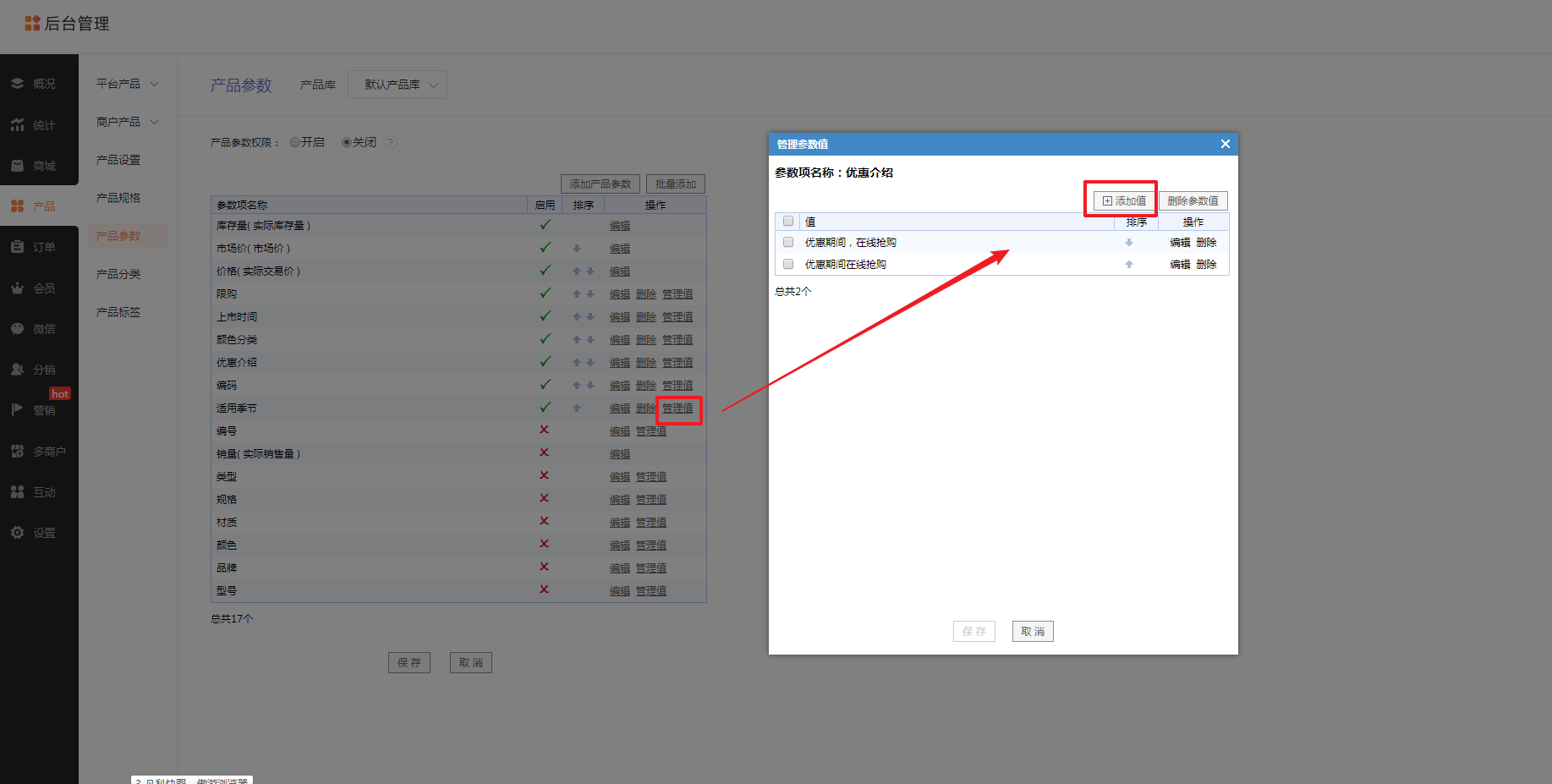
4 编辑参数
4.1 已添加的产品参数支持修改参数名称及设置参数权限。
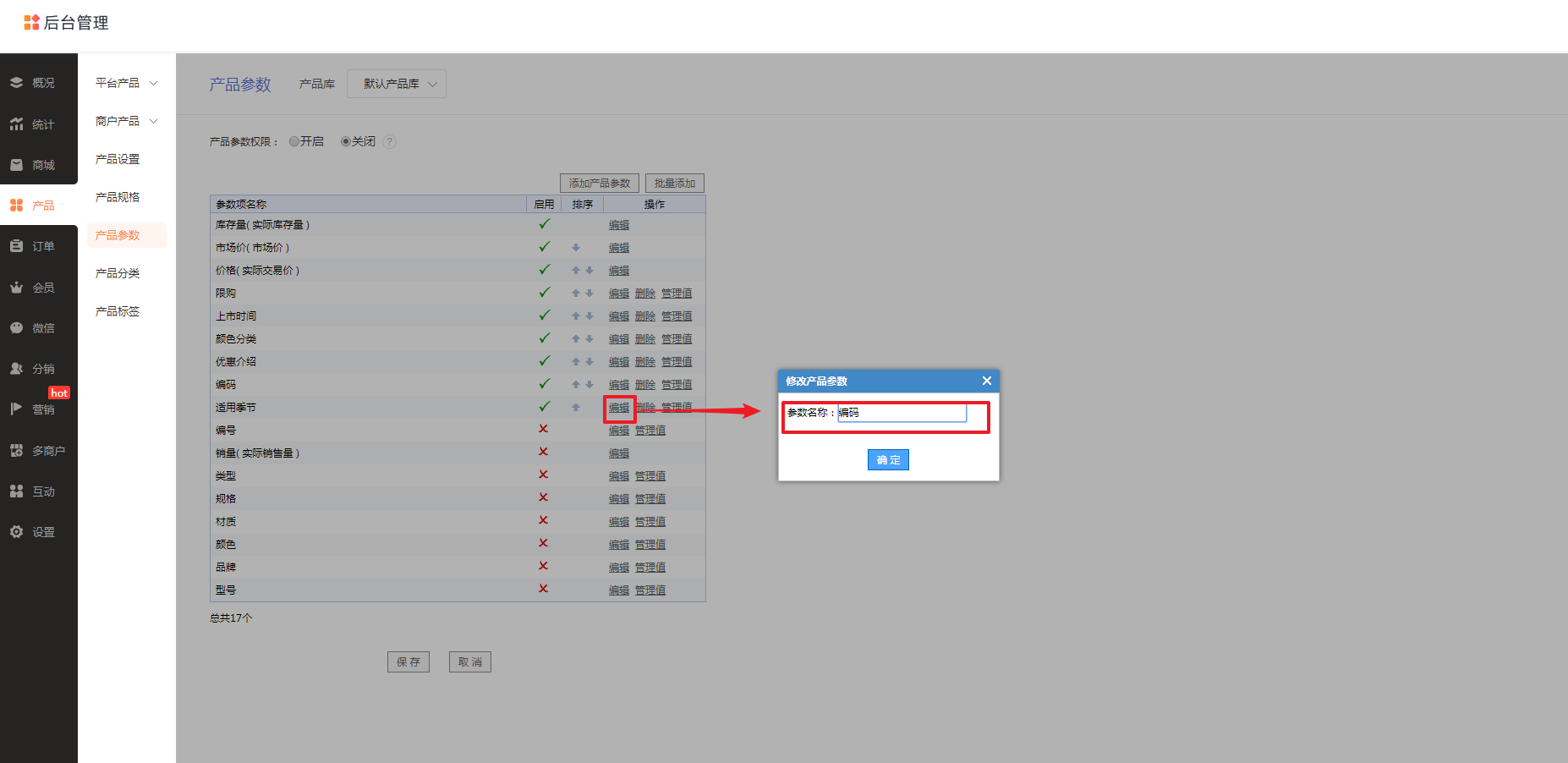
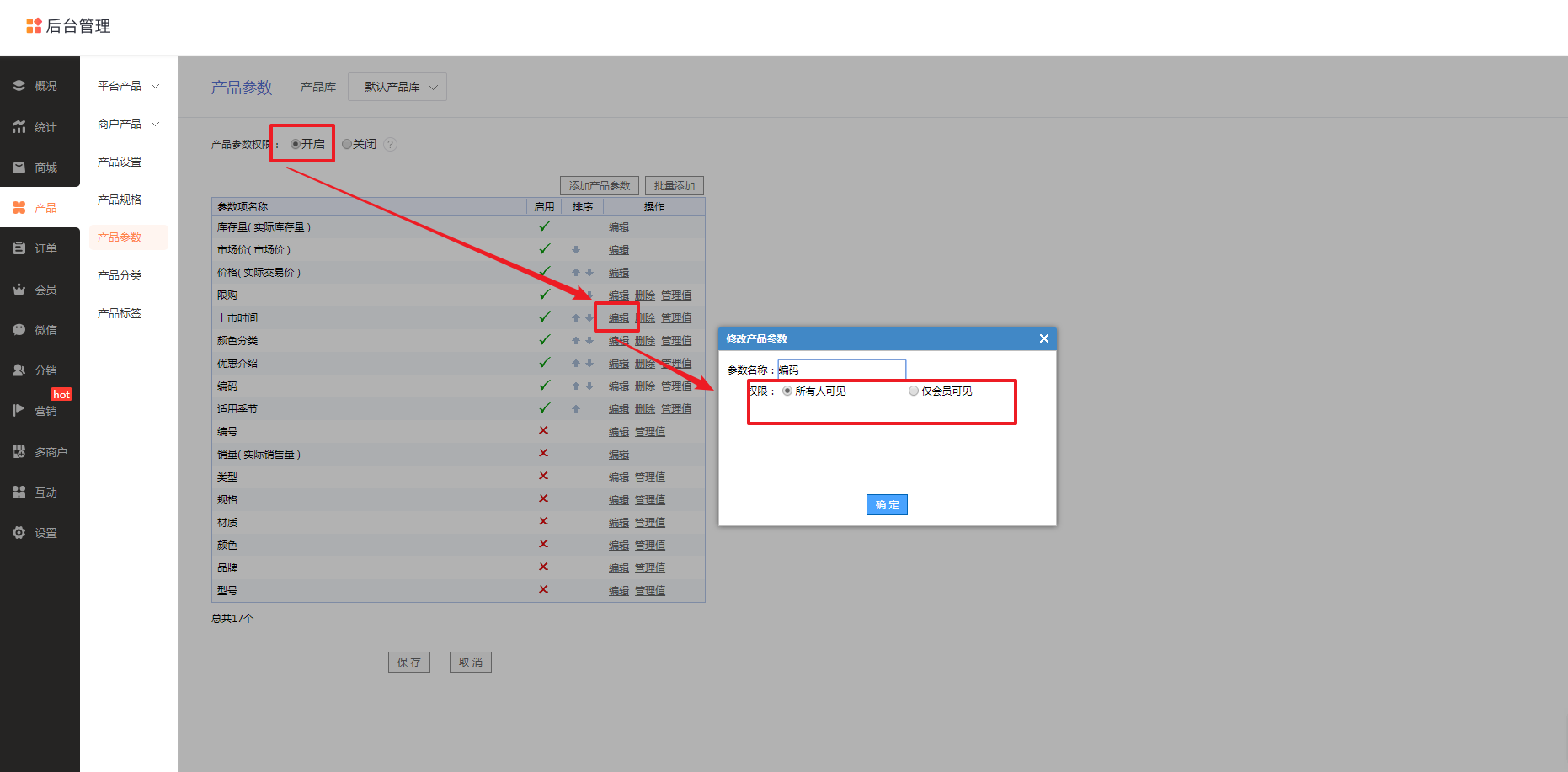
4.2 已添加的产品参数支持选择是否启用,如启用参数,则参数会在【添加产品】产品时显示。
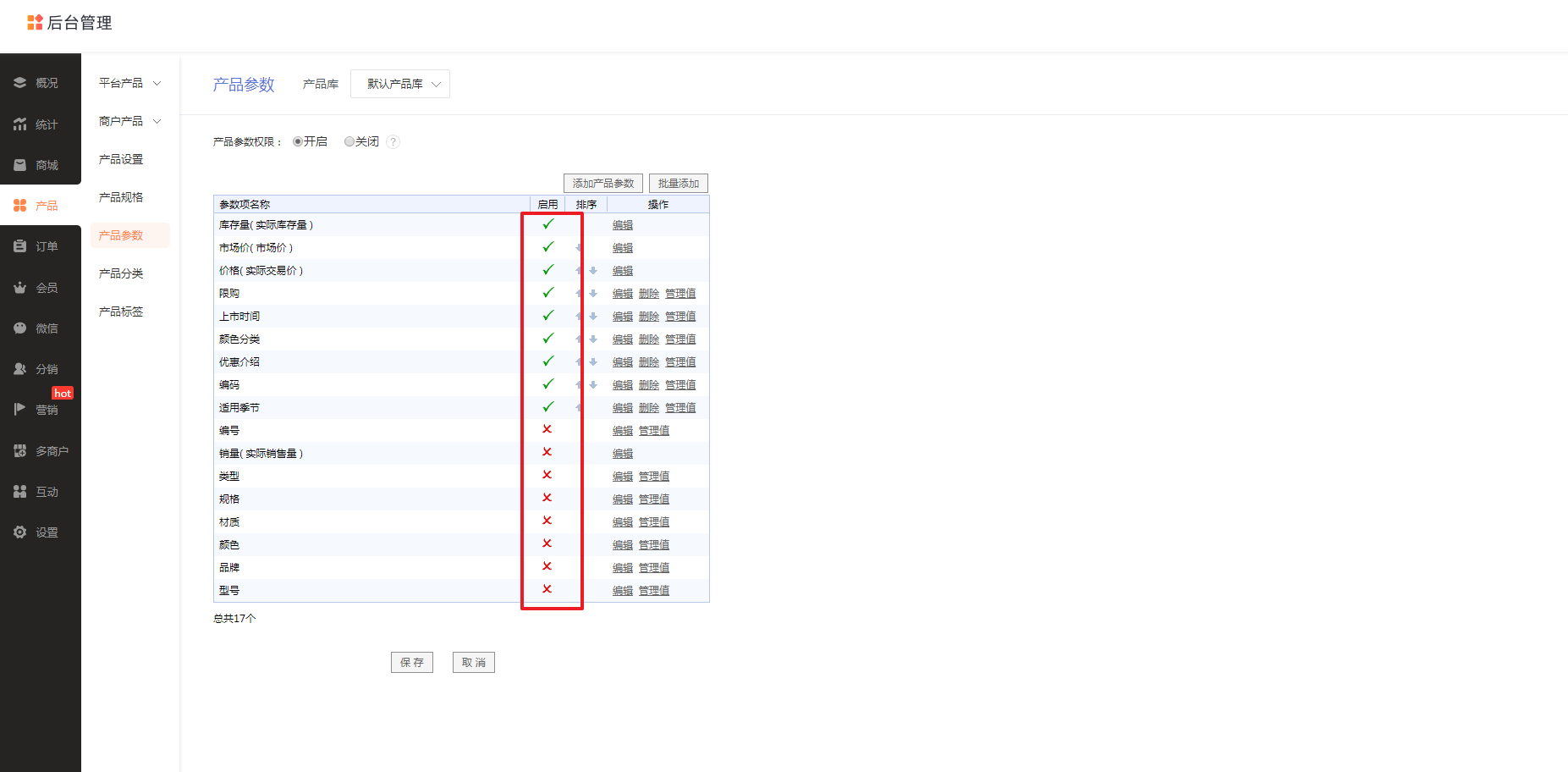
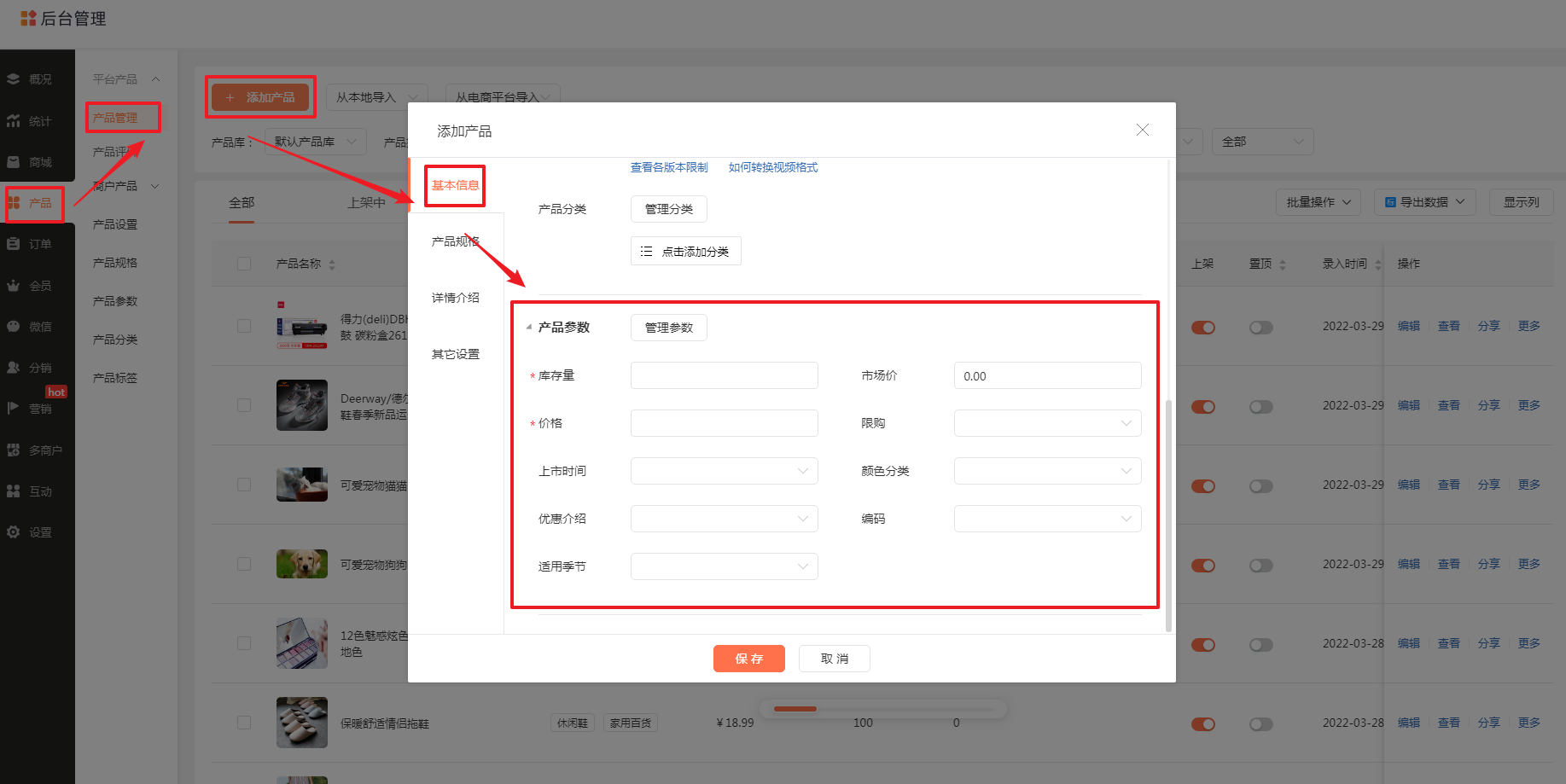
4.3 已启用的参数之间支持修改排序。
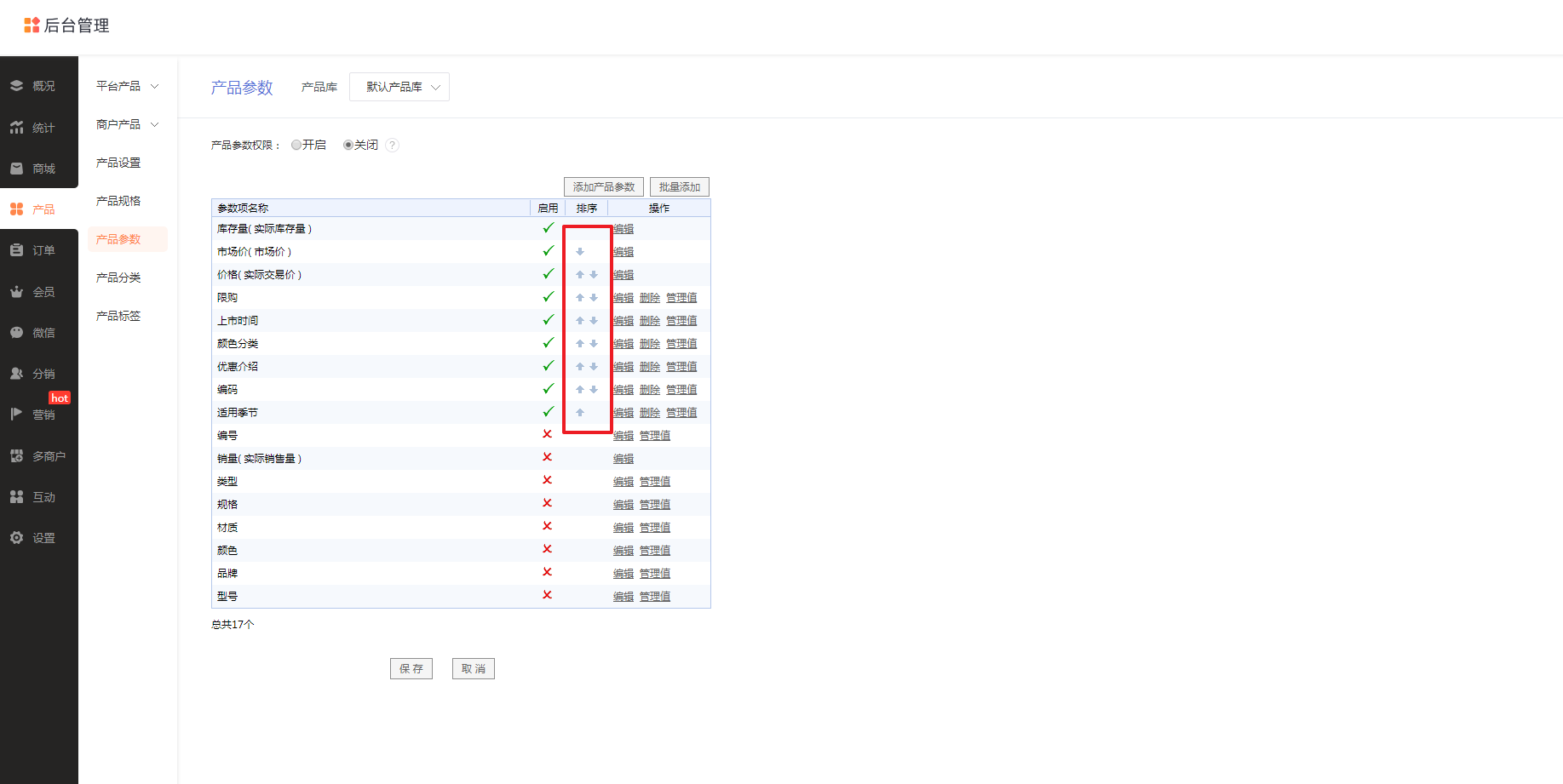
数量限制说明
每个产品库最多可以自定义添加20个不同的参数项,每个参数项最多可设置60个产品参数值。
5. 商城设计端口展示产品参数
待产品参数设置好后,在商城的“产品展示模块”、“产品筛选结果模块”或“产品详情模块”中可勾选展示。
点击编辑模块,在【展示参数】项下勾选【显示参数名】后保存,才可以实现效果。(如下图)
“产品展示模块”展示产品参数的设置步骤:
鼠标移动至模块,出现编辑模块按钮时点击进入编辑模块弹窗,点击【展示参数】进行设置。
①“产品展示模块”展示产品参数的设置步骤:
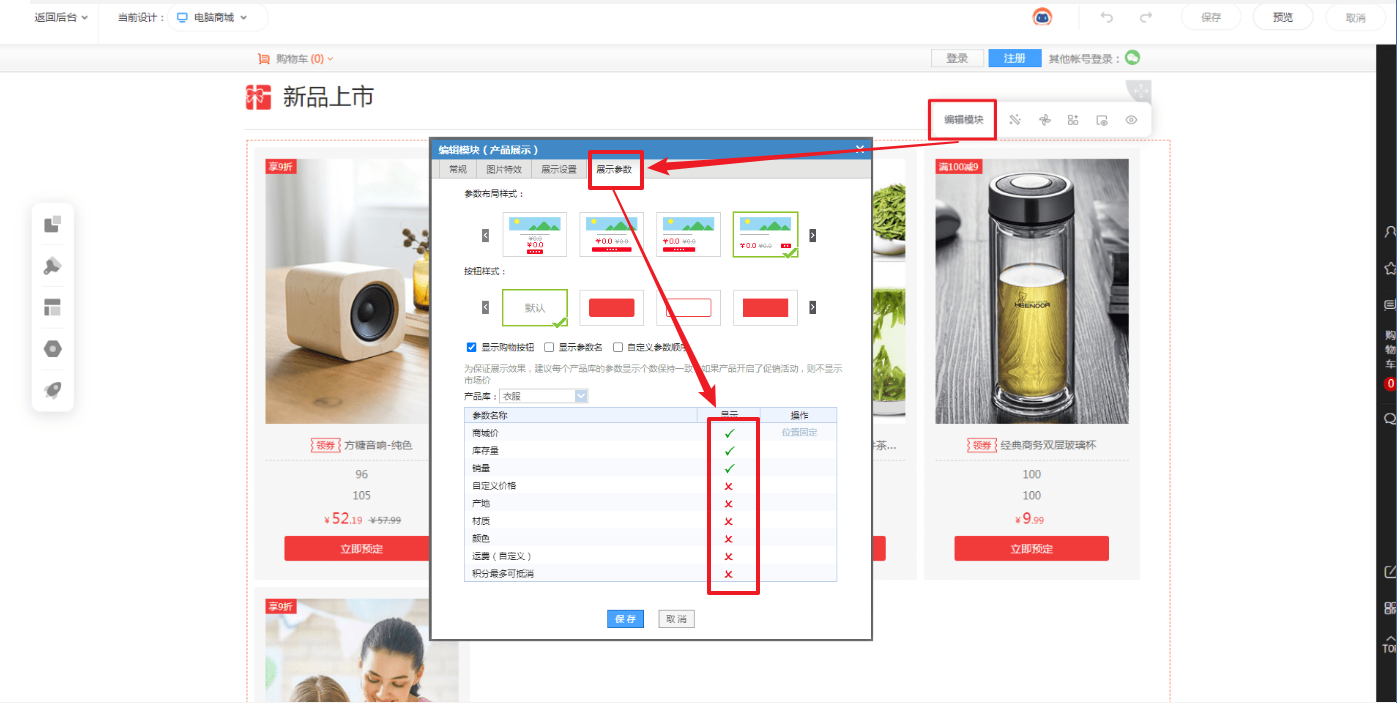
②“产品详情模块”展示产品参数的设置步骤:
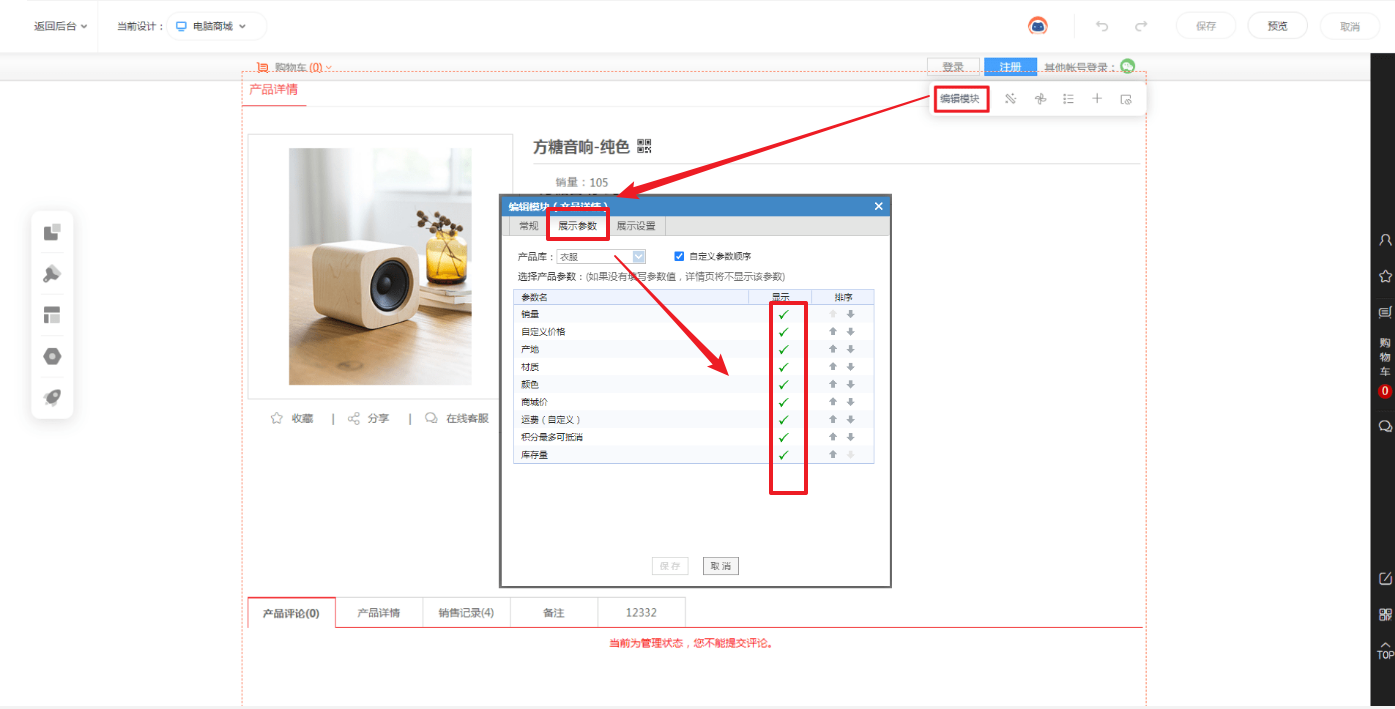
③“产品筛选结果模块”展示产品参数的设置步骤:
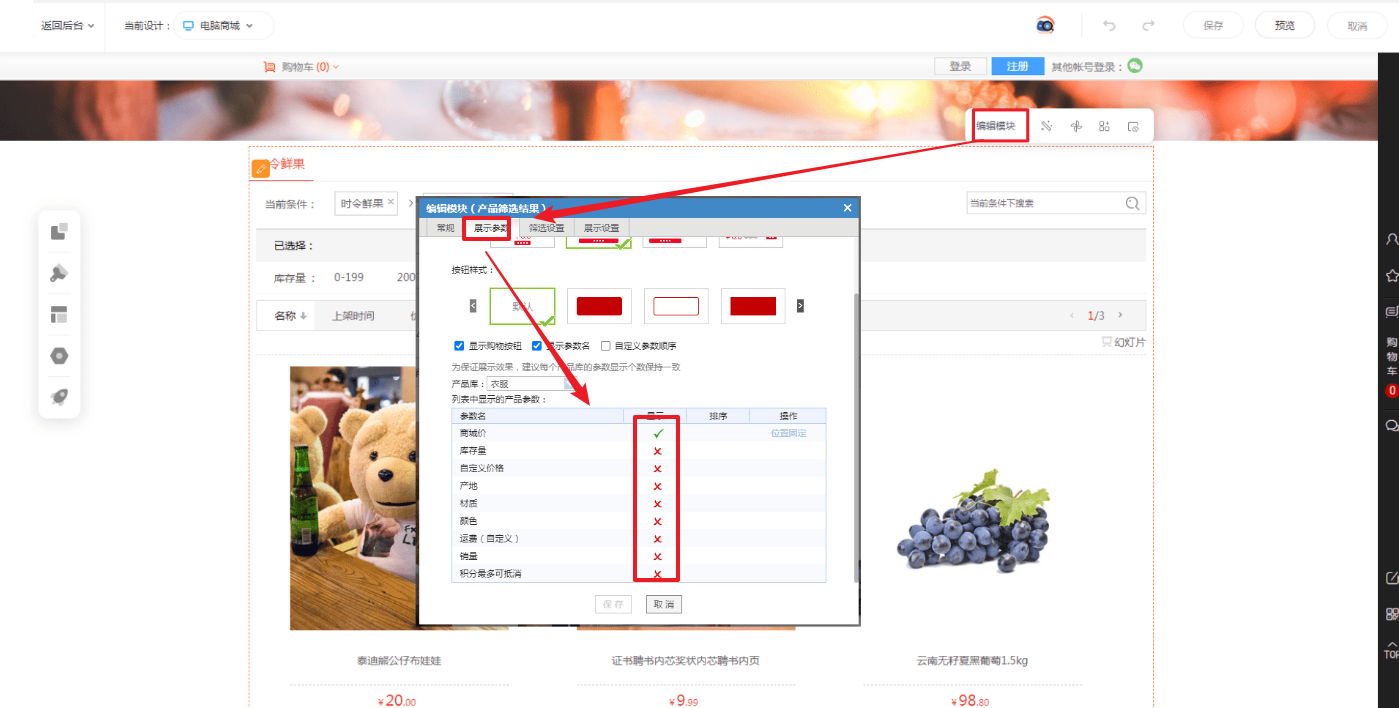
6. 通过产品参数筛选产品
6.1 进入【(电脑版/手机版/商城小程序)设计器】中,找到产品筛选结果模块,点击【编辑模块】按钮。
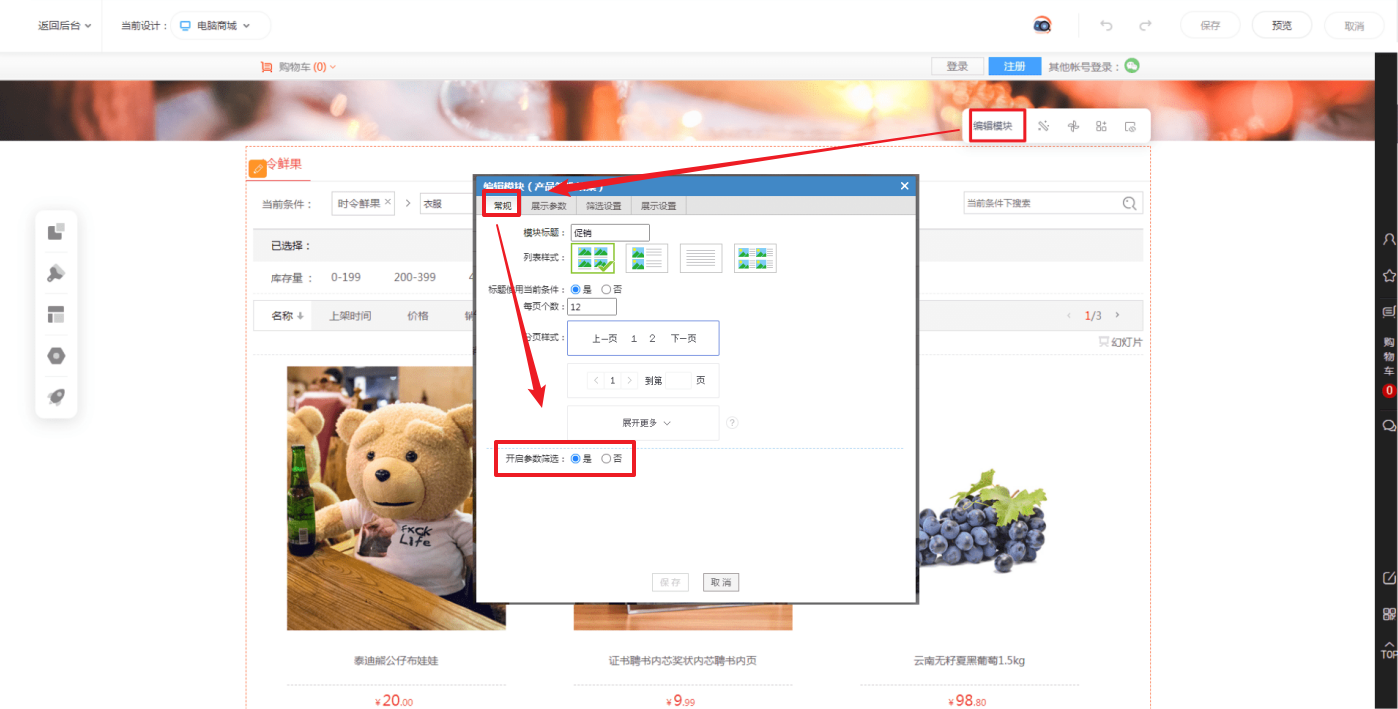
6.2 然后在弹窗中的【常规】项下,支持自定义筛选列表中的参数。
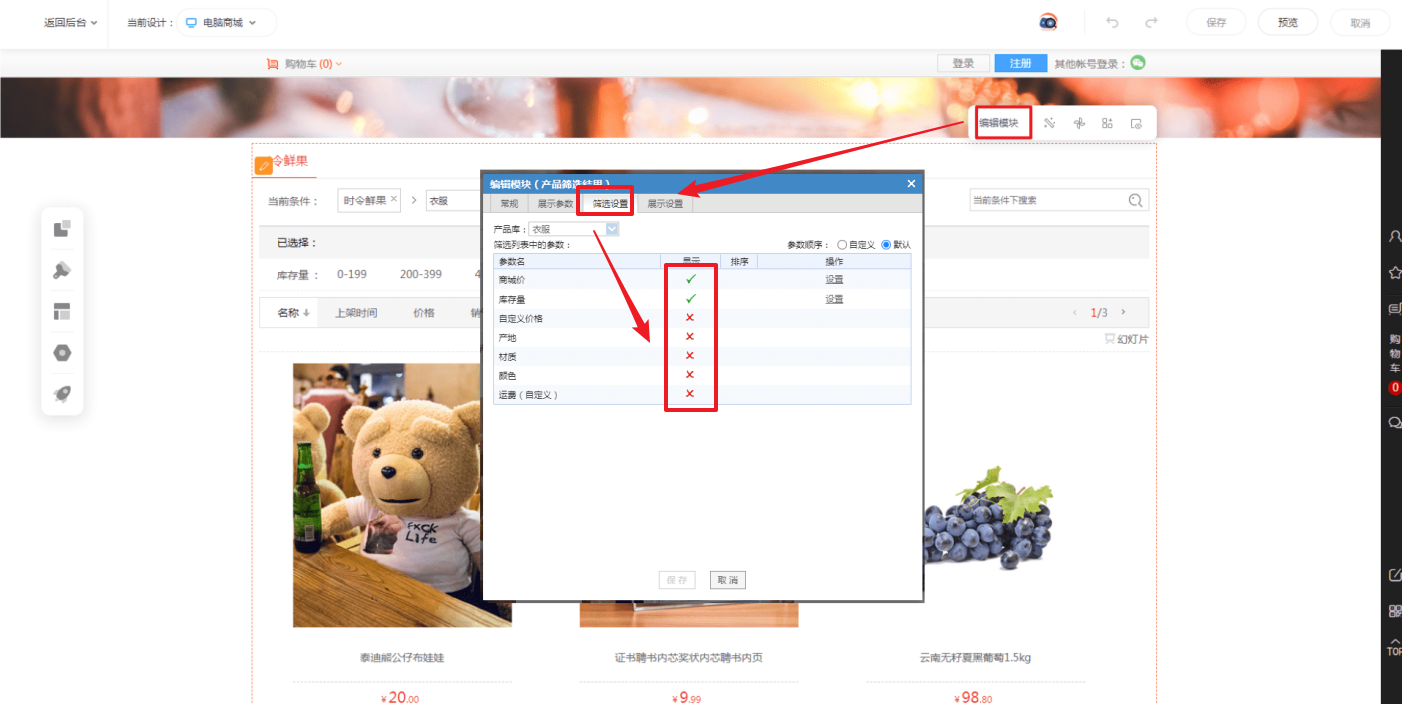
例如上图中只选择显示“品牌”和“价格”两个参数,那么用户在商城中搜索产品时,就可以使用“品牌”和“价格”作为筛选项,快速查找想要的产品。

价格库存日历可通过设置产品不同时间的价格库存,来满足酒店/票务类商品订购的诉求。
例如:旅游景点的门票价格会根据时间以及人流上下起伏,商家可设置周末300元一张门票库存200张,工作日200元一张门票库存300张,设置后,买家可根据想去的时间选择指定的日期购买。
二、功能说明
【版本】商城标准版及以上版本支持
三、设置教程
1. 开启产品规格功能
1. 在商城后台中开启【产品规格】功能
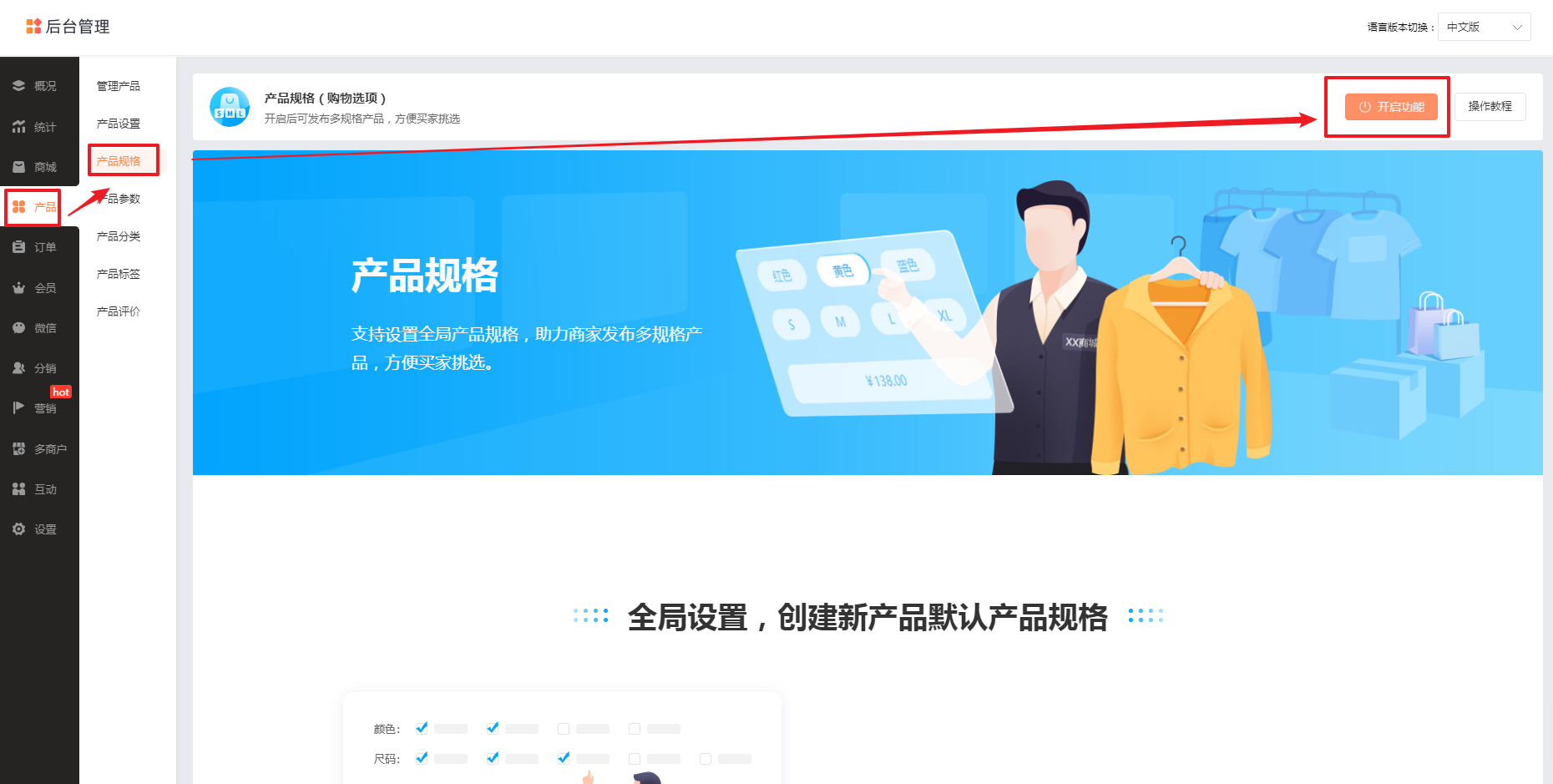
2. 开启产品规格后,启用【时间】产品规格。
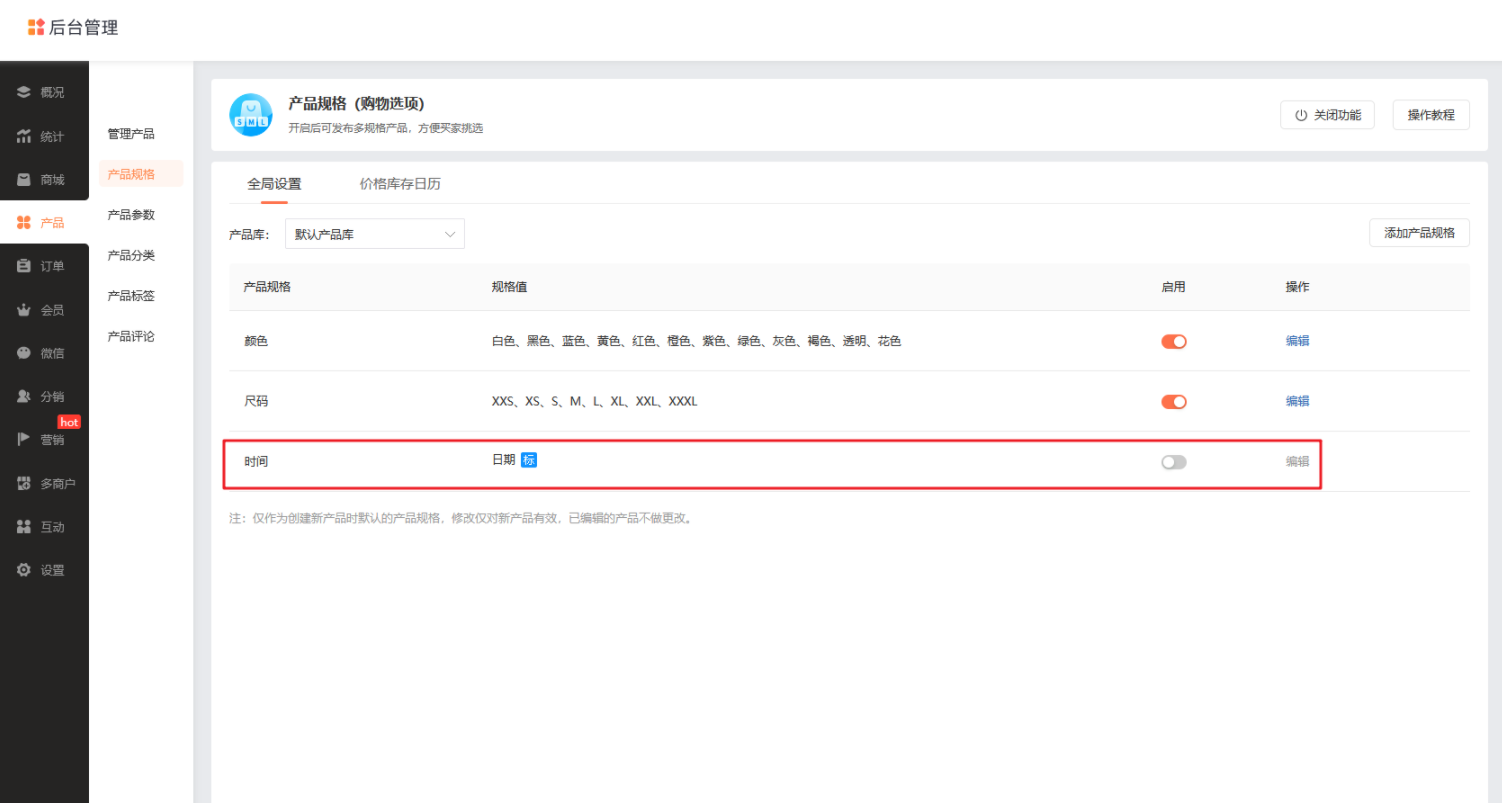
注:
① “时间”产品规格为系统产品规格,可启用或停用,但不可删除。
② 选项值默认为日期,不支持自定义编辑。
2. 设置产品的规格
1. 启用后,在添加产品时勾选【时间】产品规格,即可为产品设置不同时间的价格库存。
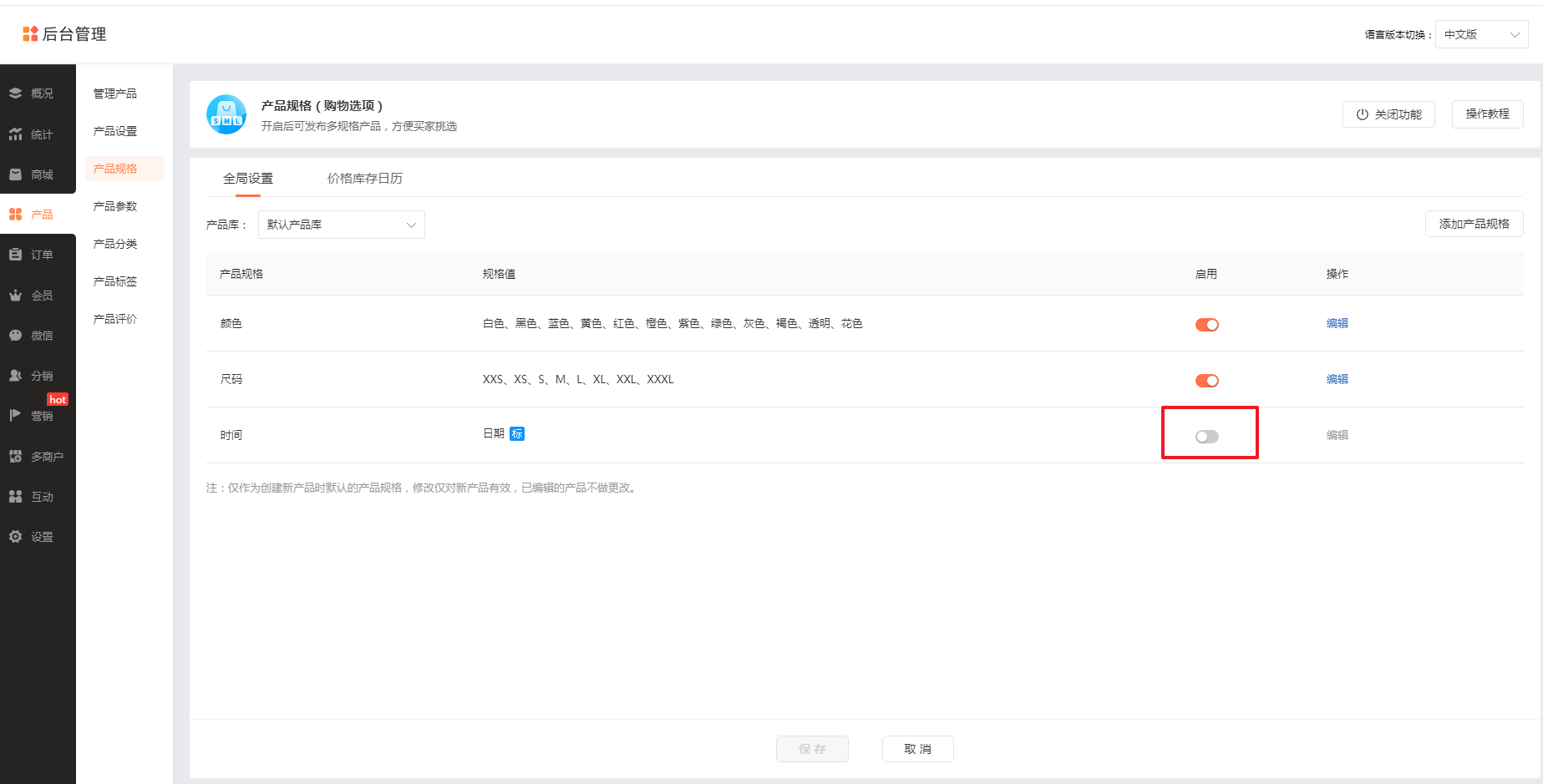
2. 点击编辑按钮可批量设置价格库存日历。
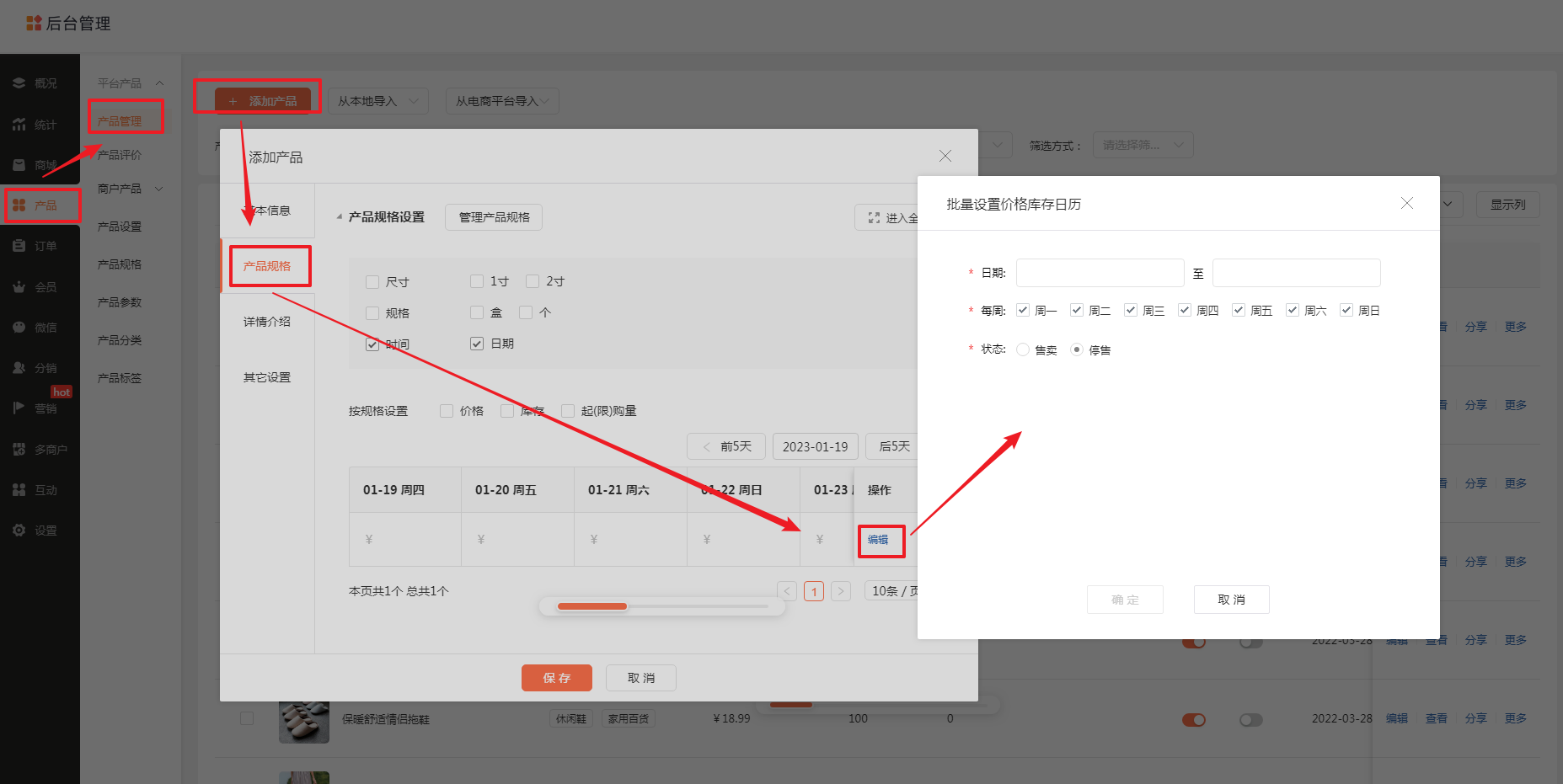
3. 也可对某一个指定日期做独立设置。
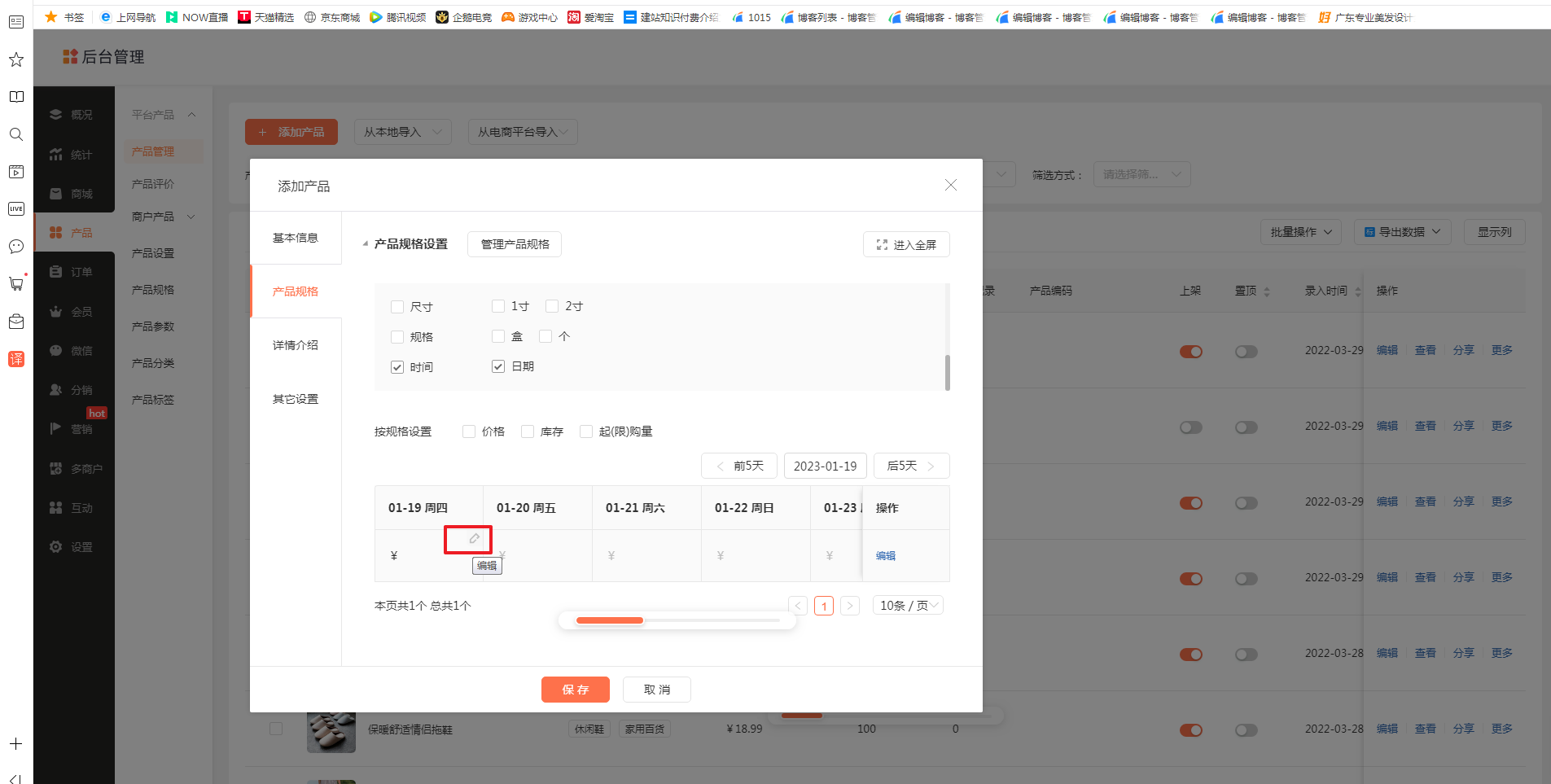
4. 日历价格支持自定义设置。
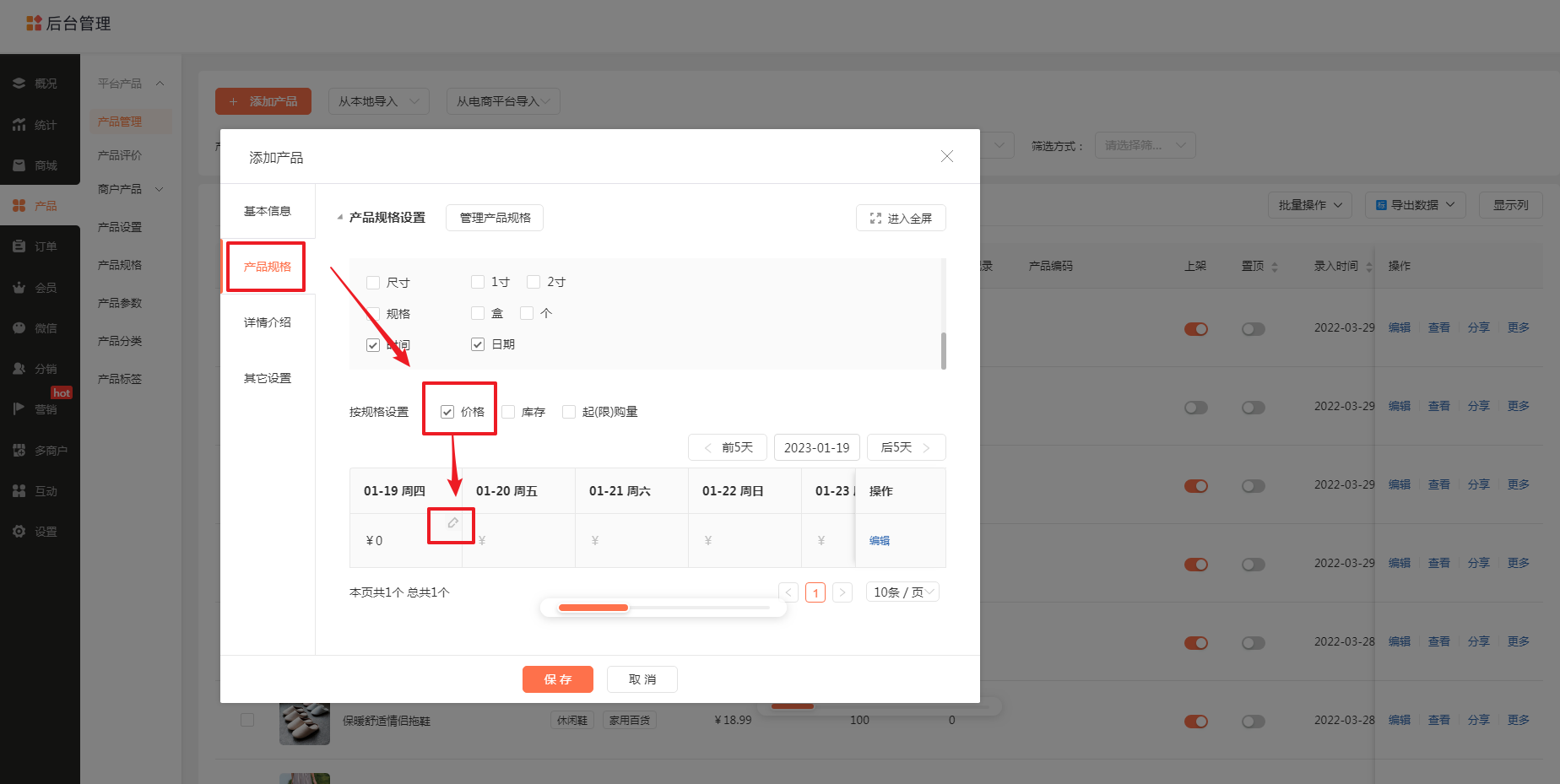
5. 价格库存日历展示效果
在设置好价格库存日历后,买家即可选择指定的日期进行购买。

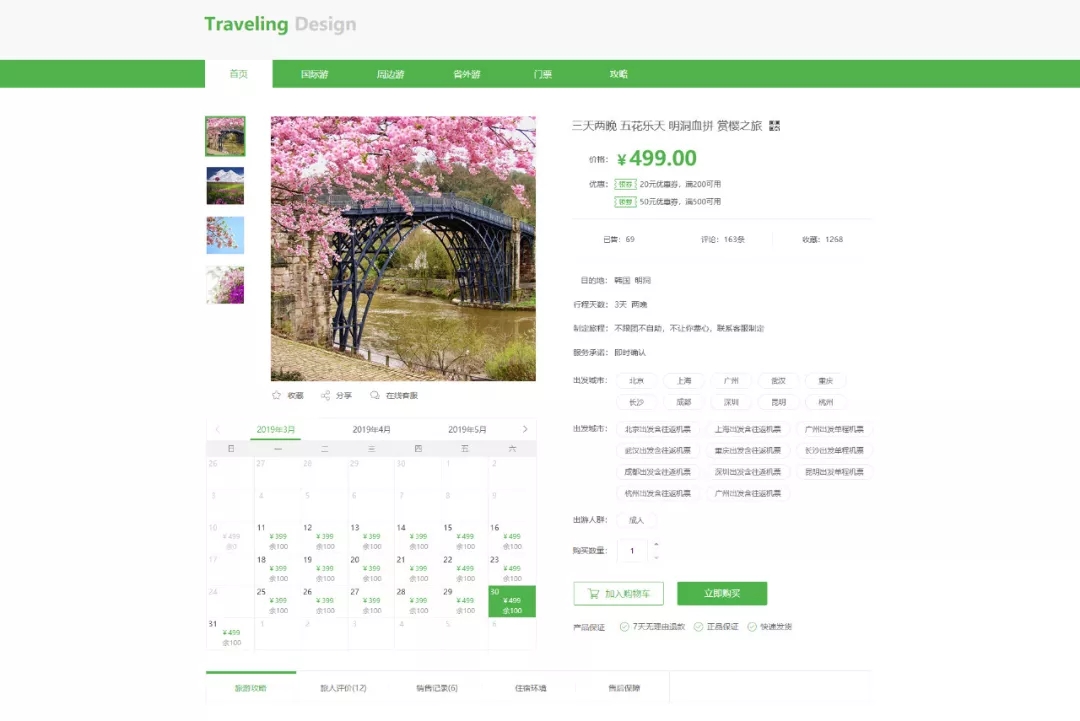
一、功能介绍
可为每个产品设置不同的会员等级,以至于用户可以享受不同的会员折扣。除了支持单个产品修改会员等级折扣的方式,也可支持批量修改产品会员折扣。
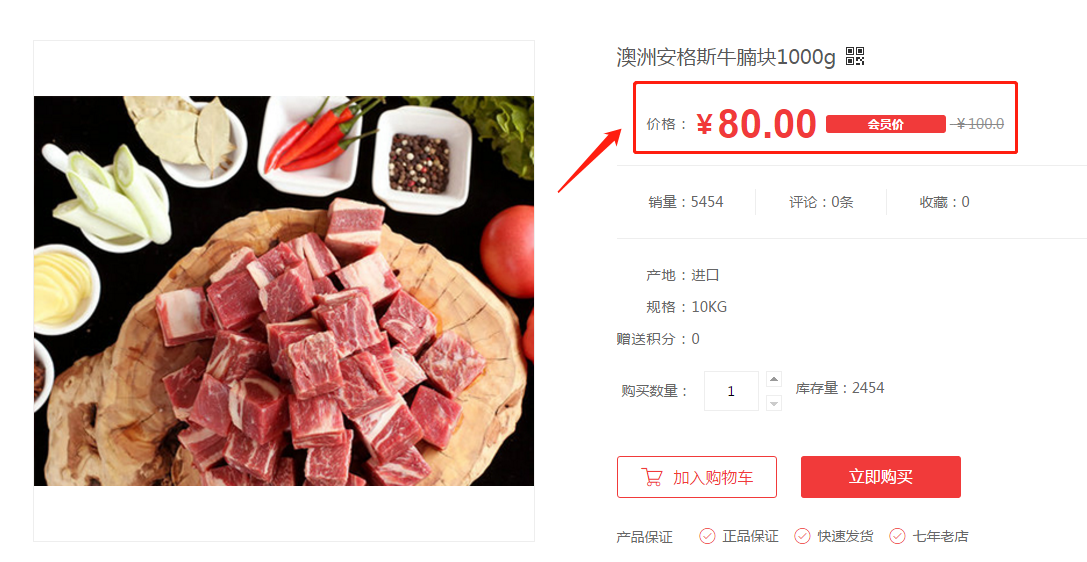
二、功能说明
【版本】商城试用版及以上版本支持
【适用】电脑商城、手机商城、商城小程序均支持会员价
实物产品(常规产品)、酒店产品、电子券码产品均支持会员价
三、设置教程
1. 进入商城后台系统,在【会员】选项中,进入【会员等级】栏目,在【会员价设置】项中选择【各产品独立设置】。
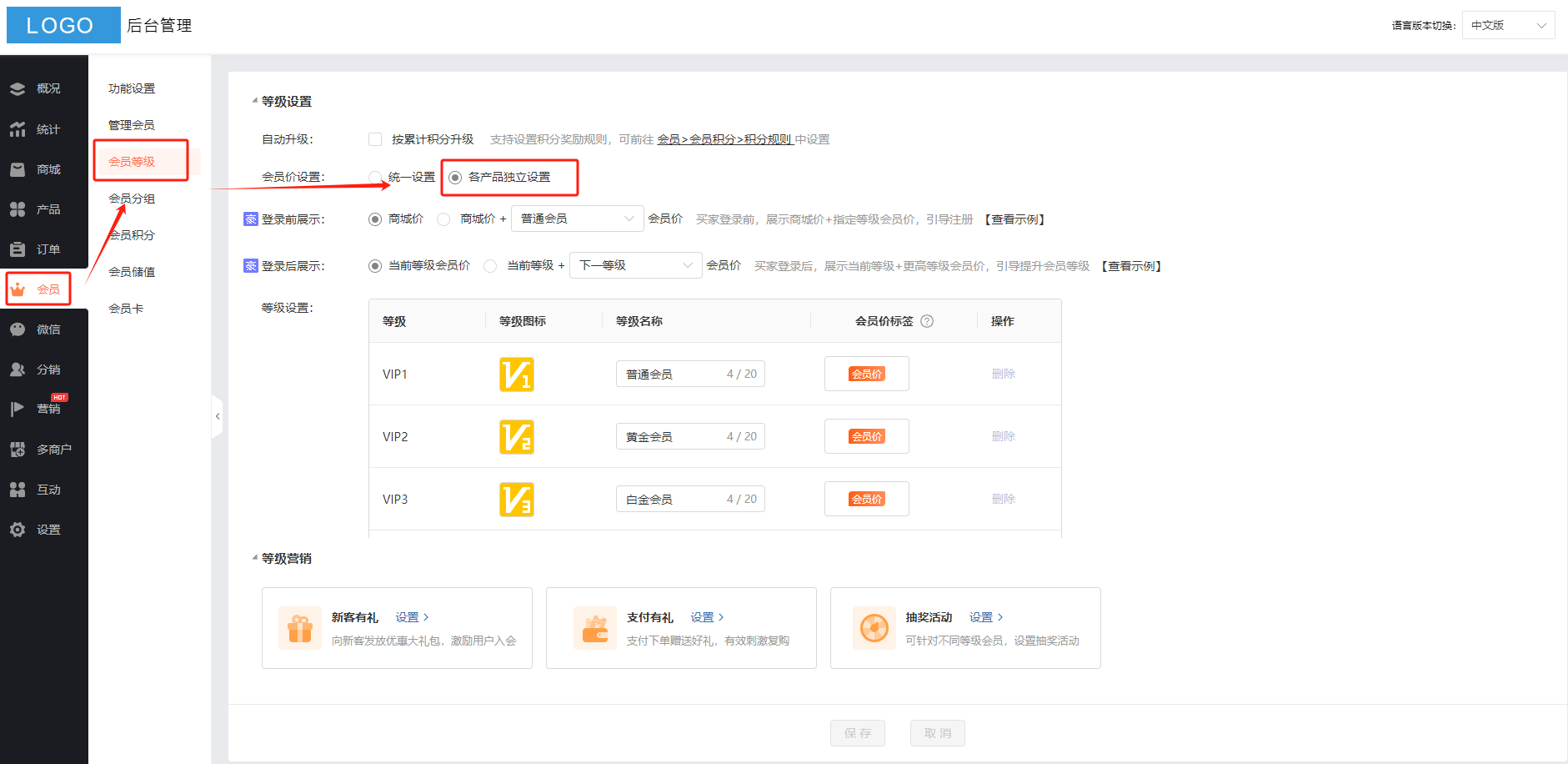
注:目前仅小程序支持自定义设置登录前展示会员价+普通会员价格,登录后展示当前等级+下一等级会员效果,如下图:
(1)登录前展示:支持向游客展示产品的商城价与指定一个等级的会员价
(2)登录后展示:支持向会员展示当会员前等级会员价与未达等级会员价
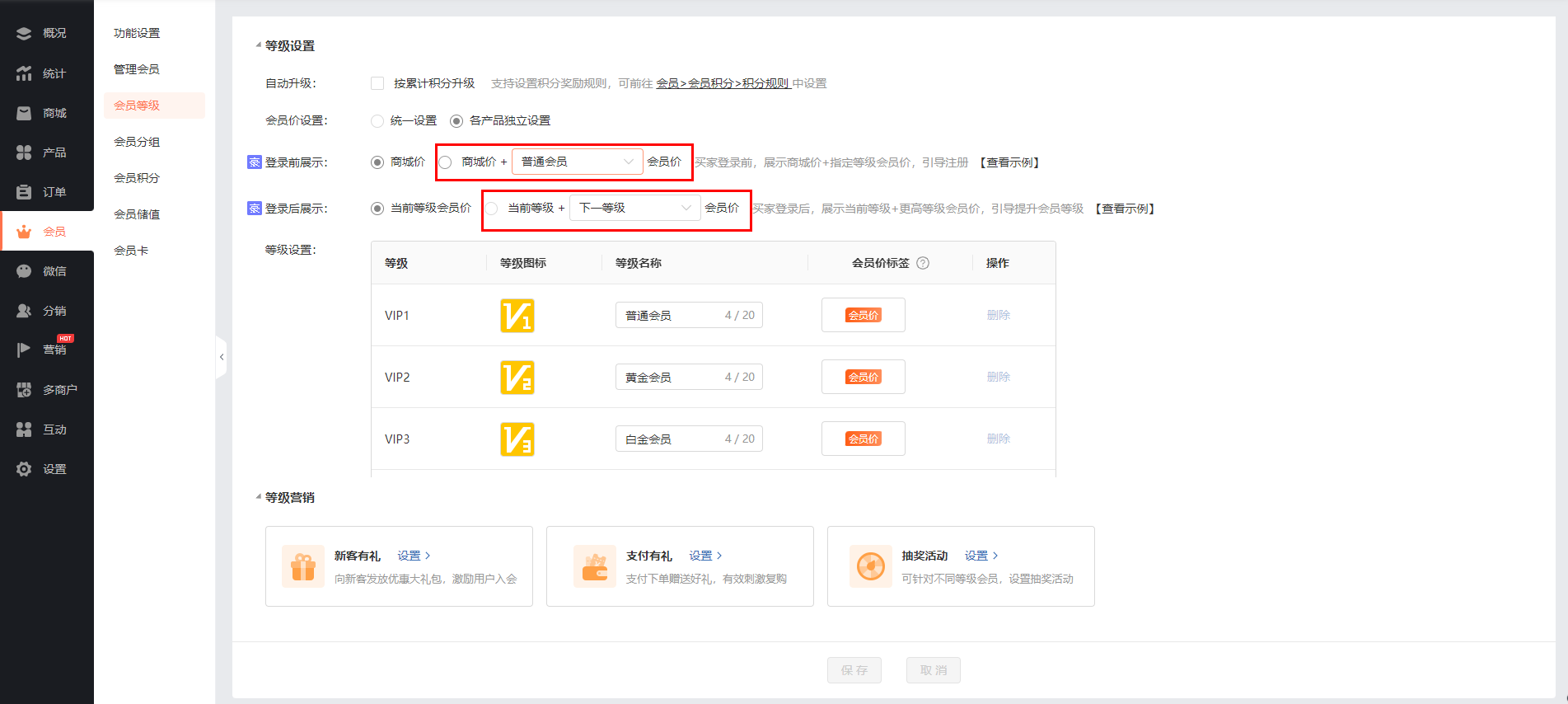
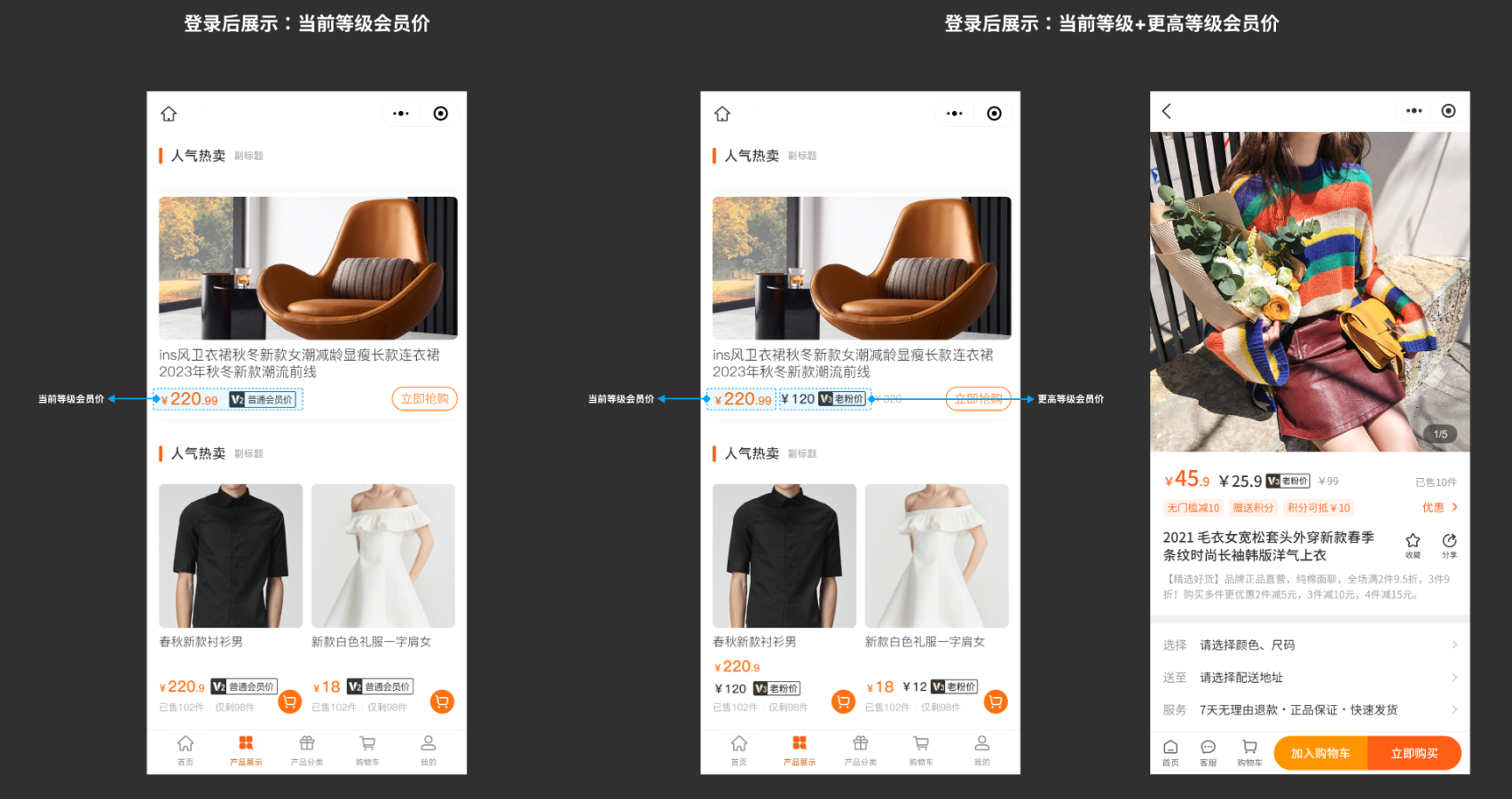
2. 然后进入【产品】栏目中的【产品管理】,点击需要单独设置会员优惠的产品【编辑】按钮,再在弹窗内【基本信息】中,点击【会员优惠-设置优惠】,为该产品设置会员优惠,既可按折扣设置,也可以按具体价格设置,设置好后点击保存,保存后即可完成对该产品独立设置会员折扣优惠。
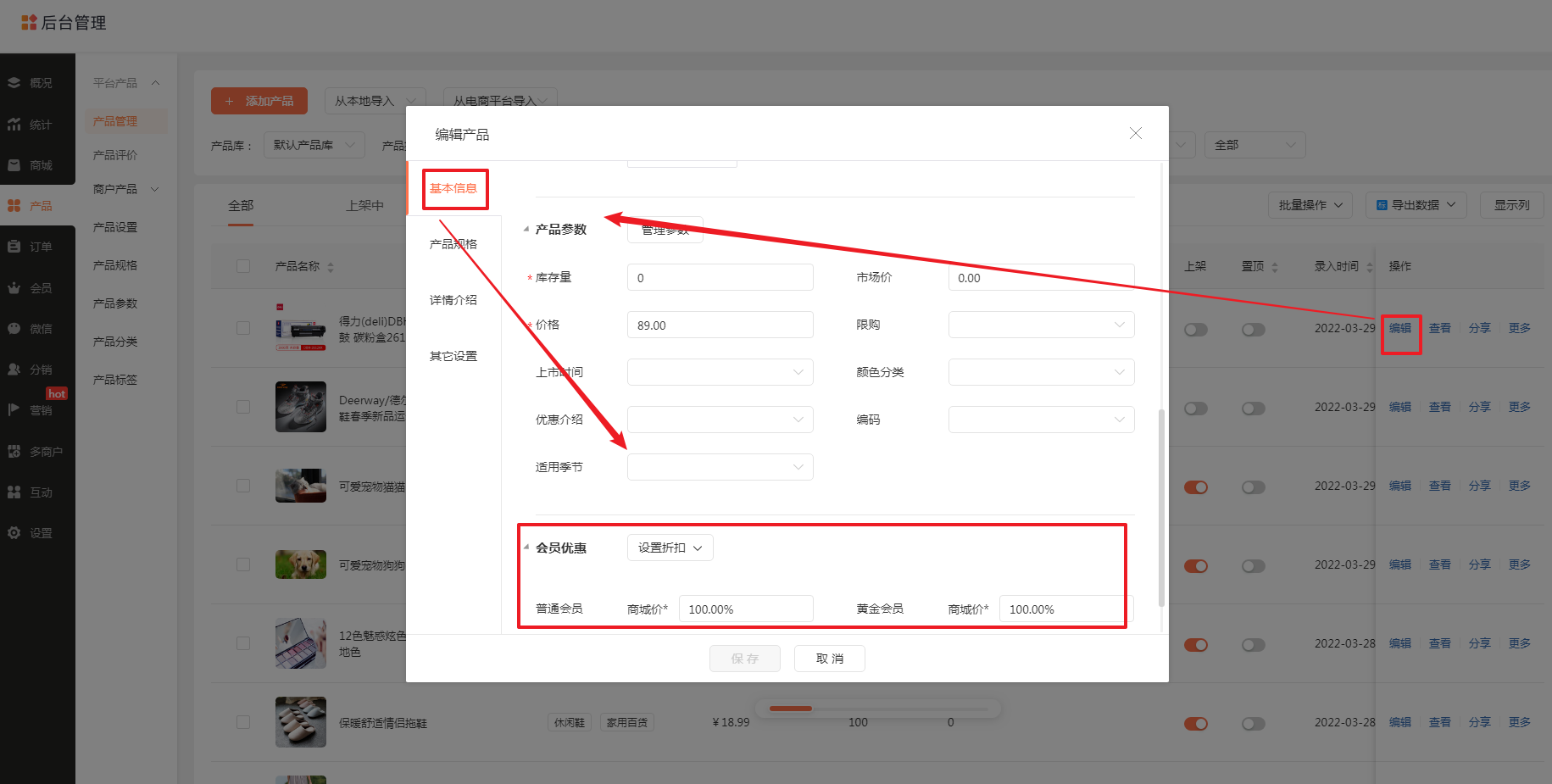
3. 除了逐个修改产品会员折扣外,如需要对多个产品设置同样的会员折扣,还可以通过勾选多个需要修改的产品,点击【批量修改】中的【会员优惠】项,如下图所示:
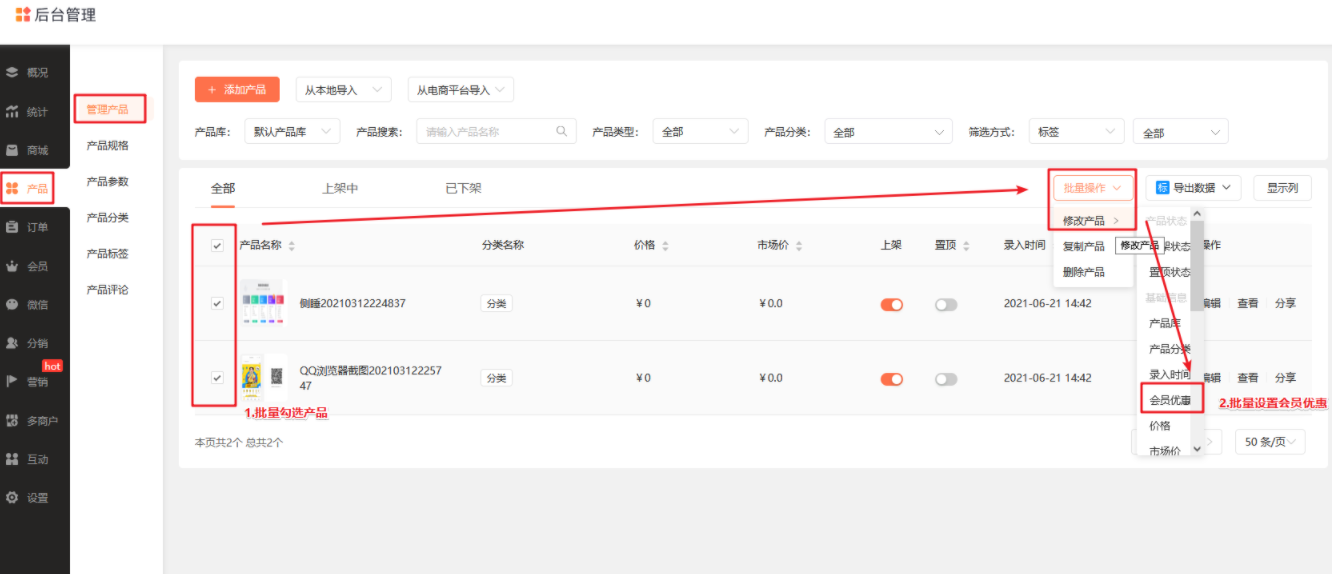
四、相关说明
1. 产品多规格会员价设置
如果产品设有多个产品规格,价格设置如下:
① 会员优惠选择“指定价格”时,指定的会员价的优先级则高于产品规格中设置的价格;
② 会员优惠选择“设置折扣”时,则按产品规格价格*会员折扣计算实际金额。
2. 会员价计算逻辑
① 如果会员折扣设置的是百分比,百分比影响的是产品的实际交易价,实际交易价×商城价折扣=会员价格。
② 拼团活动的产品不受会员价影响,拼团活动的产品是按拼团价购买的。
③ 社区团长活动的产品不受会员价影响,团购活动的产品是按团购价购买的。
商城支持商家使用导入淘宝数据包csv的方式,将淘宝店铺的产品导入商家的商城里,即可减少商家的操作麻烦,又能大幅度提高工作效率。
二、功能说明
【版本】商城标准版及以上版本
三、设置教程
1. 获取淘宝CSV数据包
1.1 下载数据包(一般下载的数据包都是以压缩格式的)
具体需要下载淘宝的相关助手软件,通过淘宝助手和甩手工具导出的淘宝csv文件(具体使用方法需要联系对应的客服咨询)
1.2 导出后,会有两个文件,一个是csv电子表格,一个是tbi格式的文件。

2. 导入csv淘宝数据包
2.1 登录网站,在网站管理后台【产品-产品-管理产品-从电商平台导入】中点击【导入淘宝CSV】。
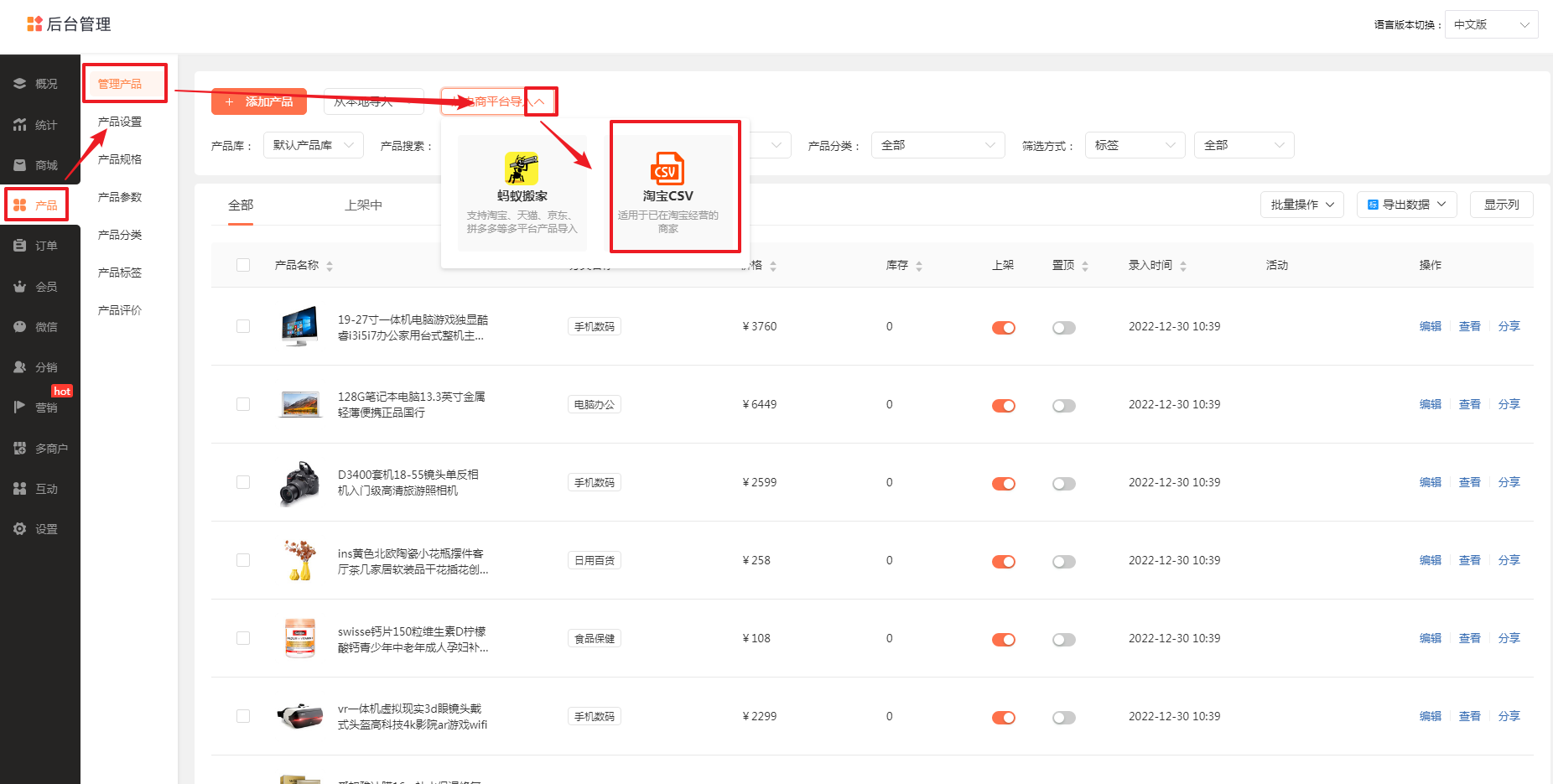
2.2 分别添加 CSV 和 文件内的图片(tbi格式)。
上传的时候分别选择两个文件去上传,然后勾选导入数据
注意:tbi格式的文件必须要与csv文件里面的新图片里面的编码是一致的 ,图片才可以跟产品匹配上。
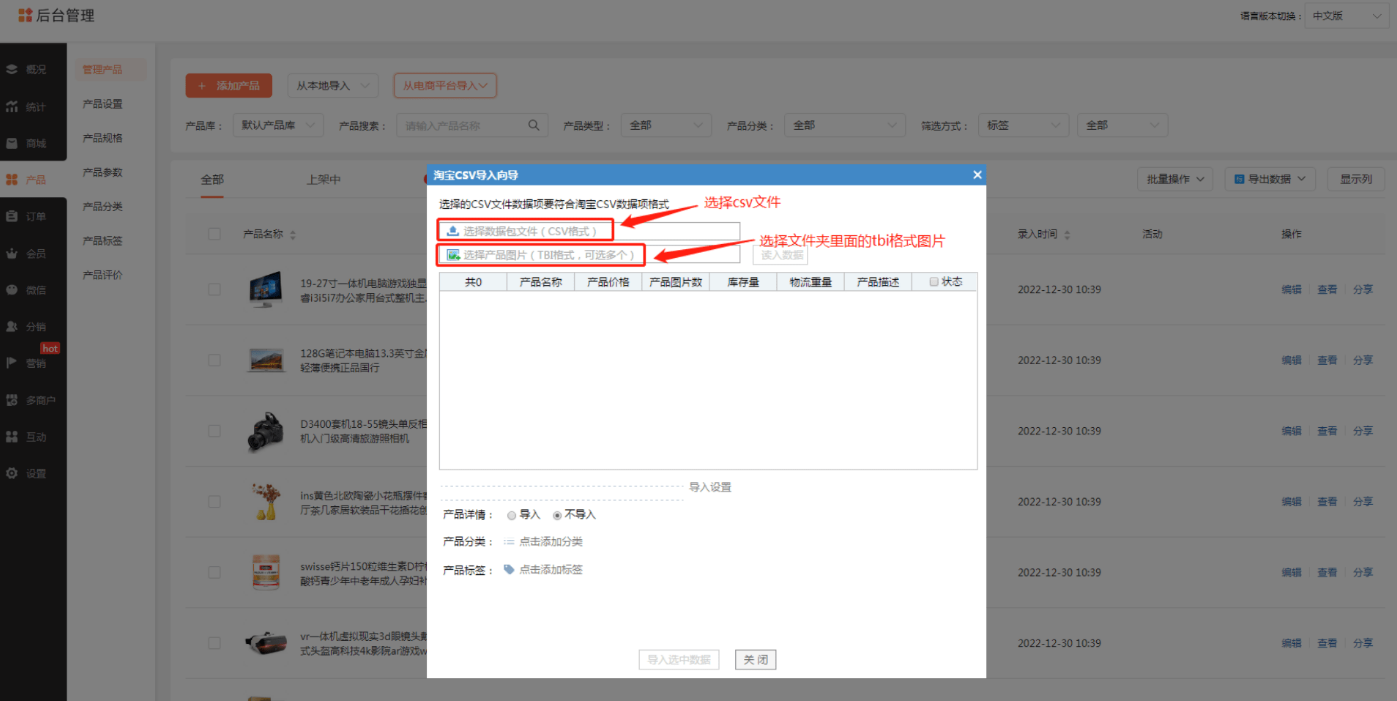
如下图:
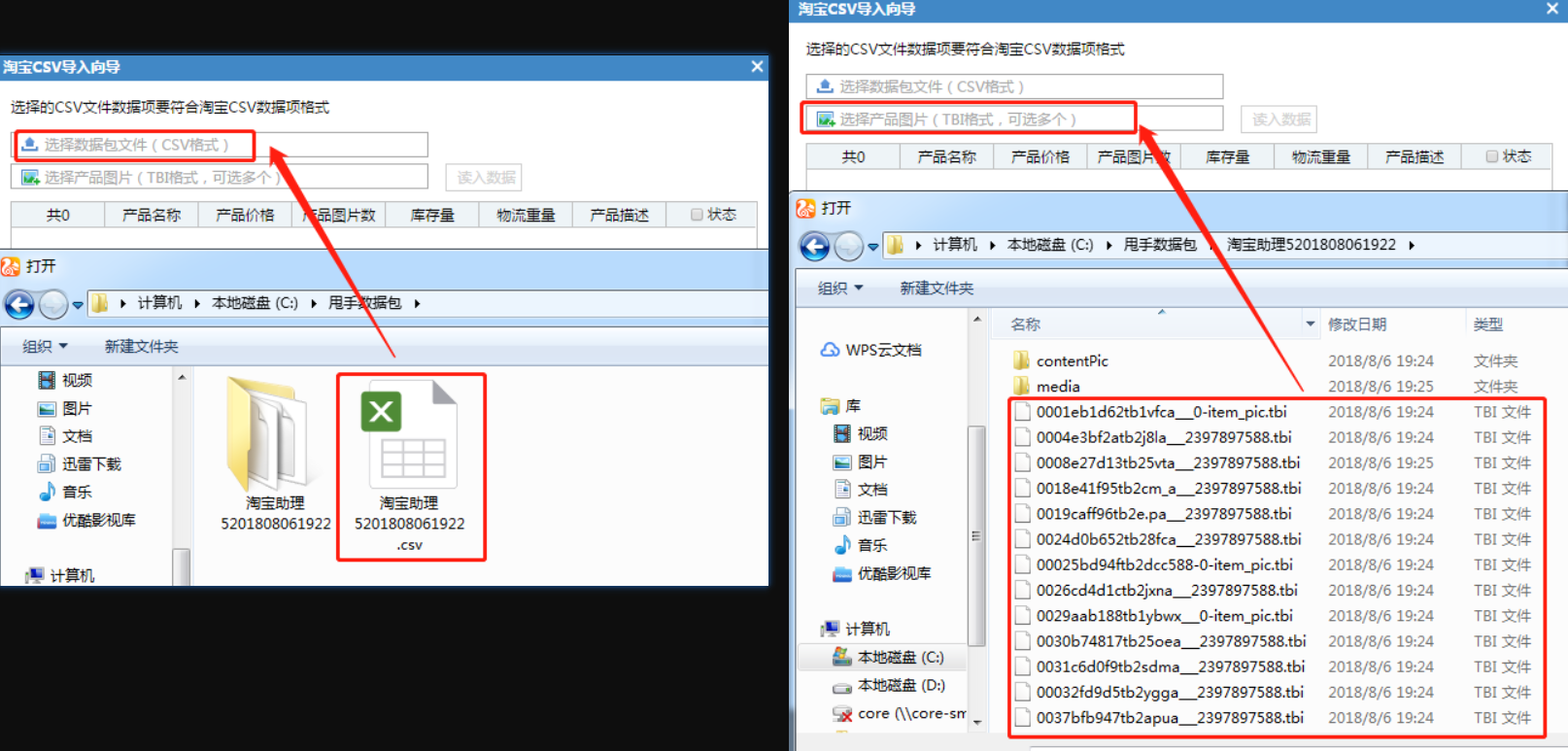
2.3 点击“读入数据”–导入选中数据,等待数据导完。
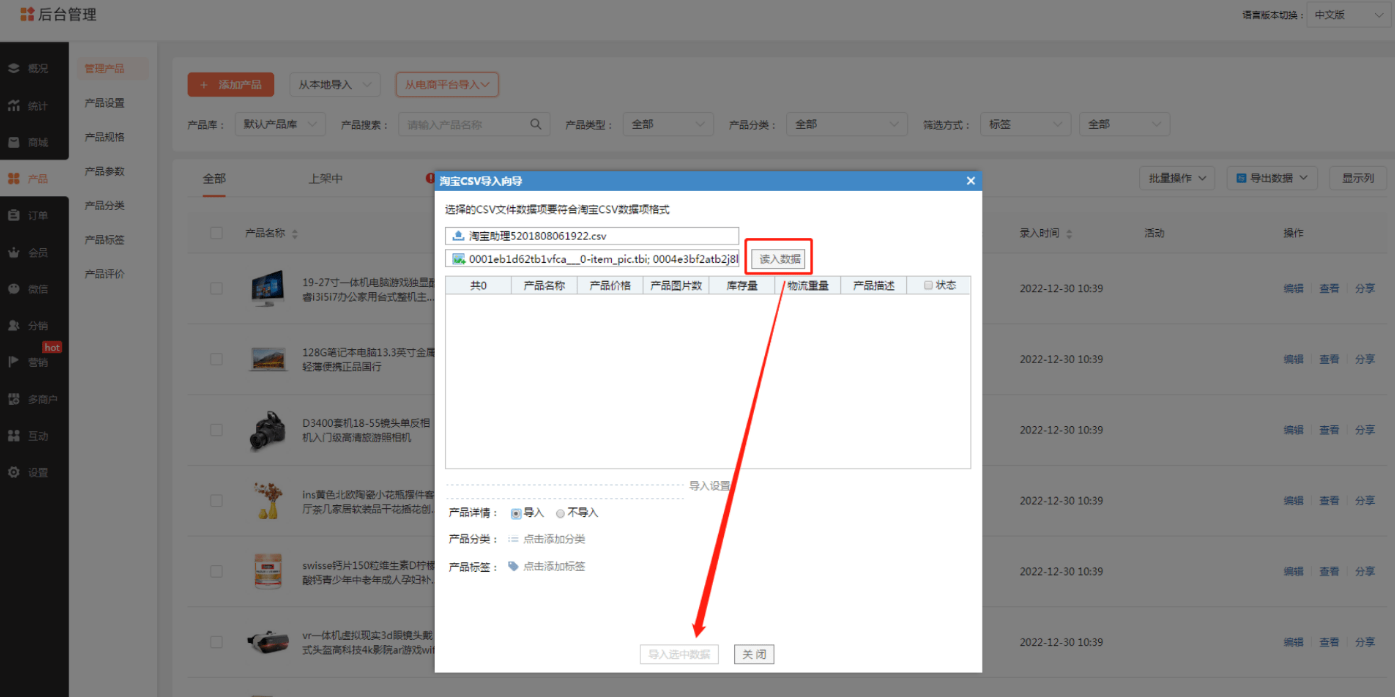
2.4 数据导入完成后,在管理产品页面【编辑产品】即可看到导入的产品信息和图片了。
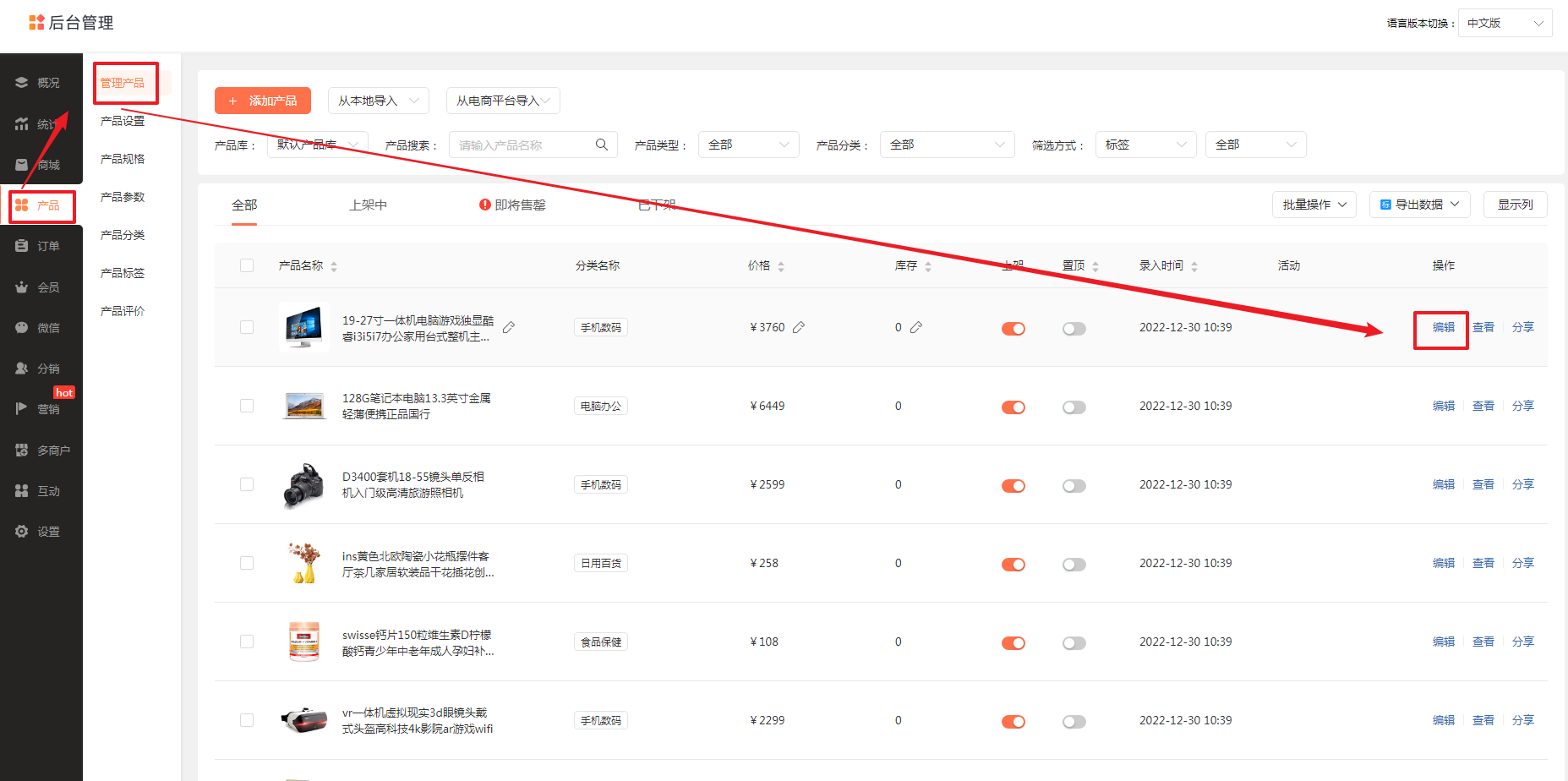
四、常见问题
Q:支持导入的内容有哪些?
A:可导入产品名称、产品价格、产品图片数、产品图片、产品描述、库存、物流重量,淘宝csv文件本身带有的例如颜色、规格等参数话,是不支持导入的。
Q:导入数量有限制吗?
A:不限制一次导入的产品数量。但不建议一次导入大量数据,有可能因为网络中断导致导入不成功,建议一次导入100个左右。
Q:使用产品搬家功能和淘宝csv功能导入产品,导入成功后在淘宝修改或删除产品,是否会影响已导入的产品?
A:不会影响。
① 产品图和产品详情的图都会导入到商城的资源库里。
② 之后淘宝那边修改或者删除产品,不影响已经导入到商城的产品。
商家在商城后台开启不同的产品库后,可在不同的产品库下设置不同的产品参数、购物选项,让商家的产品设置更加灵活,实现的产品功能更加强大。
二、功能说明
【版本】商城标准版及以上版本
三、设置教程
1. 添加产品库
进入商城管理后台,点击【商城后台】-【产品】-【产品设置】-【通用设置】,进行添加产品库。
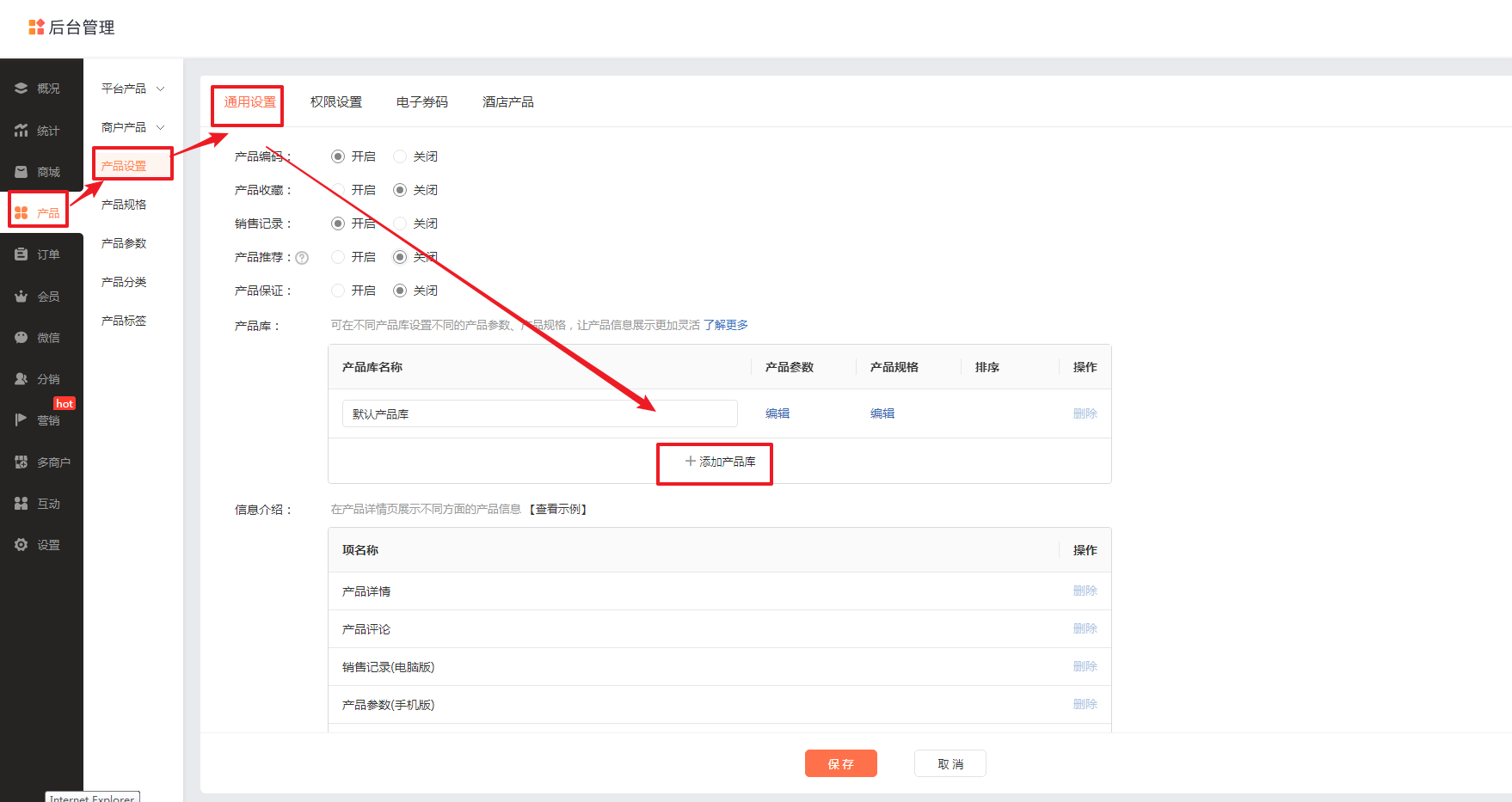
2. 为不同的产品库设置不同的产品参数和购物选项
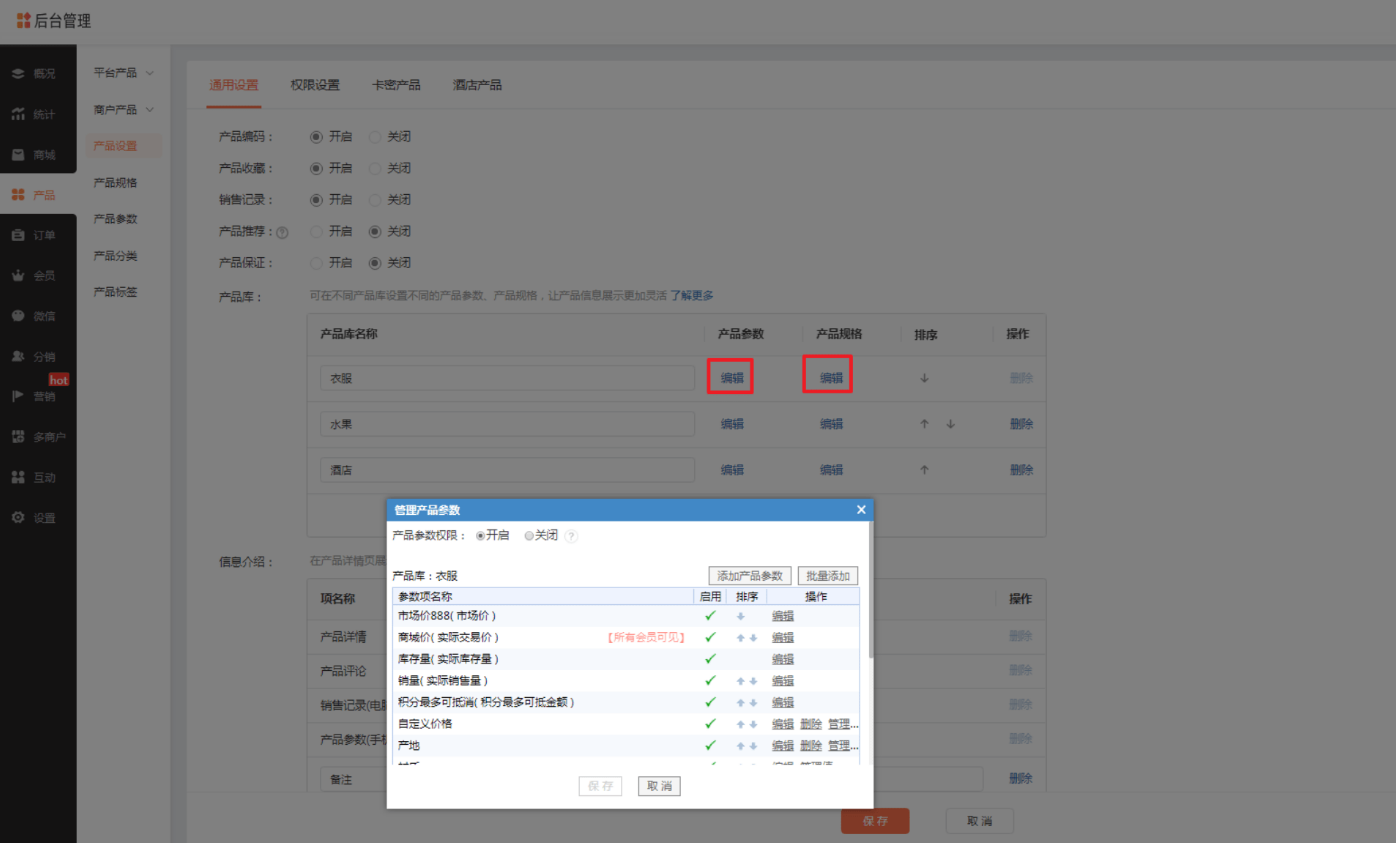
为不同的产品库设置好产品参数、购物选项后
点击添加产品,即可选择对应的产品库,以及对应的产品参数和产品规格。
如下图,选择“衣服库”和“水果库”时,会出现不同的产品参数和购物选项设置项。
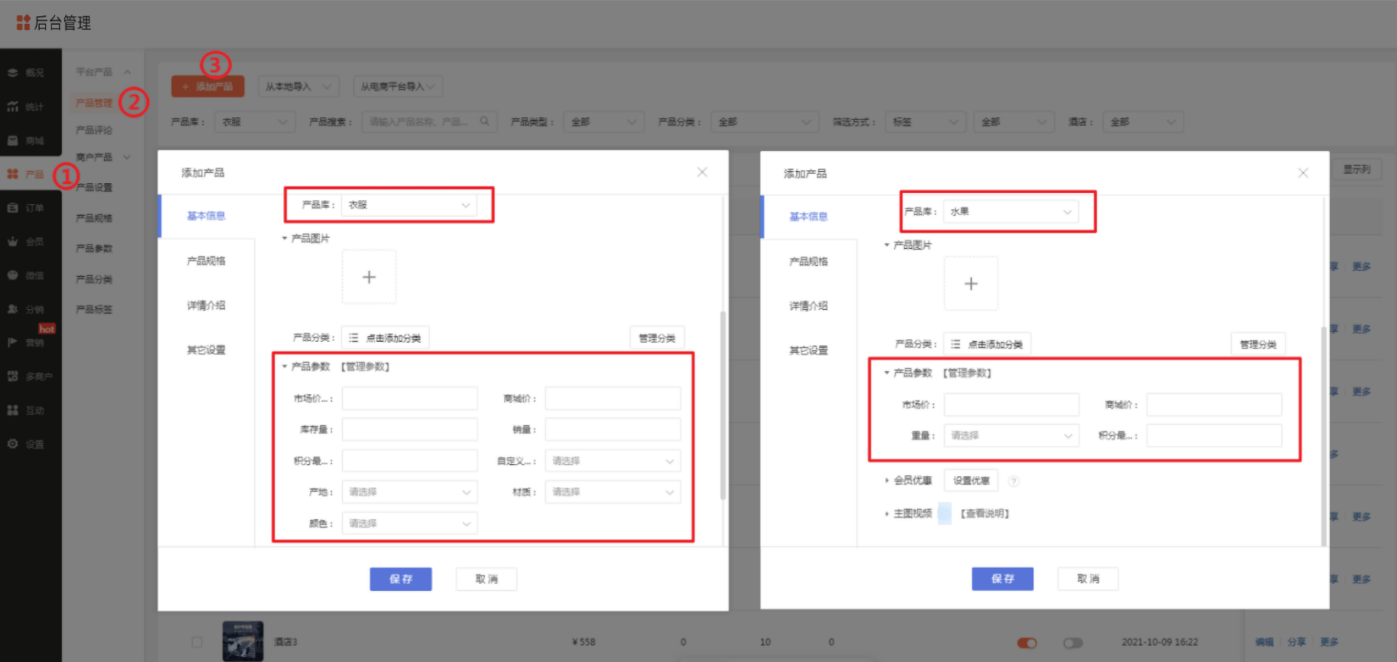
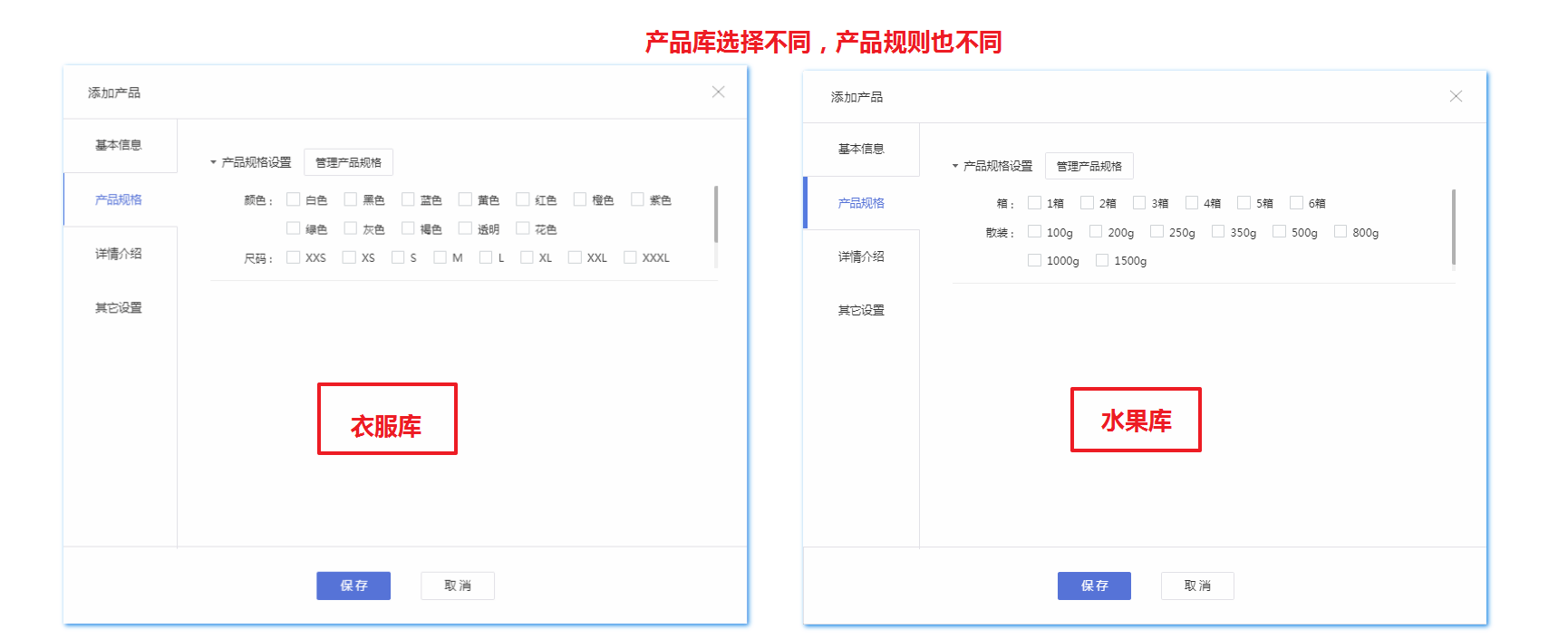
3. 在产品展示模块,使用“产品参数-产品库”作为筛选条件展示产品
在手机商城或电脑商城中添加产品展示模块时,可使用“筛选条件-产品参数-产品库”展示产品。
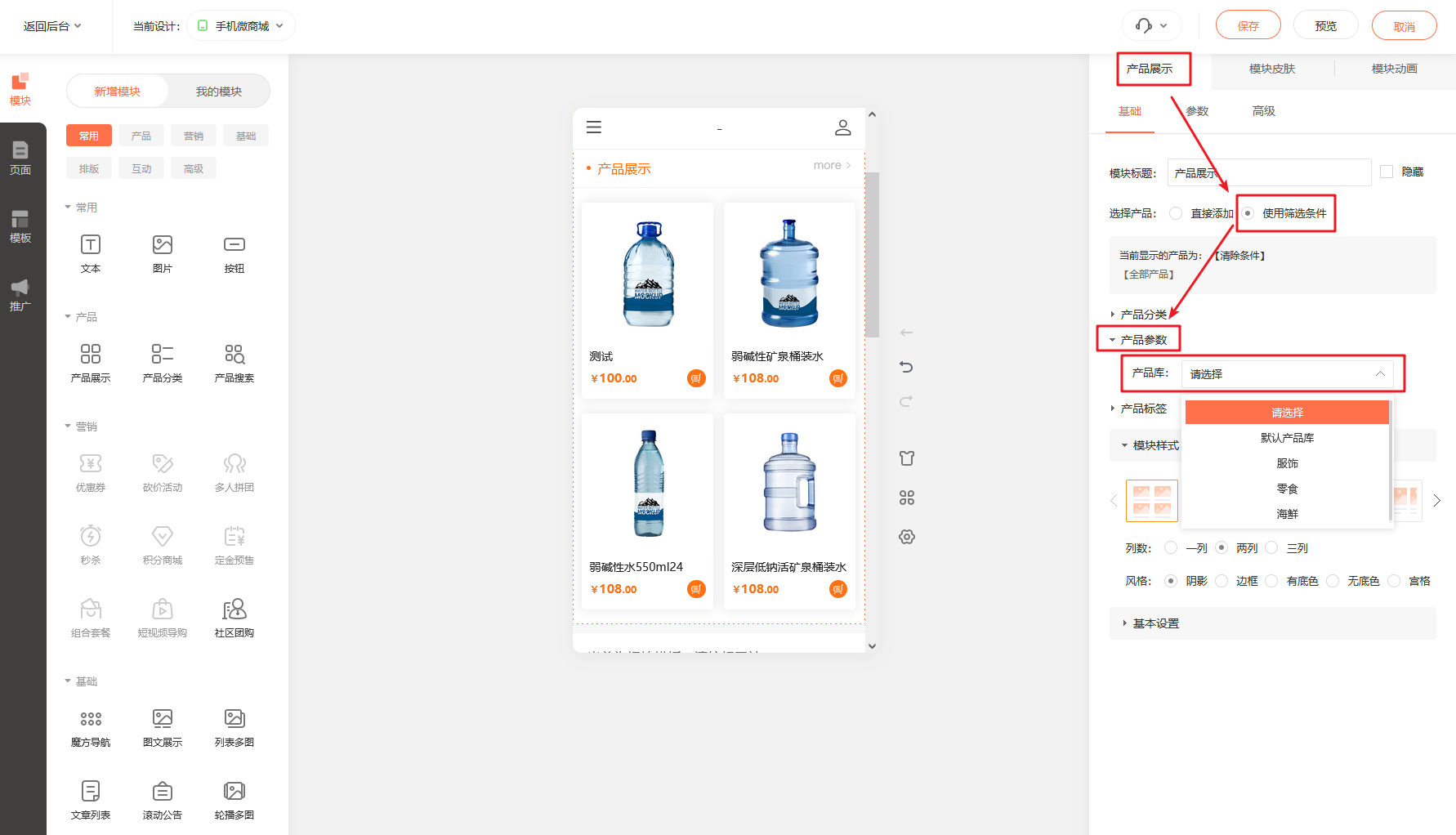
4. 在产品展示模块,设置归属不同产品库的产品,展示不同的产品参数
在手机商城或电脑商城中添加产品展示模块时,可同时展示归属于不同产品库的产品,并让它们显示不同的产品参数。
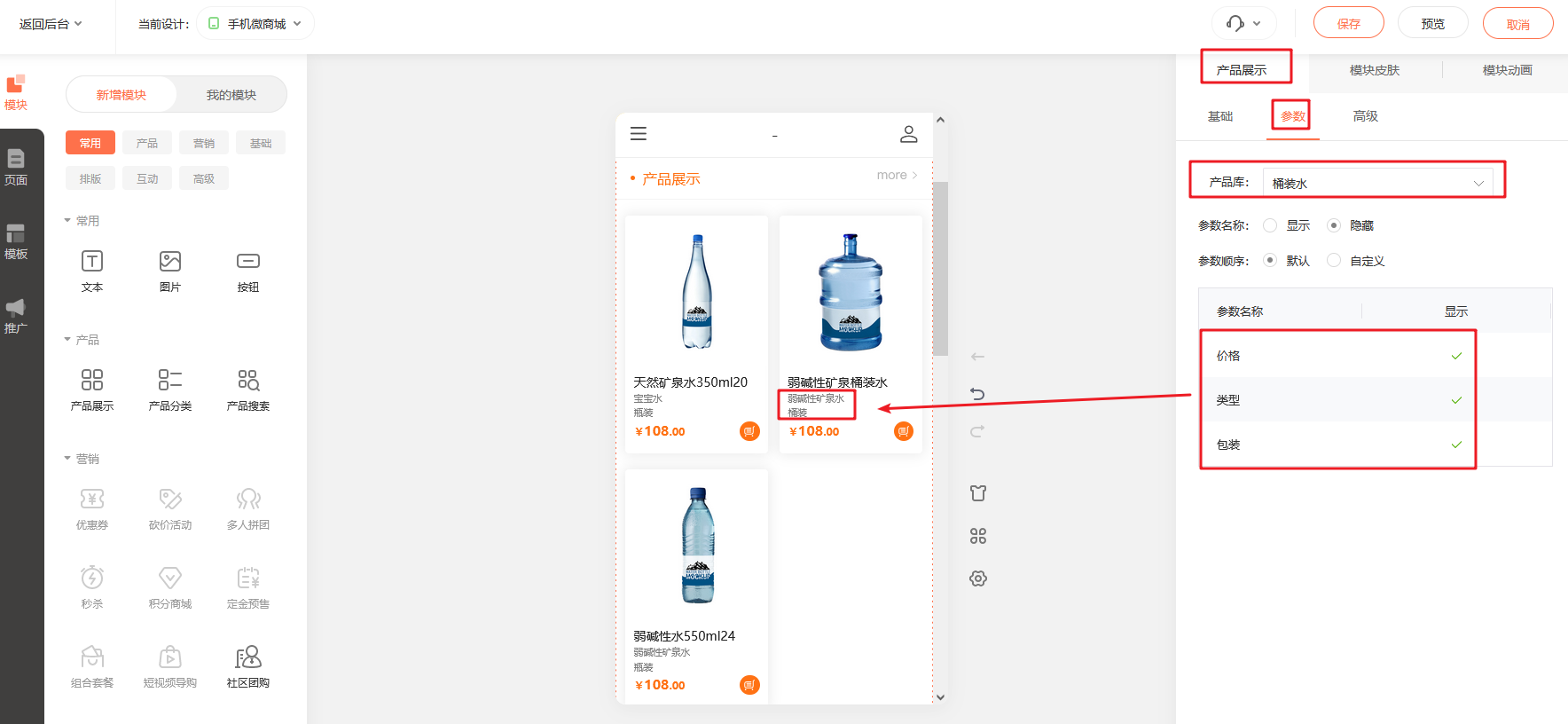
5. 在产品筛选结果模块,设置归属不同产品库的产品,展示不同的产品参数
手机商城或电脑商城如何进入产品筛选结果模块:
① 从产品搜索模块进入;
② 从产品分类模块进入。
手机商城或电脑商城的产品筛选结果模块,可设置归属于不同产品库的产品显示不同的产品参数。
例如,归属于化妆品库的产品则显示“编号、规格、价格”参数,而日用品库则显示“库存、限购、上市时间”等。
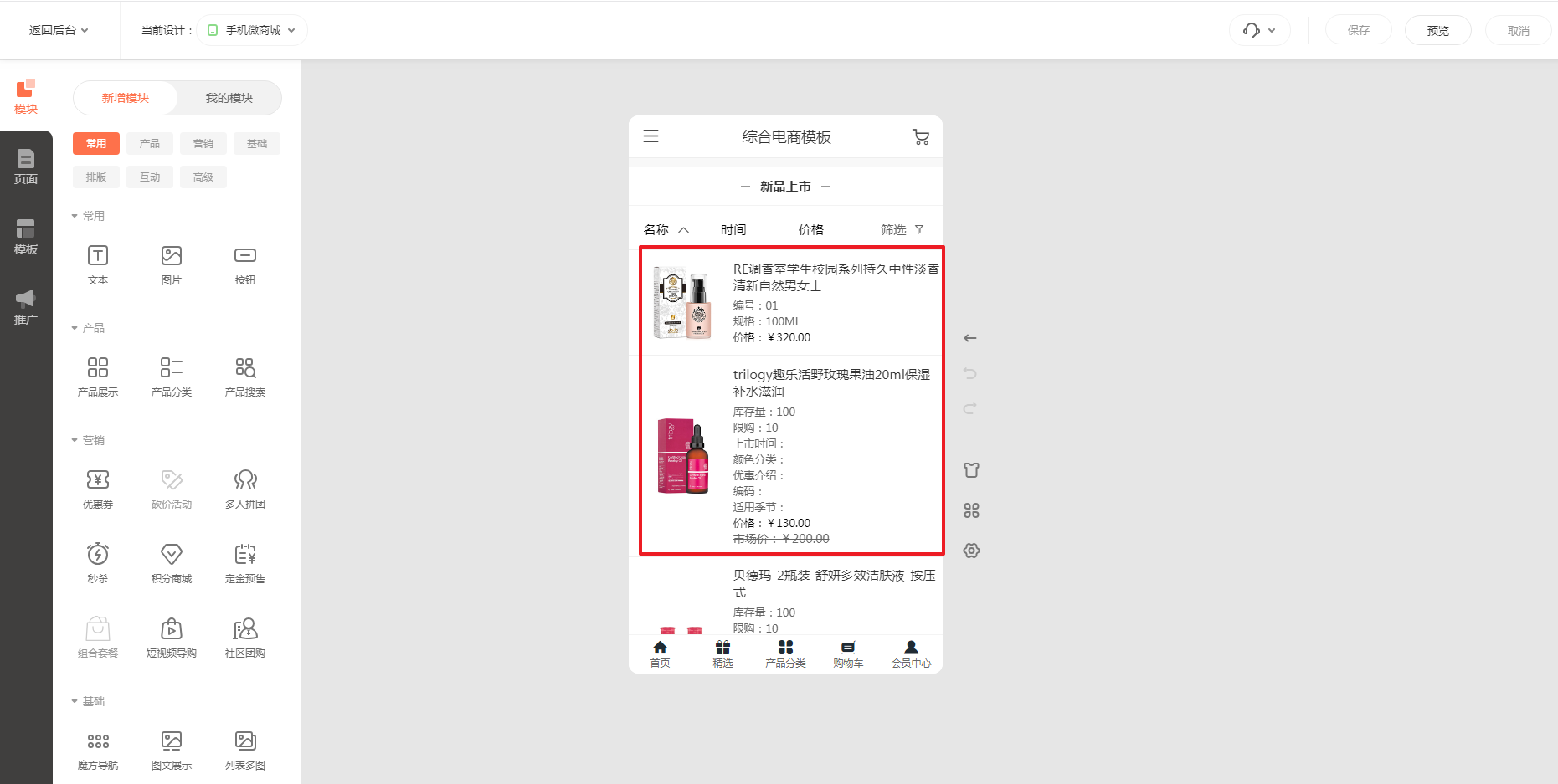
产品保证功能主要用于内容在产品详情页展示,让用户更加相信商家的产品(如:“正品保证”,“快速发货”等),除此之外,商家也可以根据自己的需求,用于自定义提示内容给适用产品,进行产品相关的优惠提醒等。
1. 适用场景:
① 顾客对卖家的服务不信任
② 对比同行,想要突显自己店铺的优势
③ 商家想要提升产品的成交率
2. 功能优势:
① 提升买家购买欲望,买的放心,用的放心
② 使买家愈加信任你的产品
③ 店铺可以给顾客带来有保障的感觉
二、功能说明
【版本】商城标准版及以上版本
三、设置教程
1. 开启功能
选择左侧导航栏【产品】–【产品设置】】-【产品设置】-【通用设置】中开启【产品保证】功能。
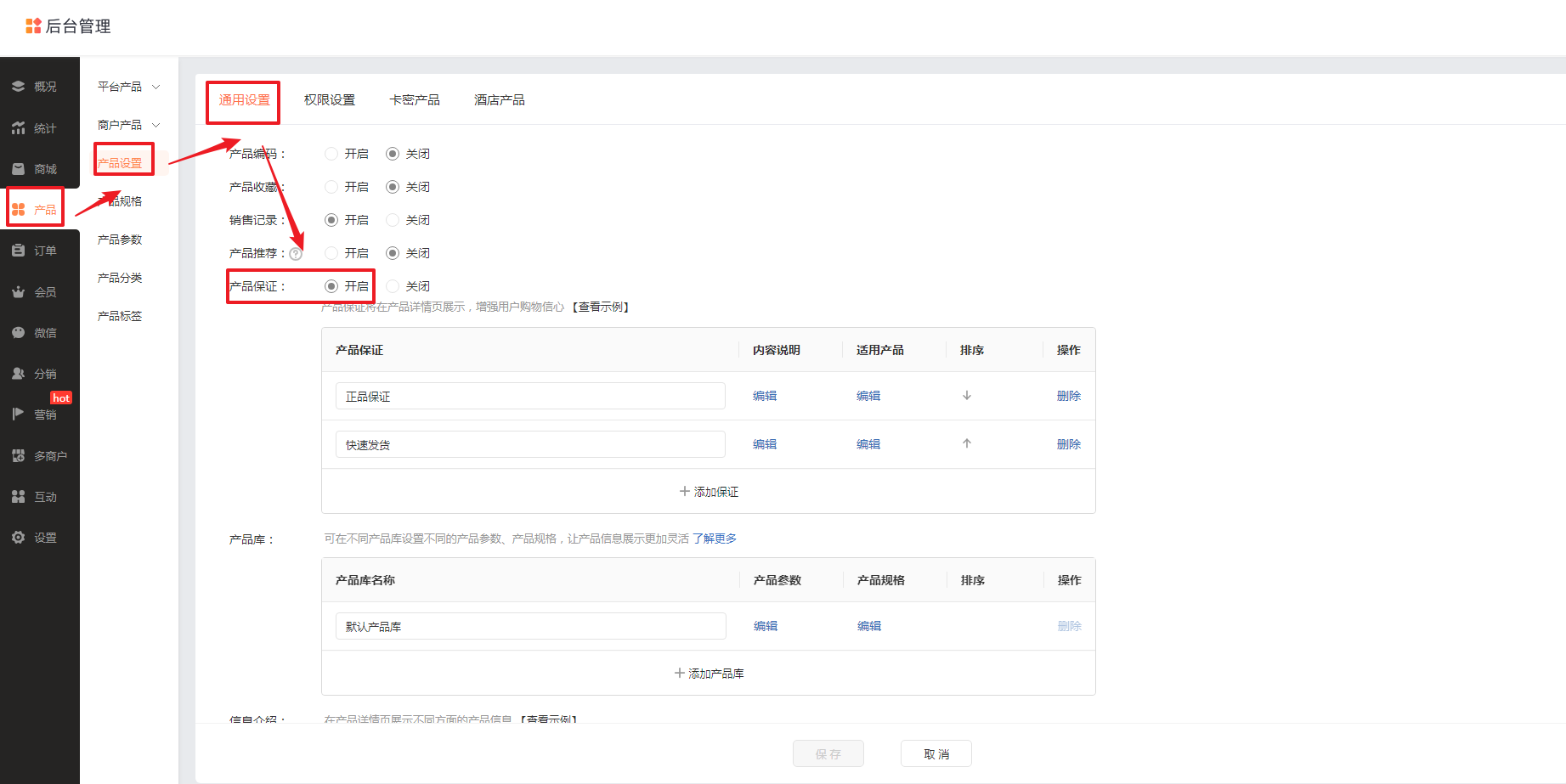
2. 编辑内容
2.1 开启【产品保证】功能后,可自定义【添加产品保证】。
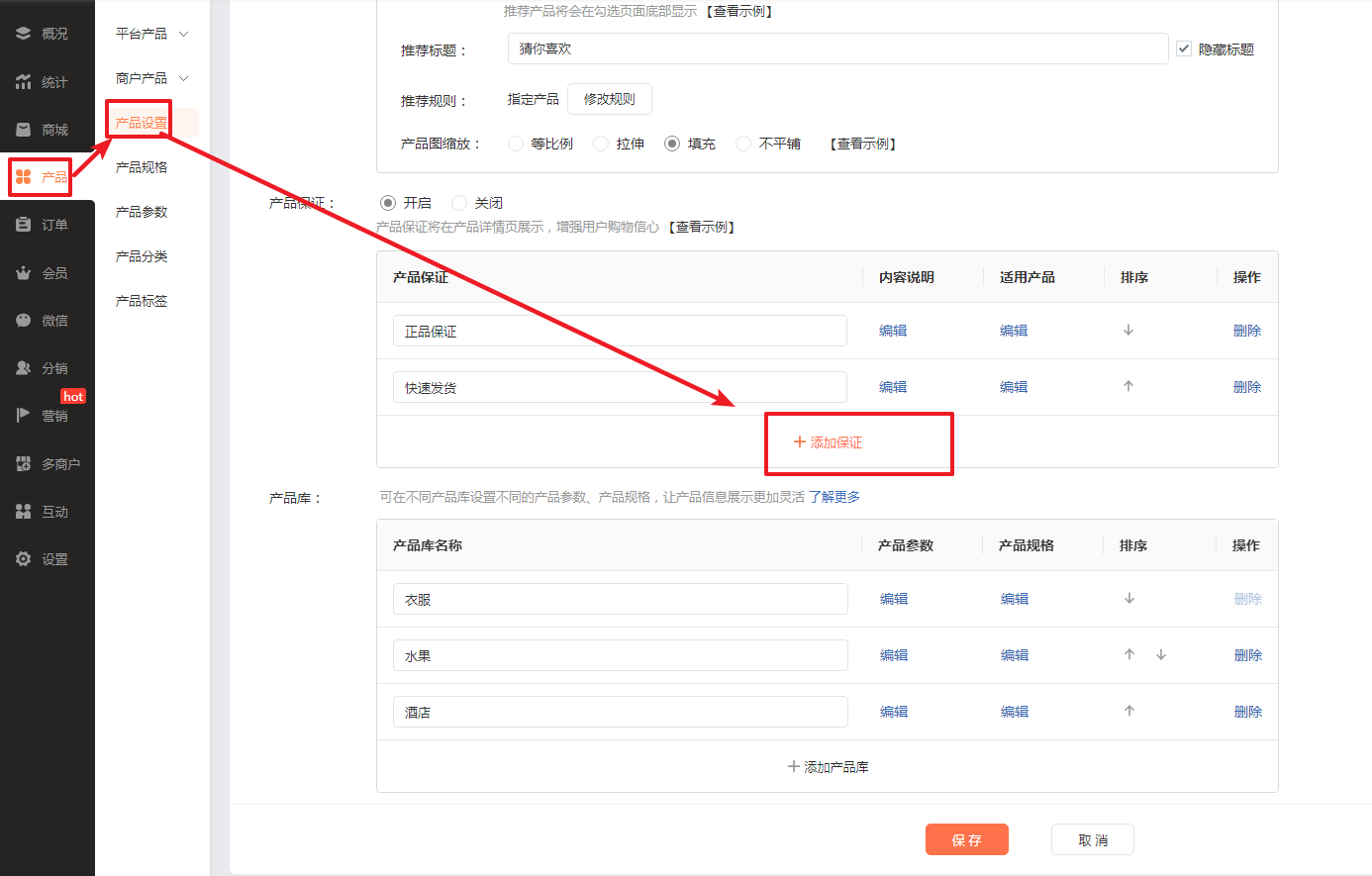
2.2 可点击“内容说明”或“适用产品”进行编辑。
① 内容说明:为产品保证添加相关说明
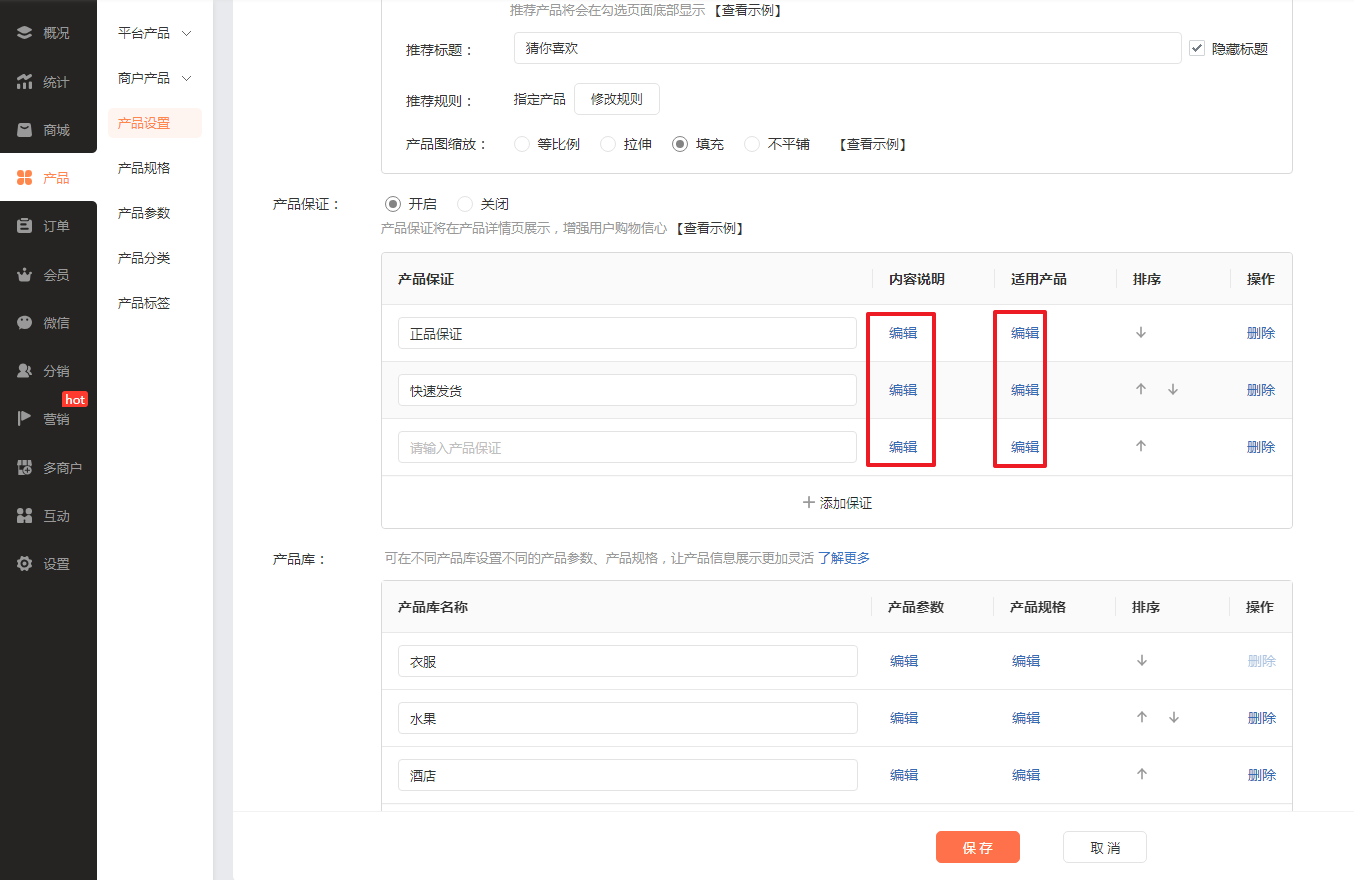
② 适用产品:可选择产品保证适用的产品,支持“全部产品”或者“自定义部分产品”。(注意,此处设置的是“除外”,即在此处选择的产品是不会显示产品保证标签的。)
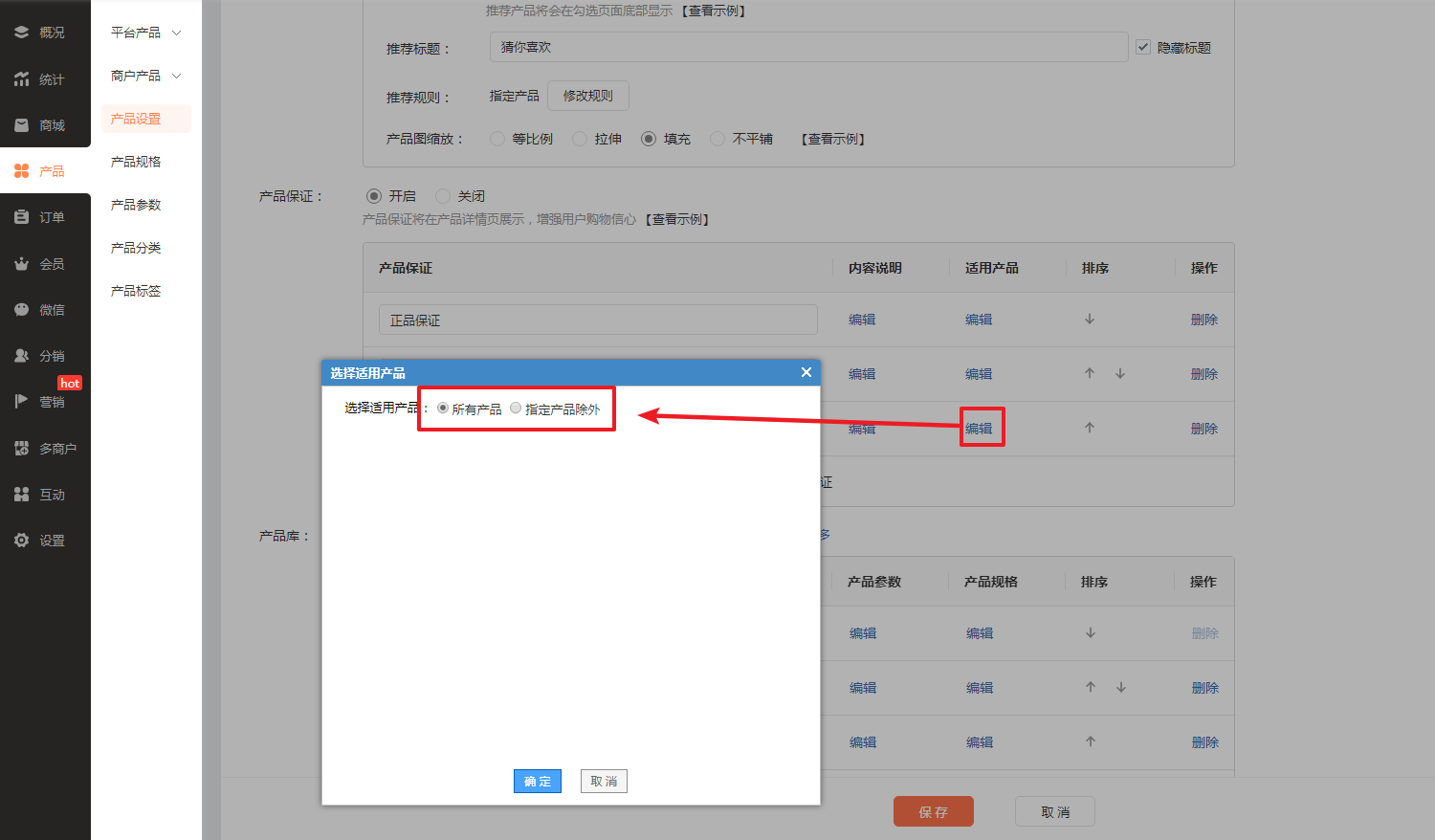
效果图如下: